Page 1
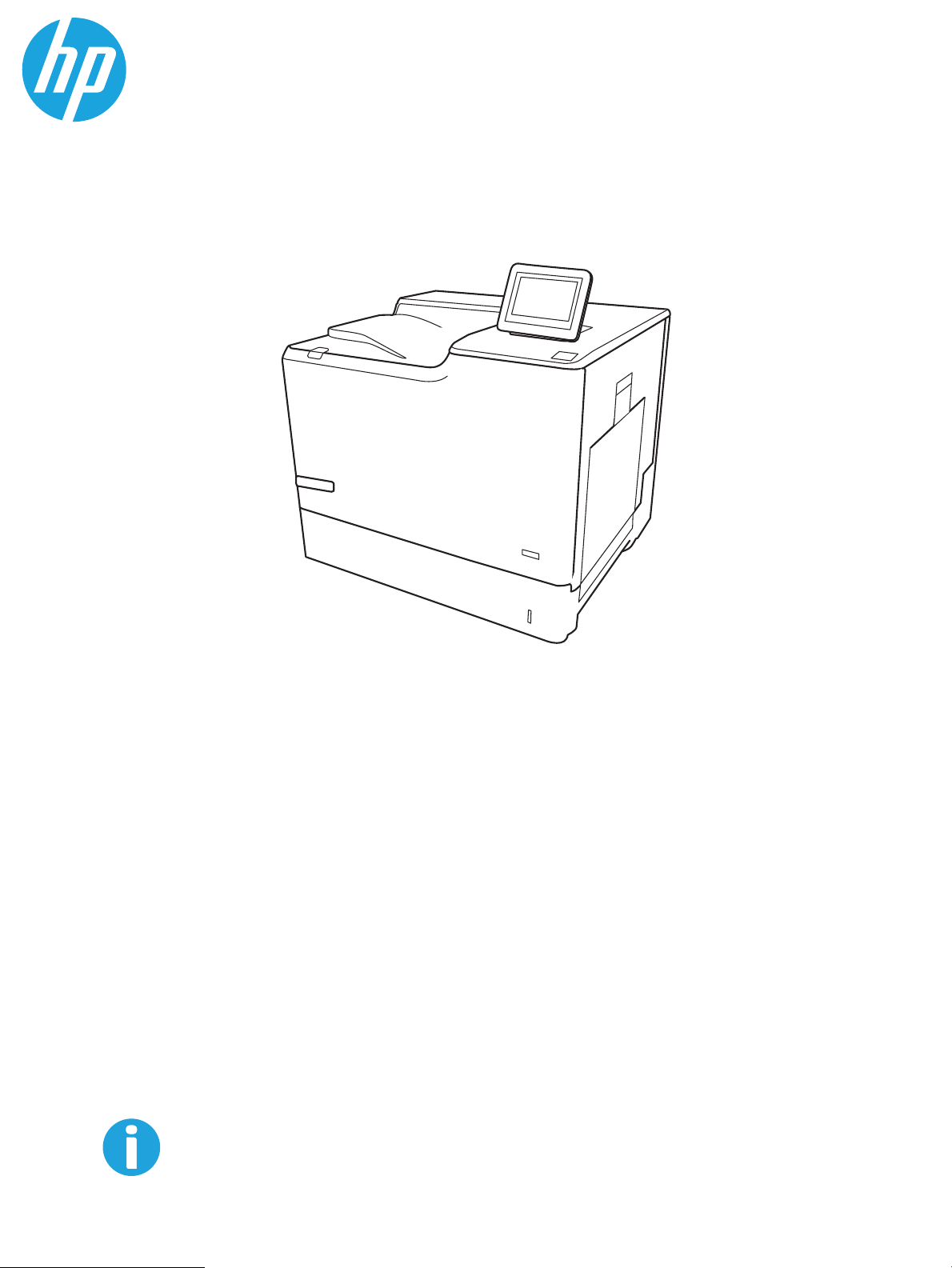
HP Color LaserJet Managed E65150, E65160
Посібник користувача
www.hp.com/videos/LaserJet
www.hp.com/support/colorljE65150
www.hp.com/support/colorljE65160
Page 2
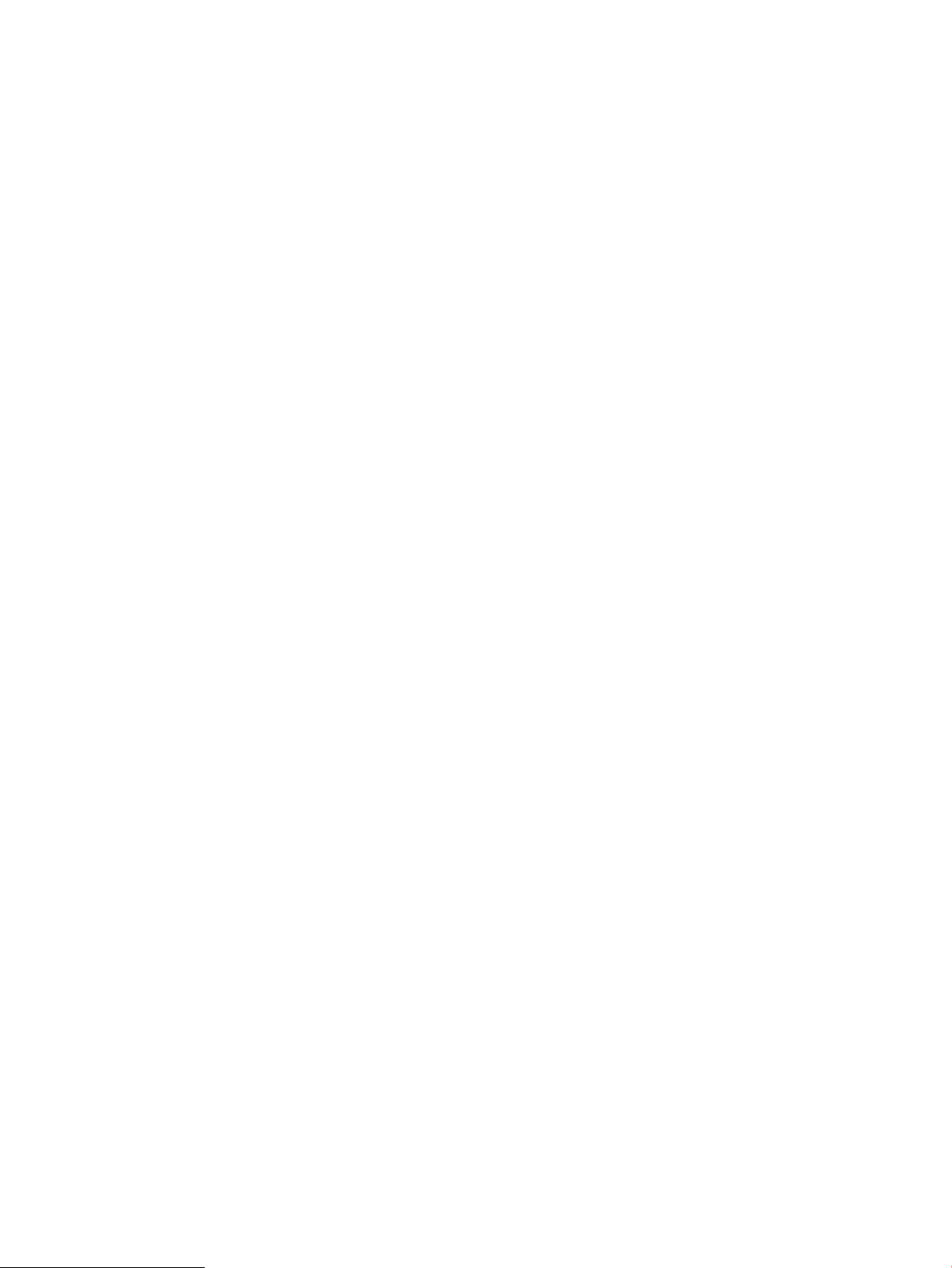
Page 3
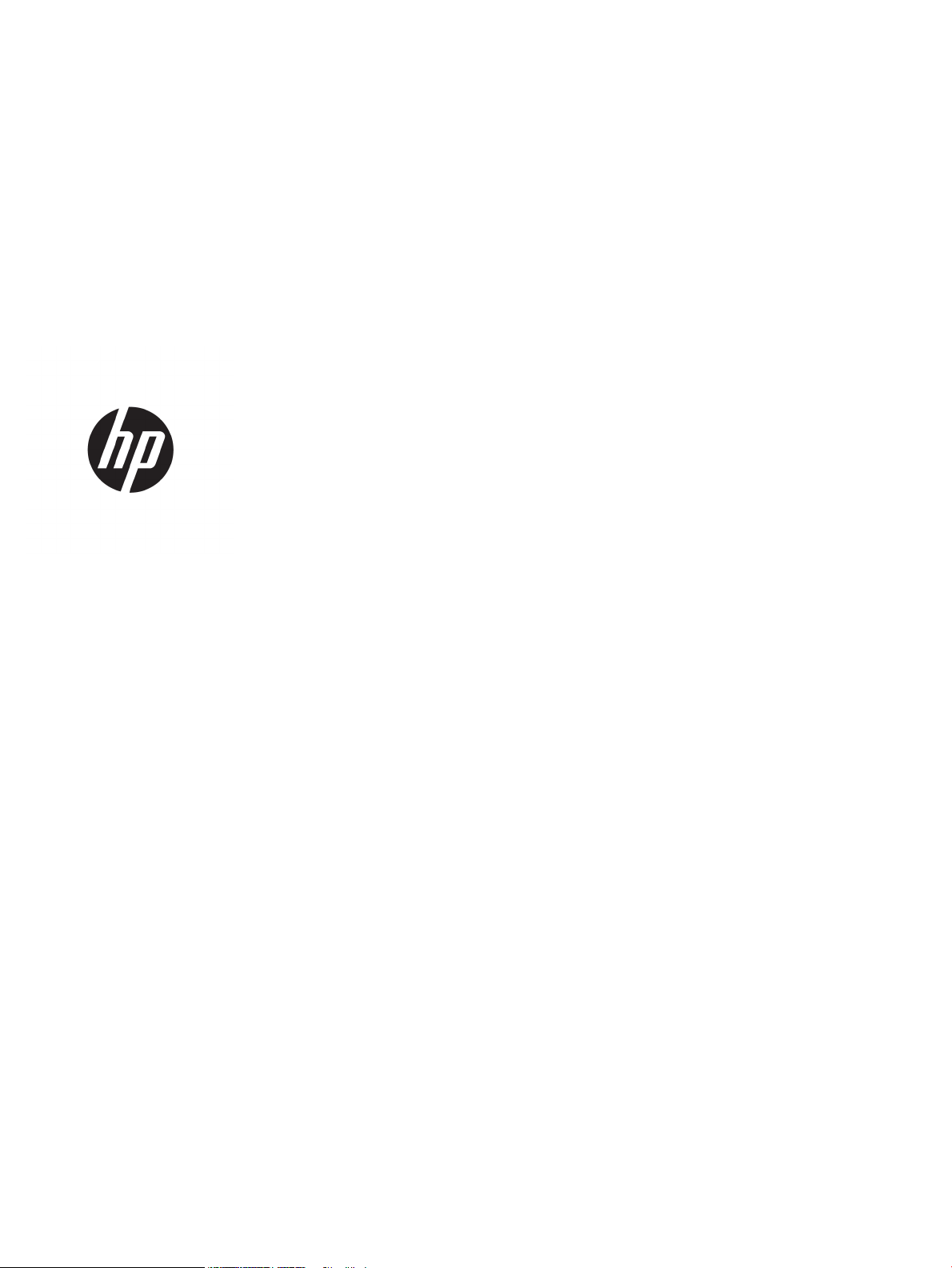
HP Color LaserJet Managed E65150, E65160
Посібник користувача
Page 4
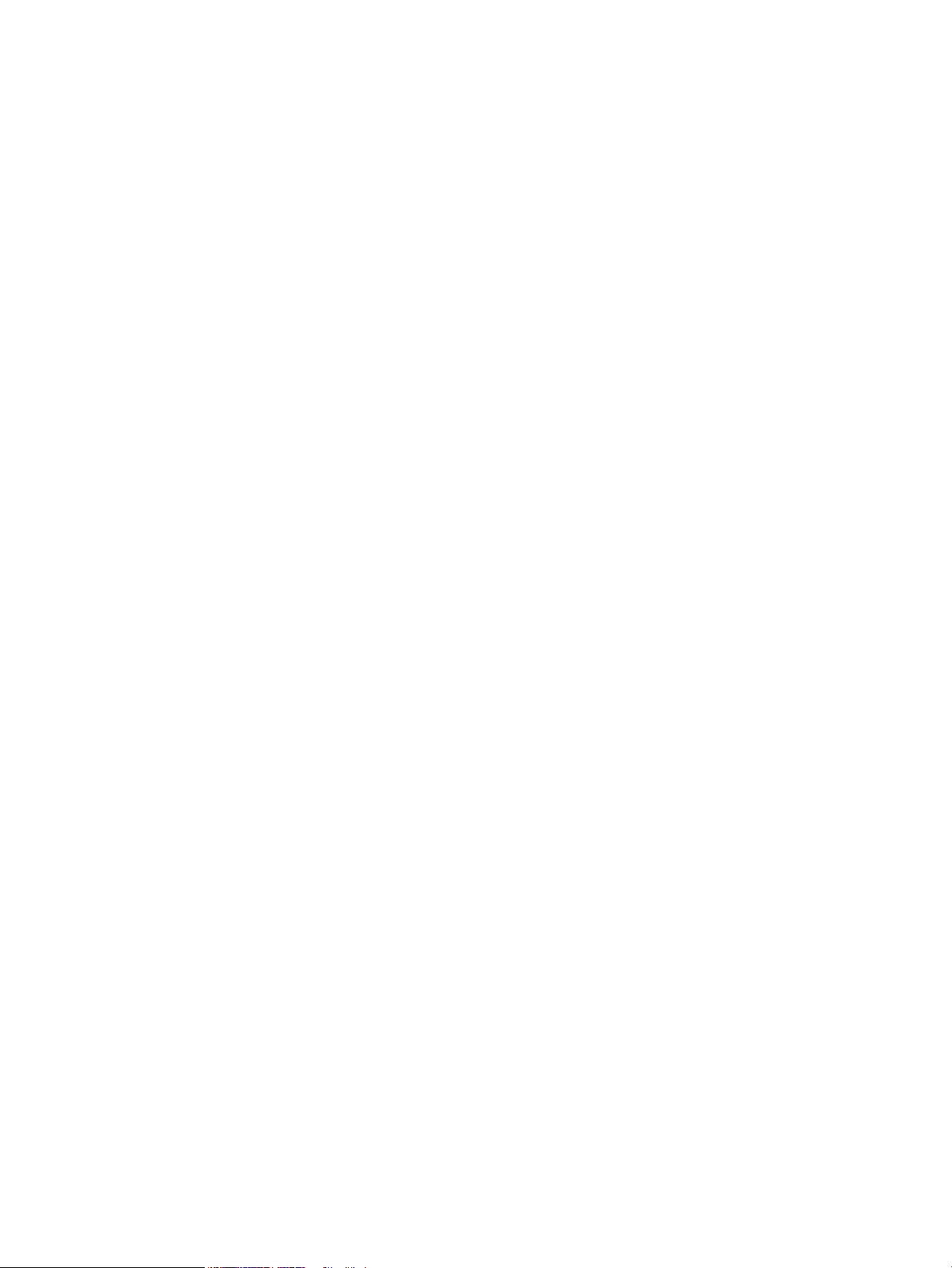
Авторські права і ліцензія
Товарні знаки
© Copyright 2019 HP Development Company,
L.P.
Заборонено відтворення, адаптація чи
переклад без попереднього письмового
дозволу, окрім випадків, дозволених згідно
законів про авторські права.
Подана у цьому посібнику інформація може
бути змінена без додаткових повідомлень.
Усі гарантійні зобов'язання щодо товарів та
послуг НР викладено в положеннях прямої
гарантії, яка додається до цих товарів та
послуг. Жодна інформація, що міститься у
цьому документі, не може бути витлумачена
як така, що містить додаткові гарантійні
зобов'язання. Компанія HP не несе
відповідальності за технічні помилки,
пропуски або помилки редагування, що
можуть міститися у цьому документі.
Edition 1, 04/2019
Adobe®, Adobe Photoshop®, Acrobat® та
PostScript® є товарними знаками Adobe
Systems Incorporated.
Apple і емблема Apple є товарними знаками
компанії Apple Inc., зареєстрованими в США та
інших країнах/регіонах.
macOS є торговельною маркою корпорації
Apple Inc., зареєстрованою в США та інших
країнах.
AirPrint є товарним знаком корпорації Apple
Inc., зареєстрованим у США та інших країнах/
регіонах.
Google™ є торговою маркою Google Inc.
Microsoft®, Windows®, Windows® XP та
Windows Vista® є зареєстрованими у США
товарними знаками корпорації Майкрософт.
UNIX® є зареєстрованим товарним знаком The
Open Group.
Page 5
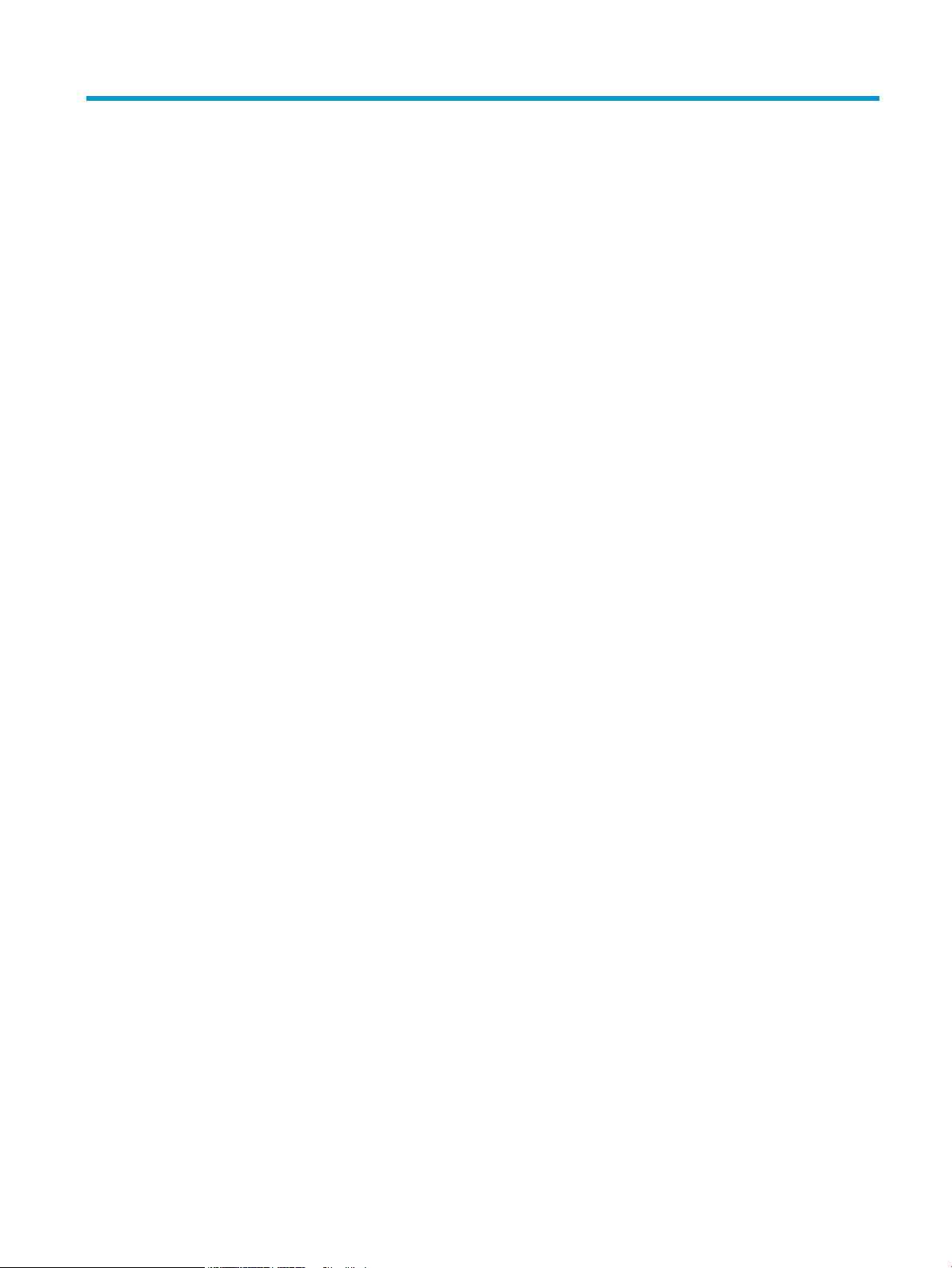
Зміст
1 Огляд принтера ........................................................................................................................................................................................ 1
Попереджувальні піктограми .............................................................................................................................................. 2
Потенційна небезпека ураження електричним струмом .............................................................................................. 3
Види принтера ......................................................................................................................................................................... 4
Вигляд принтера спереду ................................................................................................................................ 4
Вигляд принтера ззаду ...................................................................................................................................... 5
Порти інтерфейсу ............................................................................................................................................... 6
Огляд панелі керування .................................................................................................................................... 6
Користування сенсорною панеллю керування ...................................................................... 8
Характеристики принтера .................................................................................................................................................... 9
Технічні характеристики ................................................................................................................................... 9
Підтримувані операційні системи ................................................................................................................. 11
Розміри принтера ............................................................................................................................................. 13
Споживання електроенергії, електротехнічні характеристики та акустична емісія ........................ 15
Експлуатаційні умови ...................................................................................................................................... 15
Встановлення апаратного і програмного забезпечення принтера .......................................................................... 16
2 Лотки для паперу .................................................................................................................................................................................. 17
Вступ ........................................................................................................................................................................................ 18
Завантаження паперу в лоток 1 ........................................................................................................................................ 19
Вступ ................................................................................................................................................................... 19
Орієнтація паперу лотка 1 ............................................................................................................................. 20
Скористайтеся режимом Alternative Letterhead Mode (Альтернативний режим друку на
бланк) ................................................................................................................................................................. 22
Увімкнення альтернативного режиму друку бланків у меню на панелі керування
принтера ........................................................................................................................................ 22
Завантаження паперу в лоток 2 і в лотки на 550 аркушів ......................................................................................... 23
Вступ ................................................................................................................................................................... 23
Орієнтація паперу в лотку 2 і лотках на 550 аркушів ............................................................................. 25
Скористайтеся режимом Alternative Letterhead Mode (Альтернативний режим друку на
бланк) ................................................................................................................................................................. 26
UKWW iii
Page 6
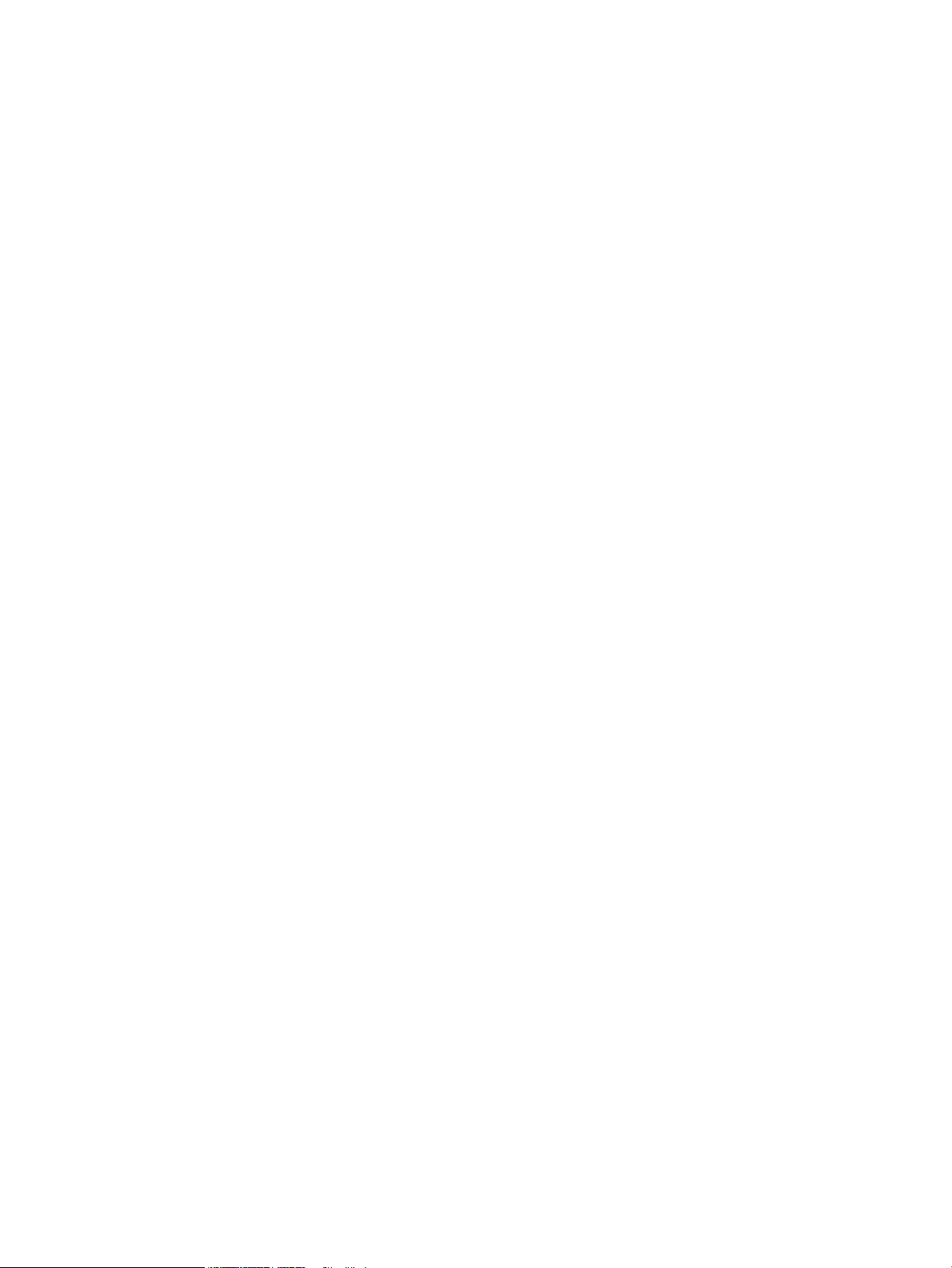
Увімкнення альтернативного режиму друку бланків у меню на панелі керування
принтера ........................................................................................................................................ 27
Завантаження паперу у вхідний лоток великої місткості на 2000 аркушів ............................................................ 28
Вступ ................................................................................................................................................................... 28
Орієнтація паперу вхідного лотка високої ємності ................................................................................... 30
Скористайтеся режимом Alternative Letterhead Mode (Альтернативний режим друку на
бланк) ................................................................................................................................................................. 31
Увімкнення альтернативного режиму друку бланків у меню на панелі керування
принтера
Завантаження і друк конвертів ......................................................................................................................................... 33
Вступ ................................................................................................................................................................... 33
Друк конвертів .................................................................................................................................................. 33
Орієнтація конвертів ........................................................................................................................................ 33
Завантаження і друк наклейок ......................................................................................................................................... 34
Вступ ................................................................................................................................................................... 34
Ручна подача наклейок .................................................................................................................................. 34
Орієнтація наклейок ........................................................................................................................................ 35
3 Витратні матеріали, аксесуари та частини ...................................................................................................................................... 37
Замовлення витратних матеріалів, аксесуарів і частин ............................................................................................... 38
Замовлення ....................................................................................................................................................... 38
Заміна картриджів із тонером ............................................................................................................................................ 39
Інформація про картридж із тонером ......................................................................................................... 39
Знімання та заміна картриджів ..................................................................................................................... 40
Заміна колектора відпрацьованого тонера ................................................................................................................... 42
........................................................................................................................................ 32
4 Друк .......................................................................................................................................................................................................... 45
Завдання друку (Windows) ................................................................................................................................................. 46
Як друкувати (Windows) ................................................................................................................................. 46
Автоматичний друк з обох сторін (Windows) ............................................................................................. 47
Двосторонній друк із подачею вручну (Windows) .................................................................................... 47
Друк кількох сторінок на одному аркуші (Windows) ............................................................................... 48
Вибір типу паперу (Windows) ........................................................................................................................ 48
Додаткові завдання друку ............................................................................................................................. 49
Завдання друку (macOS) ..................................................................................................................................................... 50
Інструкція з друку (macOS) ............................................................................................................................. 50
Автоматичний друк з обох боків аркуша (macOS) ................................................................................... 50
Друк з обох боків аркуша з подаванням паперу вручну (macOS) ........................................................ 50
Друк декількох сторінок на одному аркуші (macOS) .............................................................................. 51
Вибір типу паперу (macOS) ............................................................................................................................ 51
Додаткові завдання друку ............................................................................................................................. 51
iv UKWW
Page 7
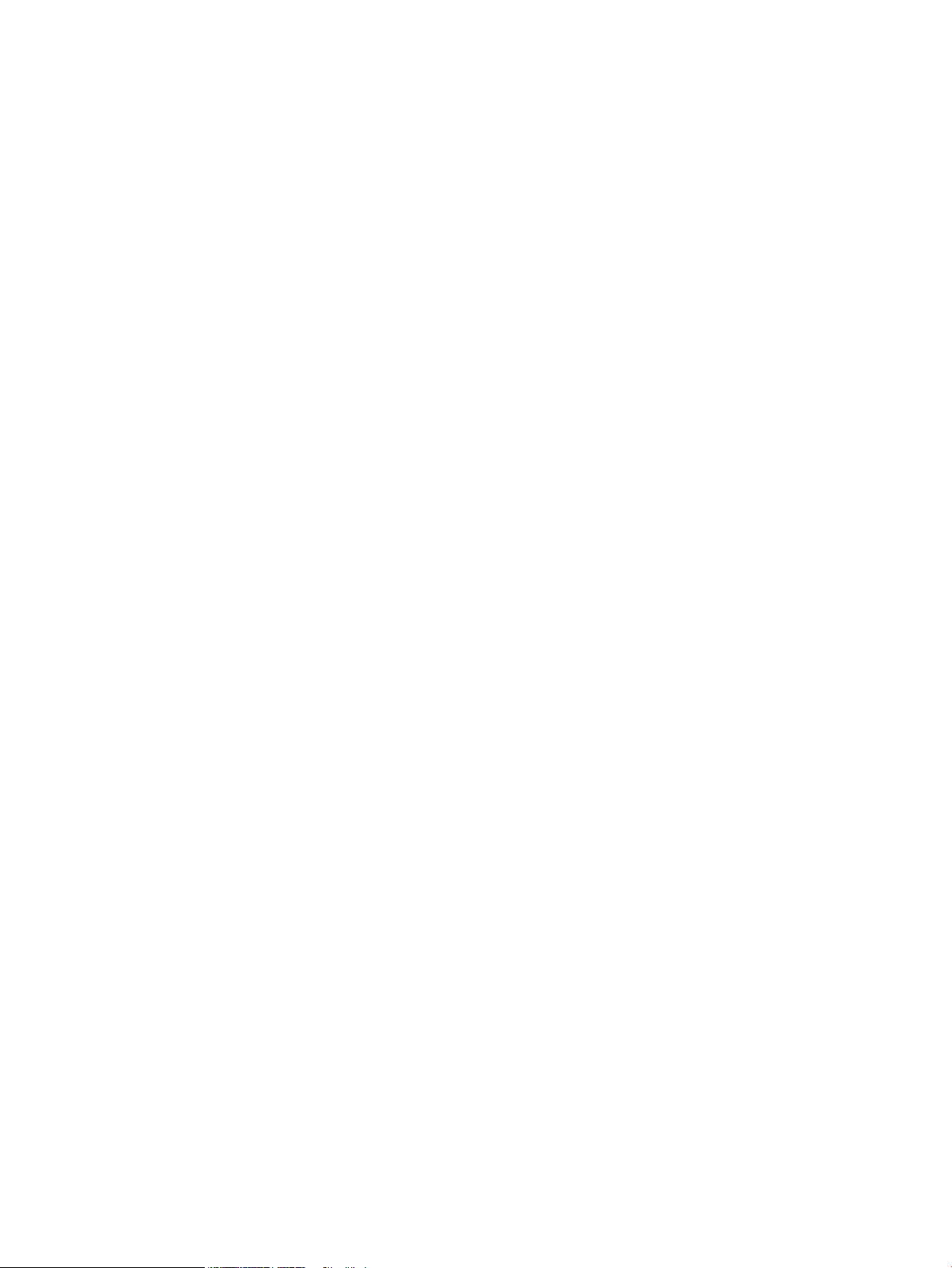
Збереження завдань друку в пам’яті принтера для подальшого чи конфіденційного друку ........................... 53
Вступ ................................................................................................................................................................... 53
Створення збереженого завдання (Windows) ........................................................................................... 53
Створення збереженого завдання (macOS) ............................................................................................... 54
Друк збереженого завдання ......................................................................................................................... 55
Видалення збереженого завдання .............................................................................................................. 55
Видалення завдання, збереженого на принтері .................................................................. 55
Зміна обмеження на зберігання завдань ............................................................................... 55
Інформація, яка надсилається на принтер з метою облікування завдань ......................................... 56
Рішення для мобільного друку ......................................................................................................................................... 57
Вступ ................................................................................................................................................................... 57
Wi-Fi Direct (лише для бездротових моделей, зі встановленим модулем бездротового
друку HP Jetdirect 3100w із підтримкою друку на невеликих відстанях (NFC) і друку через
Bluetooth із низьким енергоспоживанням (BLE)) ...................................................................................... 57
HP ePrint із використанням електронної пошти ....................................................................................... 58
AirPrint ................................................................................................................................................................. 59
Вбудована функція друку Android ............................................................................................................... 59
Друк із флеш-накопичувача USB ...................................................................................................................................... 60
Вступ ................................................................................................................................................................... 60
Увімкнення роз'єм USB для друку ................................................................................................................ 60
Друк документів через порт USB .................................................................................................................. 61
Друк через високошвидкісний порт USB 2.0 (дротовий) ............................................................................................ 62
Увімкнення високошвидкісного порту USB для друку ............................................................................ 62
5 Поводження з принтером ................................................................................................................................................................... 63
Розширене налаштування вбудованого веб-сервера HP (EWS) .............................................................................. 64
Вступ ................................................................................................................................................................... 64
Відкривання вбудованого веб-сервера HP ............................................................................................... 65
Функції вбудованого веб-сервера HP ......................................................................................................... 65
Вкладка Information (Інформація) ........................................................................................... 65
Вкладка General (Загальні) ....................................................................................................... 66
Вкладка Print (Друк) ................................................................................................................... 67
Вкладка Supplies (Витратні матеріали) .................................................................................. 67
Вкладка Troubleshooting (Усунення несправностей) .......................................................... 67
Вкладка Security (Безпека) ....................................................................................................... 68
Вкладка HP Web Services (Веб-послуги НР) .......................................................................... 68
Вкладка Networking (Робота в мережі) .................................................................................. 69
Список Other Links (Інші посилання) ....................................................................................... 70
Конфігурація мережевих параметрів ІР .......................................................................................................................... 72
Застереження про спільний доступ до принтерів .................................................................................... 72
Перегляд або зміна мережевих параметрів .............................................................................................. 72
UKWW v
Page 8

Перейменування принтера в мережі .......................................................................................................... 72
Ручне налаштування параметрів IPv4 TCP/IP за допомогою панелі керування ............................... 73
Ручне налаштування параметрів IPv6 TCP/IP за допомогою панелі керування ............................... 73
Швидкість з'єднання і параметри двостороннього друку ..................................................................... 74
Функції безпеки принтера .................................................................................................................................................. 75
Вступ ................................................................................................................................................................... 75
Положення про безпеку ................................................................................................................................. 75
IP Security ........................................................................................................................................................... 75
Налаштування або зміна пароля системи за допомогою будованого веб-сервера HP .................. 75
Підтримка шифрування. Захищений високоефективний жорсткий диск HP ................................... 76
Блокування механізму форматування ........................................................................................................ 76
Параметри збереження енергії ......................................................................................................................................... 77
Вступ ................................................................................................................................................................... 77
Налаштування параметрів режиму очікування ....................................................................................... 77
Встановлення таймера сну і налаштування принтера на споживання не більше 1 Вт
електроенергії .................................................................................................................................................. 77
Встановлення розкладу переходу у сплячий режим .............................................................................. 78
HP Web Jetadmin ................................................................................................................................................................... 79
Оновлення програмного забезпечення та вбудованого програмного забезпечення ......................................... 80
6 Вирішення проблем ............................................................................................................................................................................. 81
Підтримка користувачів ...................................................................................................................................................... 82
Довідка панелі керування .................................................................................................................................................. 83
Відновлення заводських параметрів ............................................................................................................................... 84
Вступ ................................................................................................................................................................... 84
Спосіб 1: Відновлення заводських налаштувань на панелі керування принтера ........................... 84
Спосіб 2: Відновлення заводських налаштувань через вбудований веб-сервер НР (лише
для принтерів, підключених до мережі) .................................................................................................... 84
На панелі керування принтера з'явилося повідомлення "Cartridge is low" (Ресурс картриджа
вичерпується) або "Cartridge is very low" (Ресурс картриджа майже вичерпано). ................................................ 85
Принтер не підбирає папір або папір подається неправильно ................................................................................. 86
Вступ ................................................................................................................................................................... 86
Принтер не захоплює папір ........................................................................................................................... 86
Принтер захоплює одночасно кілька аркушів паперу ........................................................................... 88
Усунення застрягання паперу ............................................................................................................................................ 92
Вступ ................................................................................................................................................................... 92
Місця застрягання паперу .............................................................................................................................. 92
Автонавігація для усунення застрягань паперу ........................................................................................ 93
Регулярно або часто застрягає папір? ........................................................................................................ 93
Усунення застрягання паперу у вихідному відсіку (13.E1) ..................................................................... 93
Усунення застрягань паперу в лотку 1 (13.A1) .......................................................................................... 94
vi UKWW
Page 9
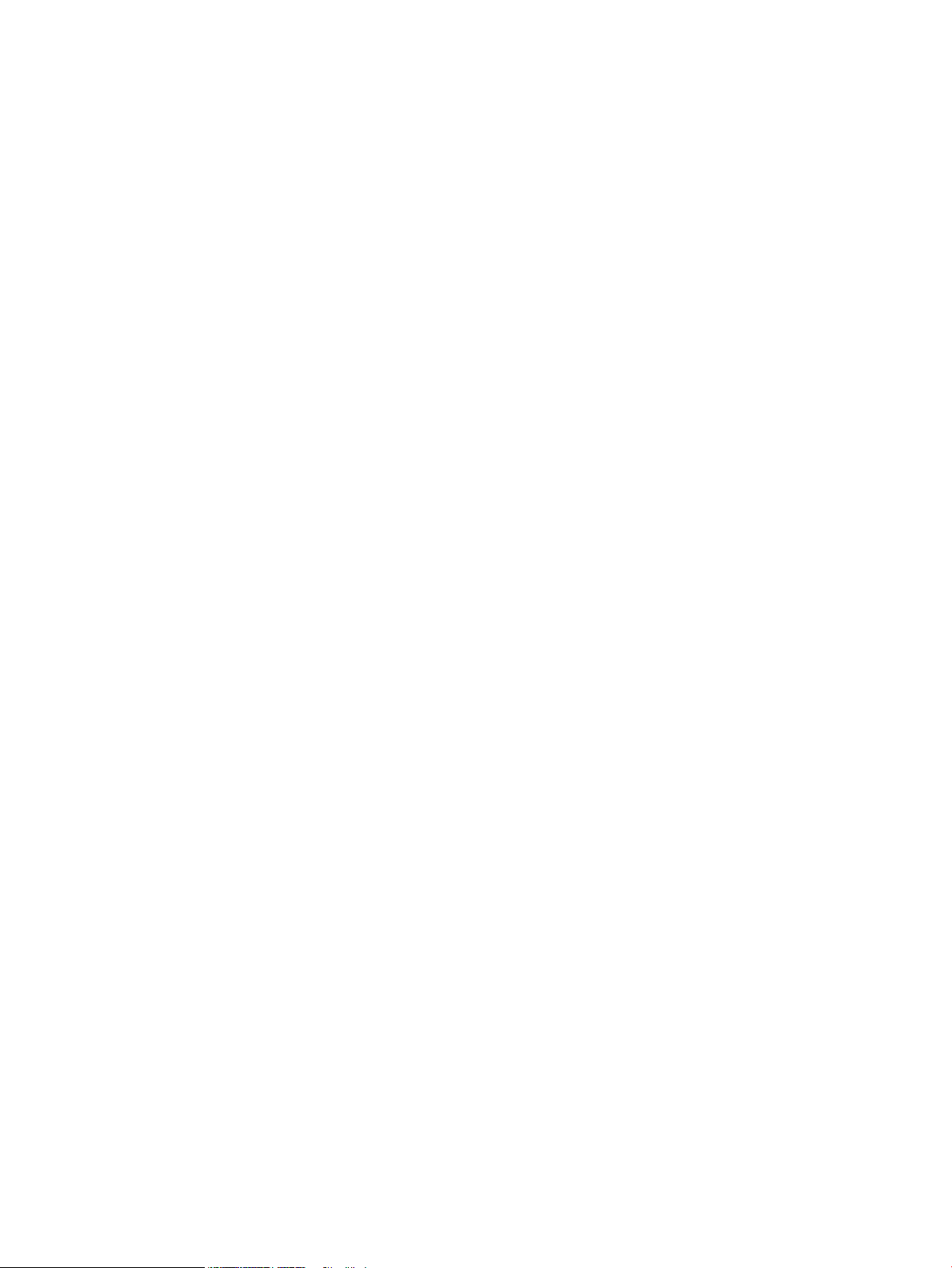
Усунення застрягань паперу в лотку 2 (13.A2) .......................................................................................... 96
Усунення застрягання паперу в лотку 3, лотку 4, лотку 5 (13.A3, 13.A4, 13.A5) ............................ 100
Усунення застрягання паперу в лотку на 2000 аркушів (13.А) ........................................................... 105
Усунення застрягання паперу у термофіксаторі (13.B9, 13.B2, 13.FF) .............................................. 109
Усунення застрягання паперу в області правих дверцят (13.B2) ....................................................... 112
Вирішення проблем щодо якості друку ....................................................................................................................... 113
Вступ ................................................................................................................................................................. 113
Виявлення й усунення проблем, пов'язаних із якістю друку .............................................................. 113
Оновлення мікропрограми принтера ................................................................................... 113
Друк з іншої програми ............................................................................................................. 113
Перевірка налаштування типу паперу для друку ............................................................ 113
Перевірка вибраного типу паперу на принтері ............................................. 114
Перевірка параметра типу паперу (Windows) ............................................... 114
Перевірка налаштування типу паперу (macOS) ............................................ 114
Перевірка стану картриджа з тонером ................................................................................ 114
Друк сторінки очищення ......................................................................................................... 115
Огляньте картридж із тонером або картриджі .................................................................. 115
Перевірка паперу та умов друку ........................................................................................... 116
Крок 1. Використовуйте папір, що відповідає специфікаціям НP ............ 116
Крок 2. Перевірка умов друку ........................................................................... 116
Крок 3. Індивідуальне вирівнювання лотка .................................................. 116
Використання іншого драйвера друку ................................................................................ 117
Покажчик .................................................................................................................................................................................................. 119
UKWW vii
Page 10
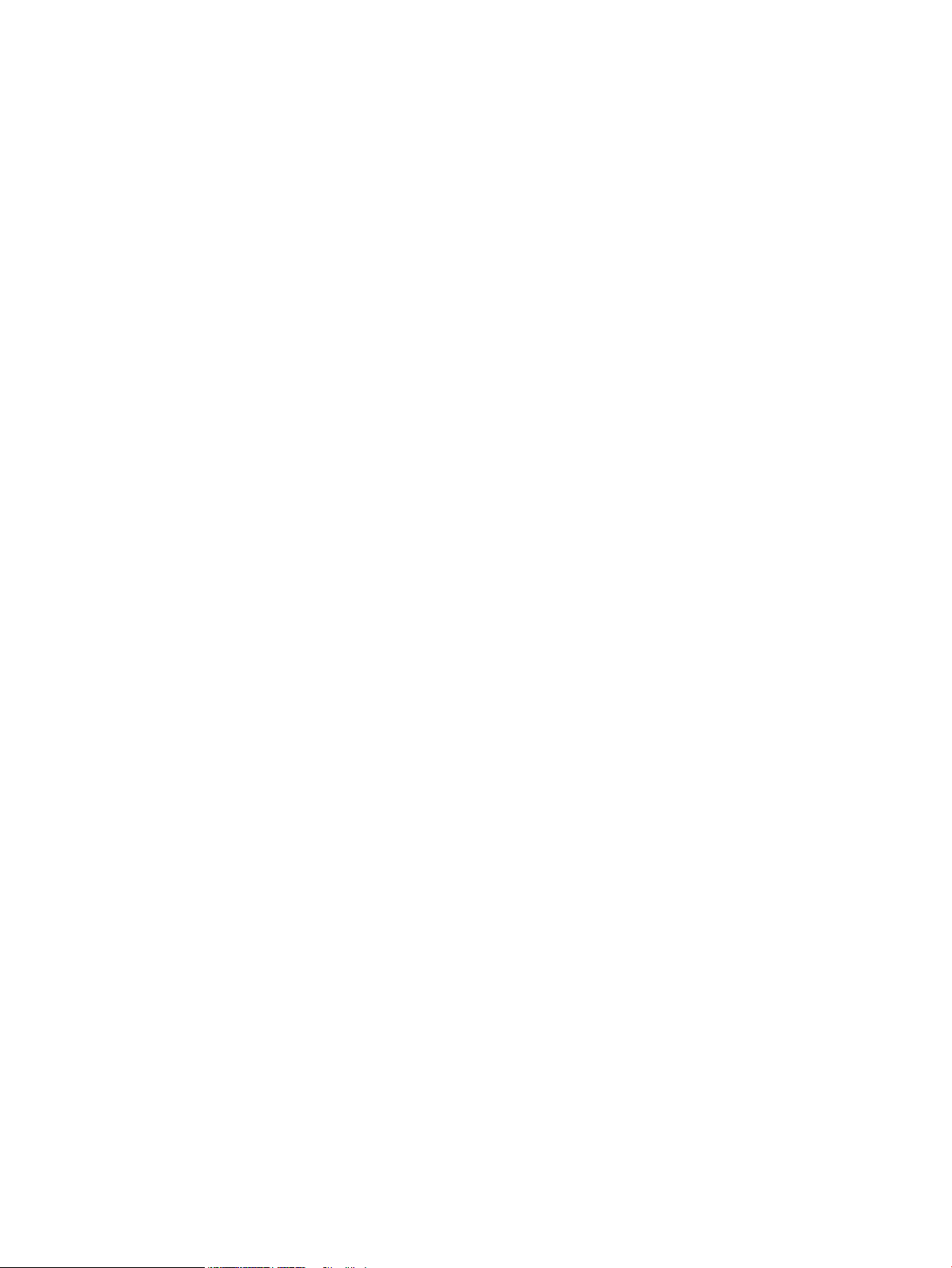
viii UKWW
Page 11
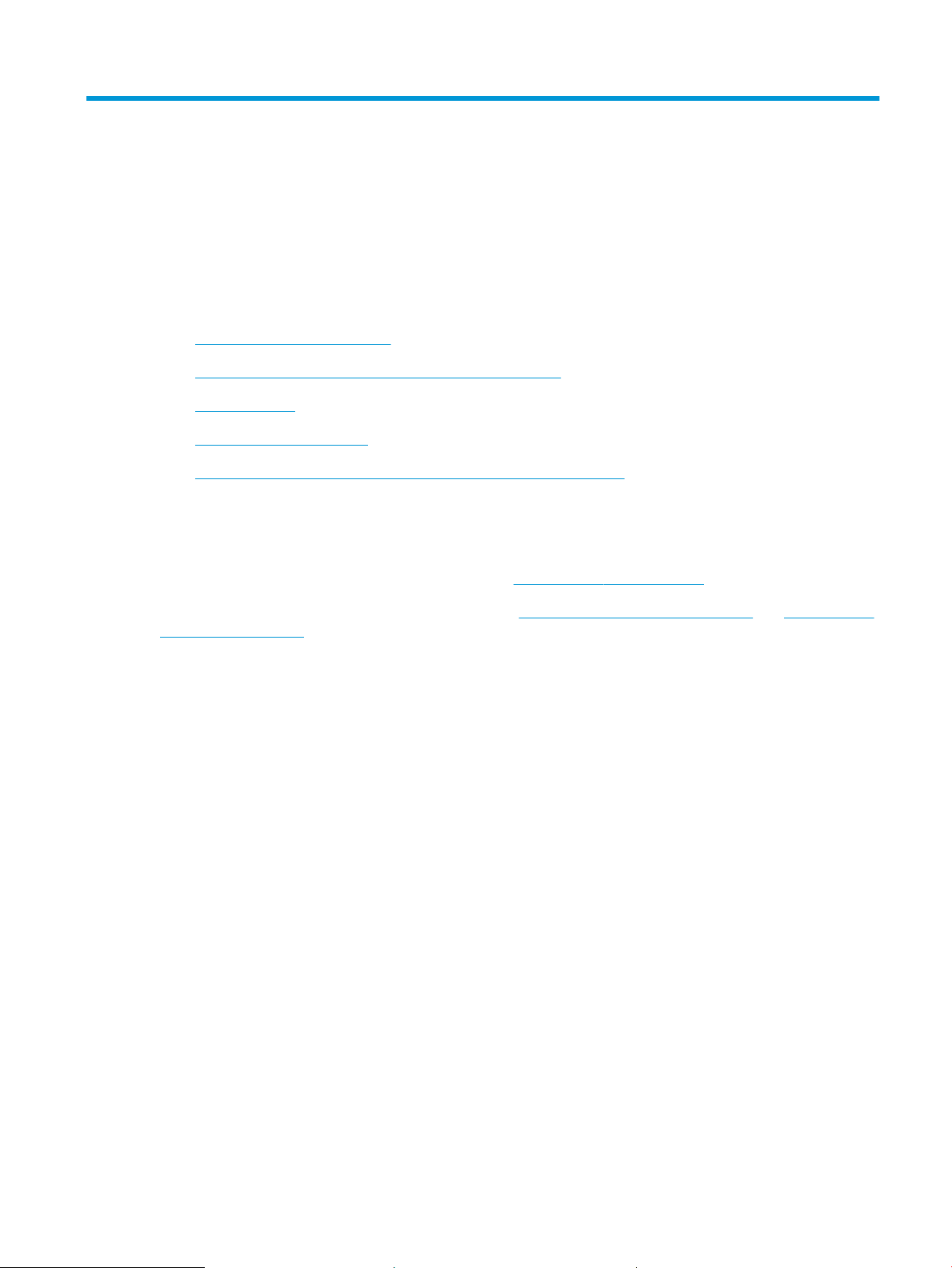
1 Огляд принтера
●
Попереджувальні піктограми
●
Потенційна небезпека ураження електричним струмом
●
Види принтера
●
Характеристики принтера
●
Встановлення апаратного і програмного забезпечення принтера
Додаткові відомості
Подана інформація є достовірною на момент публікації.
Допоміжні відео-матеріали містяться на веб-сторінці www.hp.com/videos/LaserJet.
Поточну інформацію можна отримати на веб-сторінці www.hp.com/support/colorljE65150 або www.hp.com/
support/colorljE65160.
Повна довідка HP для принтера включає таку інформацію:
● Встановлення і налаштування
● Знайомство і використання
● Вирішення проблем
● Оновлення програмного забезпечення і вбудованого програмного забезпечення
● Форуми технічної підтримки
● Гарантійна та нормативна інформація
UKWW 1
Page 12
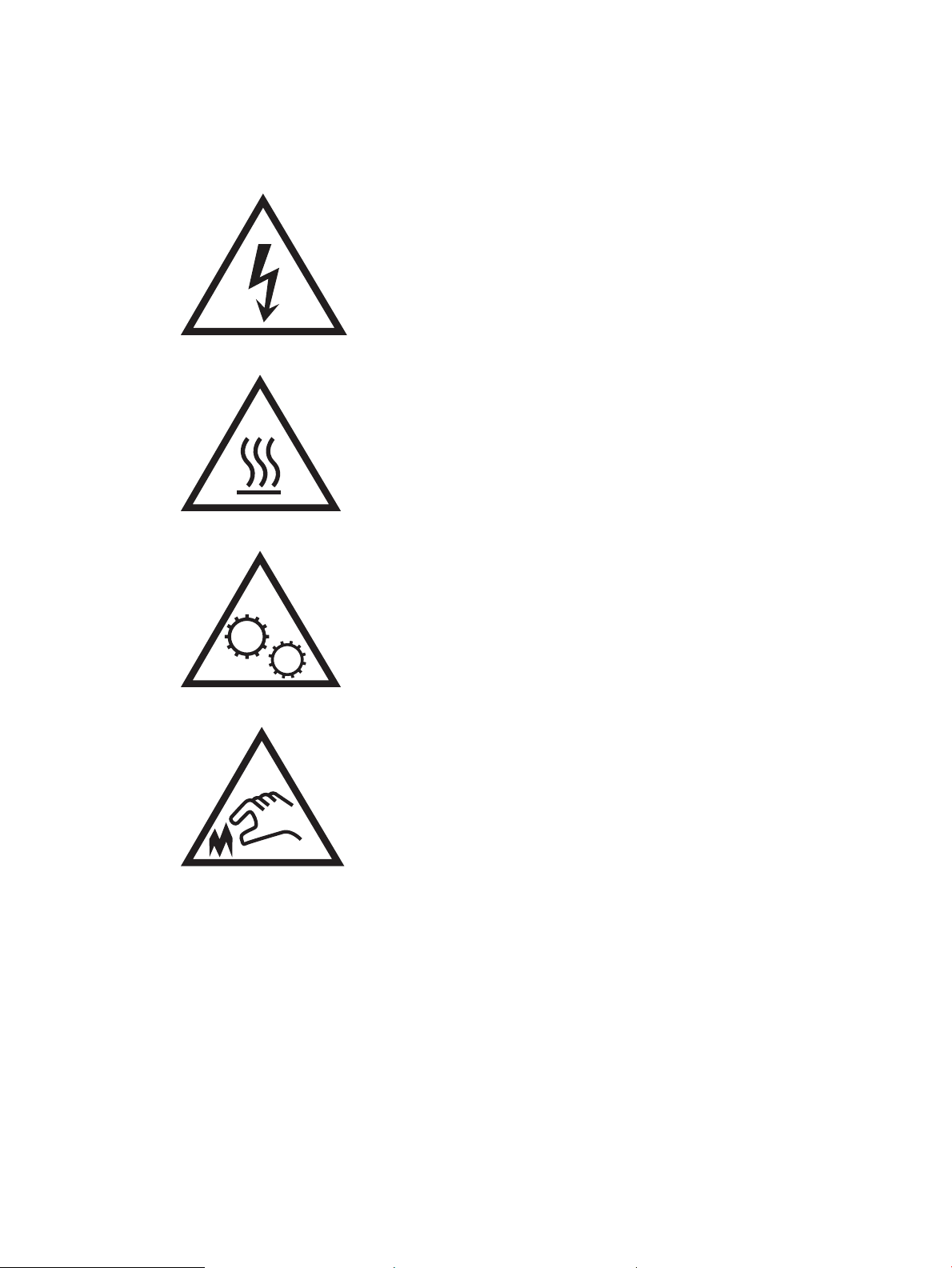
Попереджувальні піктограми
Визначення попереджувальних піктограм: На продуктах HP може бути розміщено такі попереджувальні
піктограми. Будьте обережні.
●
Увага: ураження електричним струмом
●
Увага: поверхня гаряча
●
Увага: тримайтесь подалі від рухомих частин
●
Увага: гострі краї
2 Розділ 1 Огляд принтера UKWW
Page 13
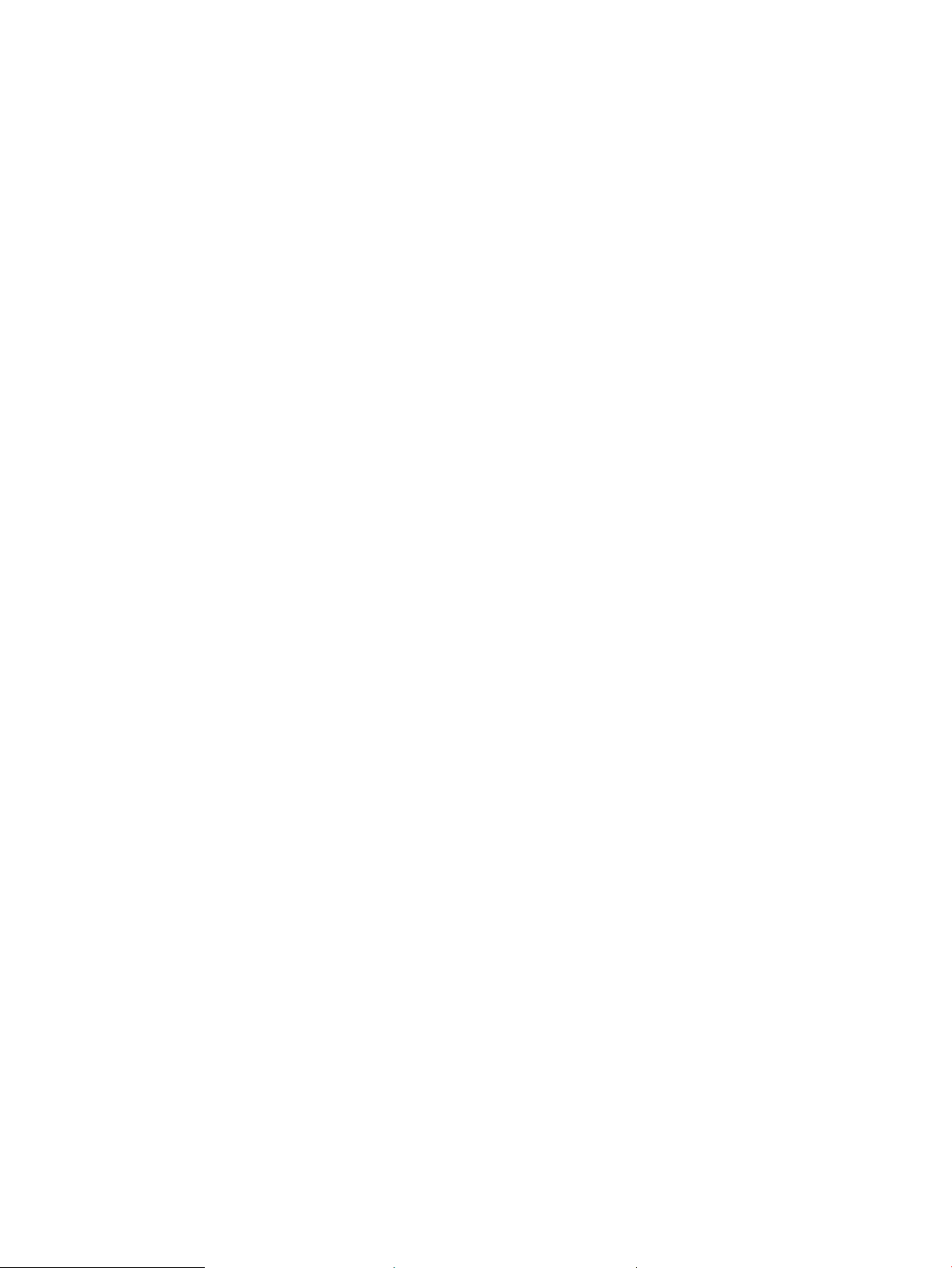
Потенційна небезпека ураження електричним струмом
Використовуючи цей виріб, обов’язково дотримуйтесь основних правил техніки безпеки, щоб зменшити
ризик пожежі або ураження електричним струмом.
● Уважно прочитайте усі вказівки у посібнику користувача.
● Дотримуйтеся всіх інструкцій та зауважень, указаних на виробі.
● Підключаючи виріб до джерела живлення, використовуйте лише заземлену електричну розетку.
Якщо невідомо, чи є розетка заземленою, проконсультуйтеся з кваліфікованим електриком.
● Не торкайтеся контактів на жодних роз’ємах на виробі. Заміняйте пошкоджені кабелі одразу.
● Перед чищенням від’єднуйте виріб від електричної розетки.
● Не встановлюйте та не використовуйте цей виріб біля води або коли ви мокрі.
● Надійно розташовуйте виріб на стійкій поверхні.
● Встановлюйте виріб у безпечних місцях, де неможливо наступити або спіткнутися об шнур живлення.
UKWW Потенційна небезпека ураження електричним струмом 3
Page 14
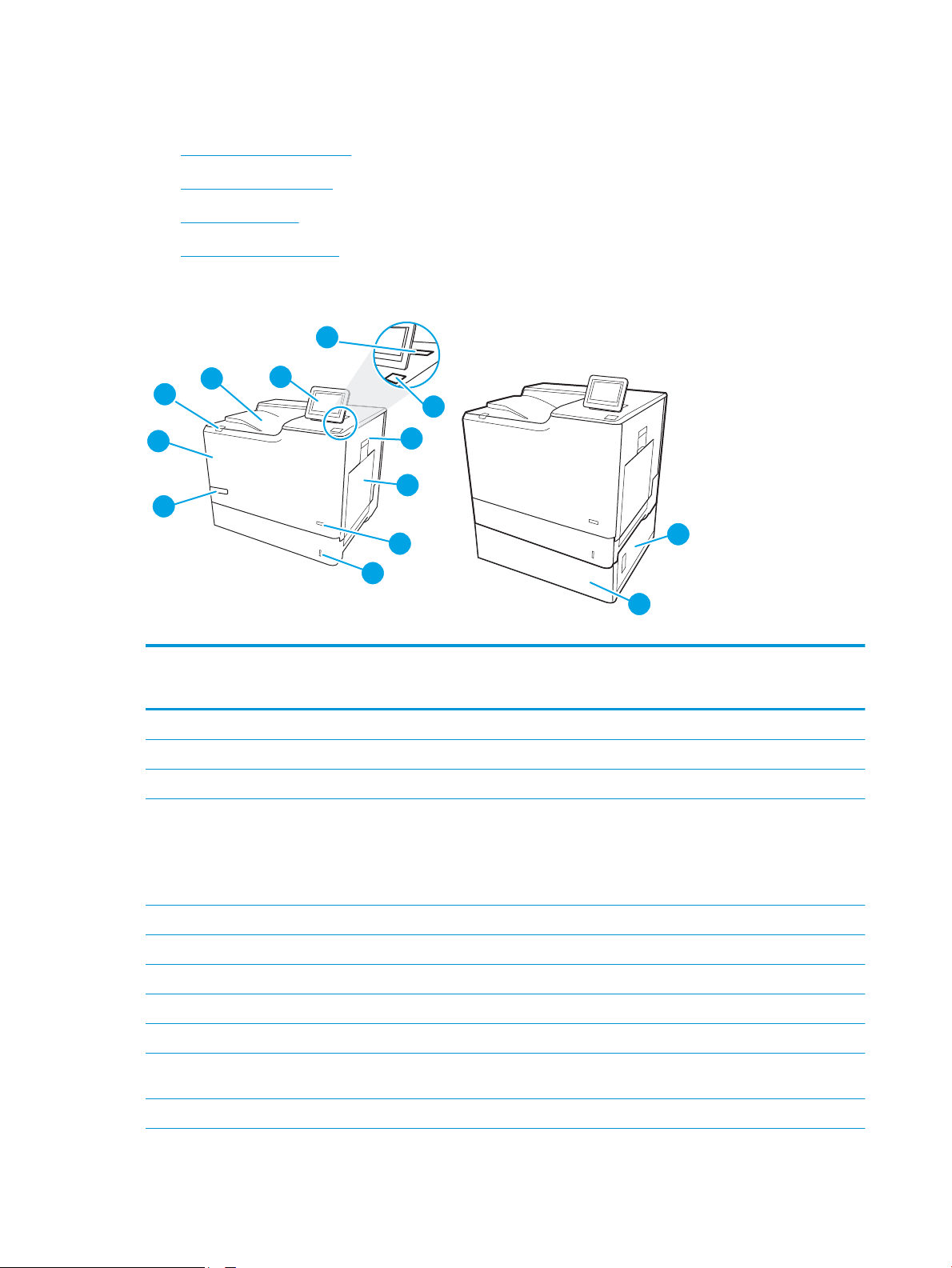
Види принтера
4
5
6
7
3
1
2
10
9
8
11
13
12
●
Вигляд принтера спереду
●
Вигляд принтера ззаду
●
Порти інтерфейсу
●
Огляд панелі керування
Вигляд принтера спереду
Таблиця 1-1 Вигляд принтера спереду
Позначен
ня на
малюнку
1 Вихідний відсік
2 Панель керування з кольоровим графічним дисплеєм
3 Гніздо Hardware Integration Pocket (HIP) для підключення додаткових пристроїв і пристроїв сторонніх виробників
4 Легкодоступний роз’єм USB
5 Праві дверцята (доступ до термофіксатора та застрягань паперу)
6 Лоток 1
7 Кнопка вмикання/вимикання
8 Лоток 2
9 Назва моделі
10 Передні дверцята (для доступу до картриджів із тонером). Коли рівень тонера знизиться до дуже низького, дверцята
11 Кнопка розблокування дверцят доступу до картриджів (щоб відкрити передні дверцята)
Компоненти принтера
Встановіть USB-накопичувач для друку без комп’ютера або для оновлення вбудованого програмного забезпечення
пристрою.
ПРИМІТКА. Адміністратор повинен увімкнути цей роз’єм для використання.
розблокуються автоматично.
4 Розділ 1 Огляд принтера UKWW
Page 15

Таблиця 1-1 Вигляд принтера спереду (продовження)
6
1
3
5
2
4
Позначен
ня на
малюнку
12 Нижні праві дверцята (для доступу до застряглого паперу)
13 Пристрій автоматичної подачі на 550 аркушів, лоток 3 (додатковий)
Компоненти принтера
Вигляд принтера ззаду
Таблиця 1-2 Вигляд принтера ззаду
Позначен
ня на
малюнку
1 Кришка плати форматування
2 Гніздо для кабельного замка безпеки
3 Плата форматування (містить інтерфейсні порти)
4 Дверцята зліва (для доступу до колектора відпрацьованого тонера)
5 Роз’єм живлення
6 Наклейка з серійним номером і кодом виробу
Компоненти принтера
UKWW Види принтера 5
Page 16
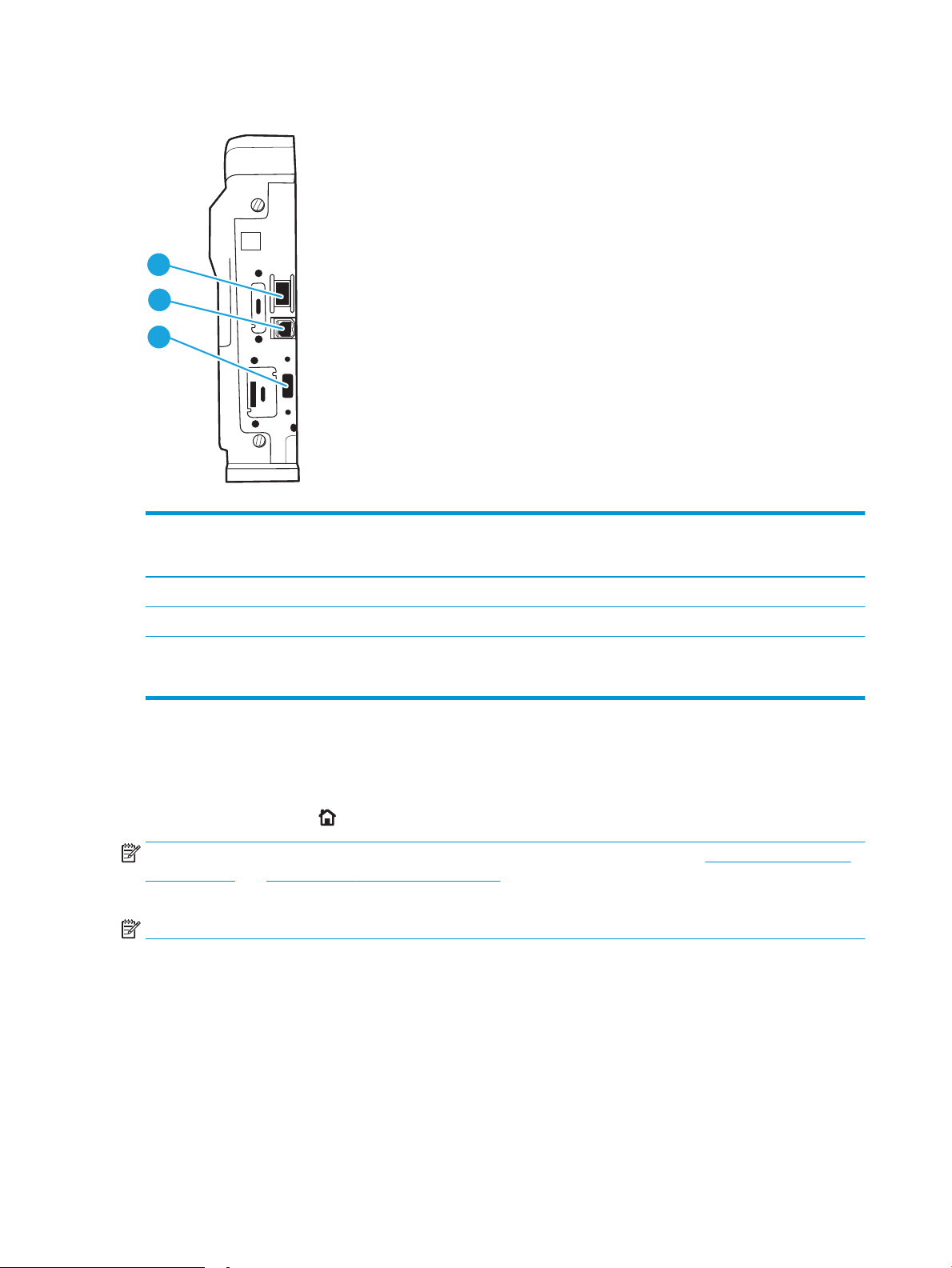
Порти інтерфейсу
3
2
1
Таблиця 1-3 Порти інтерфейсу принтера
Позначен
ня на
малюнку
1 Порт локальної мережі (LAN) Ethernet 10/100/1000
2 Високошвидкісний порт для друку USB 2.0
3 Роз’єм USB для підключення USB-пристроїв (цей роз’єм може бути закритий кришкою)
Компоненти принтера
ПРИМІТКА. Для простого друку із USB-пристрою користуйтеся роз’ємом USB поряд із панеллю керування.
Огляд панелі керування
На головному екрані можна вибирати функції принтера та переглядати його поточний стан.
Кнопка головного екрана дозволяє в будь-яку мить повернутися на головний екран.
ПРИМІТКА. Додаткову інформацію про функції панелі керування принтера див. на www.hp.com/support/
colorljE65150 або www.hp.com/support/colorljE65160. Виберіть Manuals (Посібники), після чого виберіть
General reference (Загальний довідковий матеріал).
ПРИМІТКА. Функції, які відображаються на головному екрані, залежать від конфігурації принтера.
6 Розділ 1 Огляд принтера UKWW
Page 17
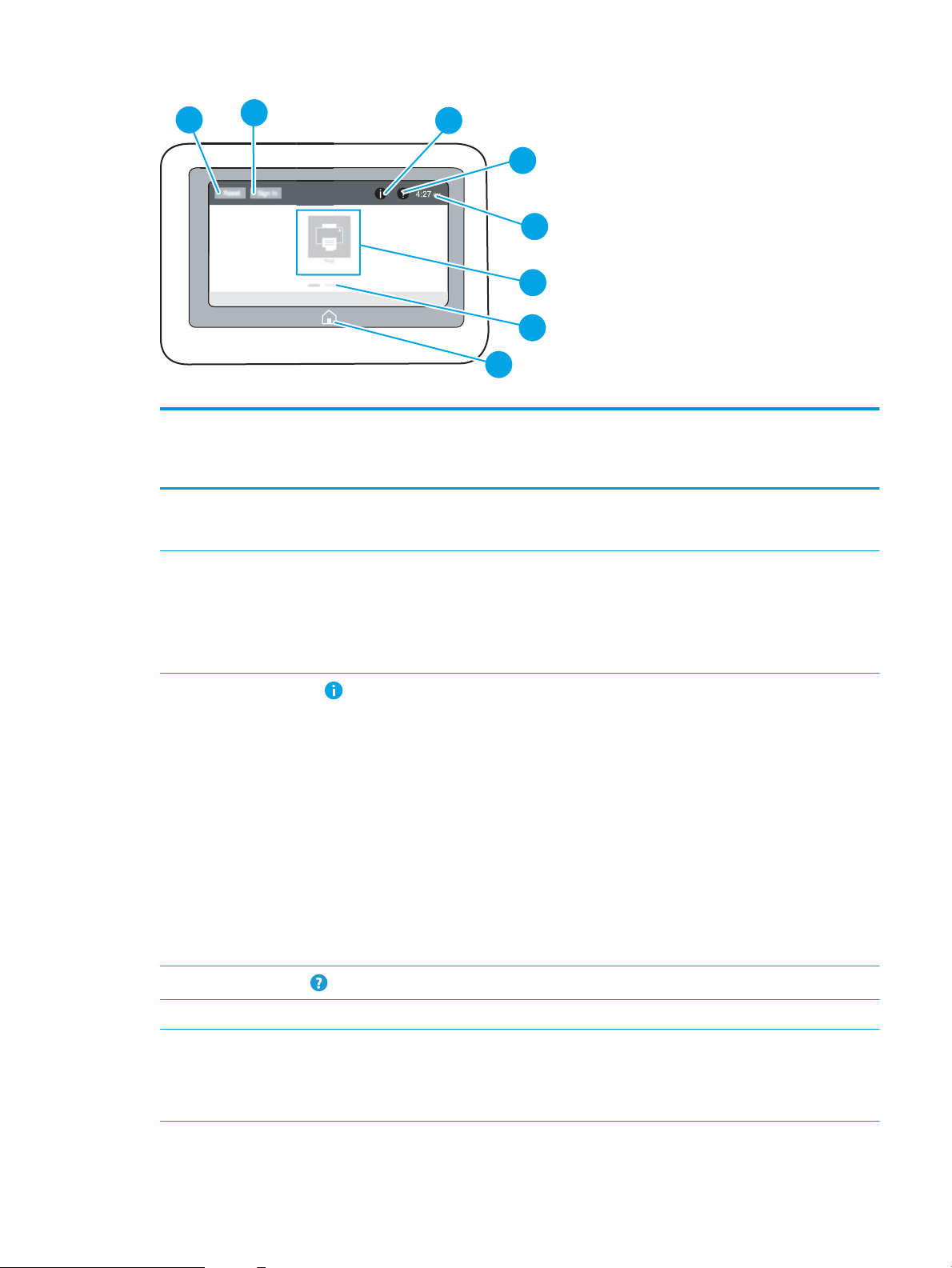
4
6
7
5
8
2
3
1
Таблиця 1-4 Вигляд панелі керування принтера
Позначе
ння на
малюнк
у
1 Кнопка Reset
2 Кнопка Sign In (Вхід у
3
Компонент Опис
(Скидання)
систему) або Sign Out
(Вихід із системи)
Кнопка інформації
Торкніть кнопку Reset (Скидання), щоб скасувати зміни, вивести принтер із призупиненого
стану, скинути кількість копій, відобразити приховані помилки і відновити стандартні
налаштування (зокрема мови та розкладки клавіатури).
Торкніть кнопку Sign In (Вхід у систему), щоб отримати доступ до захищених функцій.
Торкніть кнопку Sign Out (Вийти), щоб вийти зі системи принтера. Принтер відновить всі
заводські налаштування.
ПРИМІТКА. Ця кнопка відображається лише якщо адміністратор налаштував принтер
вимагати дозволу для доступу до функцій.
Натискайте кнопку інформацію, щоб відкрити екран, який забезпечує доступ до кількох типів
інформації про принтер. Торкайте кнопку внизу екрана для отримання такої інформації:
● Display Language (Мова дисплея): зміна мови налаштування протягом поточного сеансу
користувача.
● Sleep Mode (Режим сну): перехід принтера у сплячий режим.
● Wi-Fi Direct: Перегляд інформації щодо підключення телефону, планшета або іншого
пристрою безпосередньо до принтера за допомогою Wi-Fi.
● Wireless (Бездротове з’єднання): перегляд або зміна параметрів бездротового з’єднання
(лише для принтерів із встановленим додатковим модулем бездротового зв’язку).
● Ethernet: перегляд і зміна параметрів Ethernet.
● HP Web Services (Веб-служби HP): пошук інформації для підключення та друк на принтер
за допомогою програми HP Web Services (ePrint).
4
5 Поточний час Показує поточний час.
6 Область програм Торкніть будь-яку піктограму, щоб відкрити програму. Проведіть пальцем по екрану вбік, щоб
Кнопка довідки
Натисніть кнопку довідки, щоб відкрити вбудовану довідкову програму.
отримати доступ до інших програм.
ПРИМІТКА. Доступні програми різняться залежно від принтера. Адміністратор може
налаштувати, які програми і в якому порядку відображатимуться.
UKWW Види принтера 7
Page 18
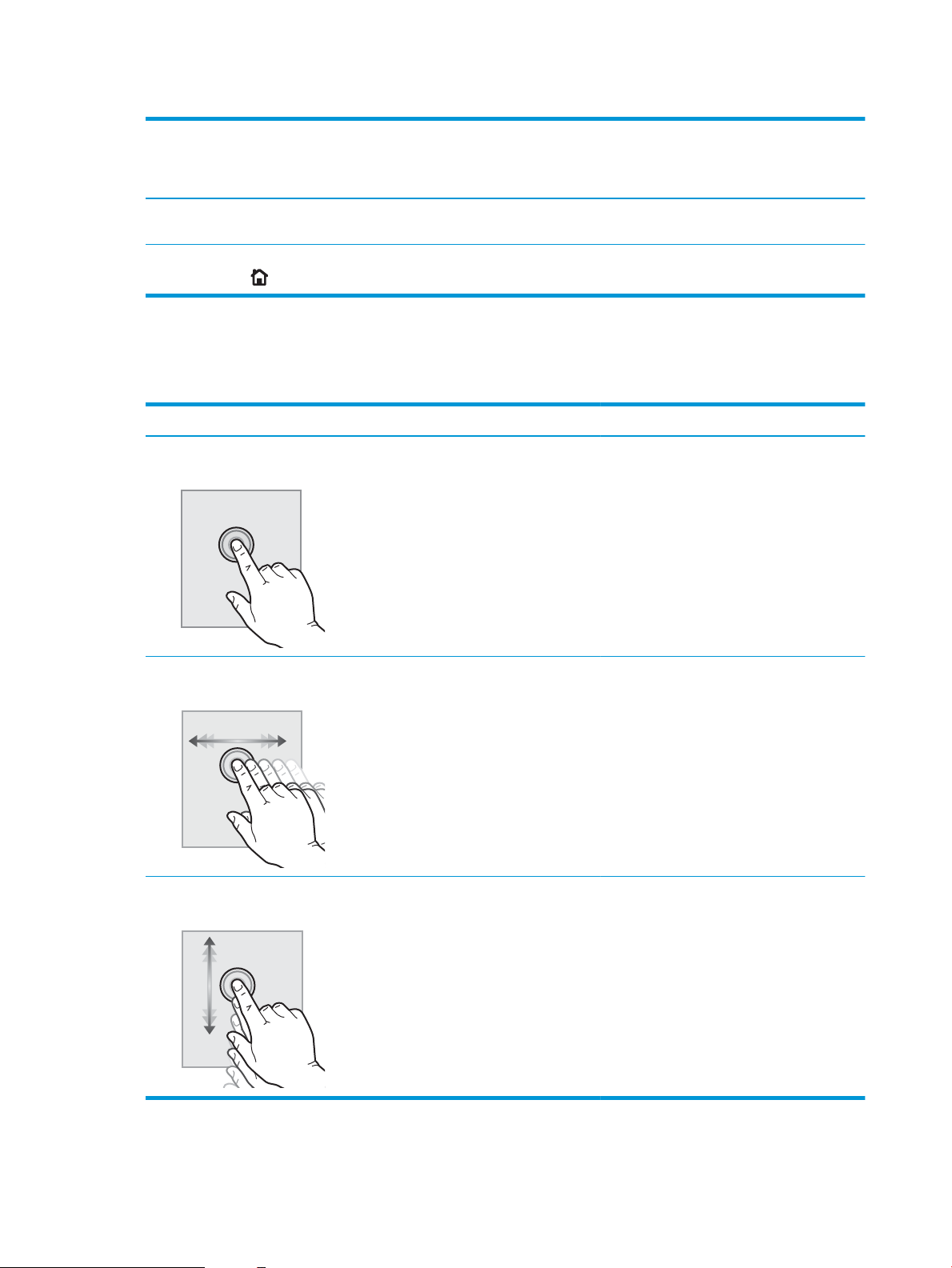
Таблиця 1-4 Вигляд панелі керування принтера (продовження)
Позначе
ння на
малюнк
у
7 Індикатор сторінки
8 Кнопка головного
Компонент Опис
Вказує кількість сторінок на головному екрані або в програмі. Поточна сторінка виділяється.
головного екрана
екрана
Проведіть пальцем по екрану вбік, щоб погортати сторінки.
Натисніть кнопку переходу на головний екран, щоб повернутися на головний екран.
Користування сенсорною панеллю керування
Сенсорна панель керування принтера підтримує дії, описані нижче.
Дія Опис Приклад
Дотик Торкніться елемента керування на екрані, щоб
вибрати цей елемент або відкрити відповідне
меню. Під час прокручування меню легкий
доторк до екрана зупиняє прокручування.
Торкніть піктограму Settings (Налаштування),
щоб відкрити програму Settings
(Налаштування).
Проведення Торкніться екрана і проведіть пальцем
горизонтально, щоб прокрутити екран вбік.
Прокручування Торкніться екрана і проведіть пальцем
вертикально, щоб прокрутити екран вгору та
вниз. Під час прокручування меню легкий
доторк до екрана зупиняє прокручування.
Проведіть пальцем, поки не відобразиться
програма Settings (Налаштування).
Прокрутіть програму Settings (Налаштування).
8 Розділ 1 Огляд принтера UKWW
Page 19
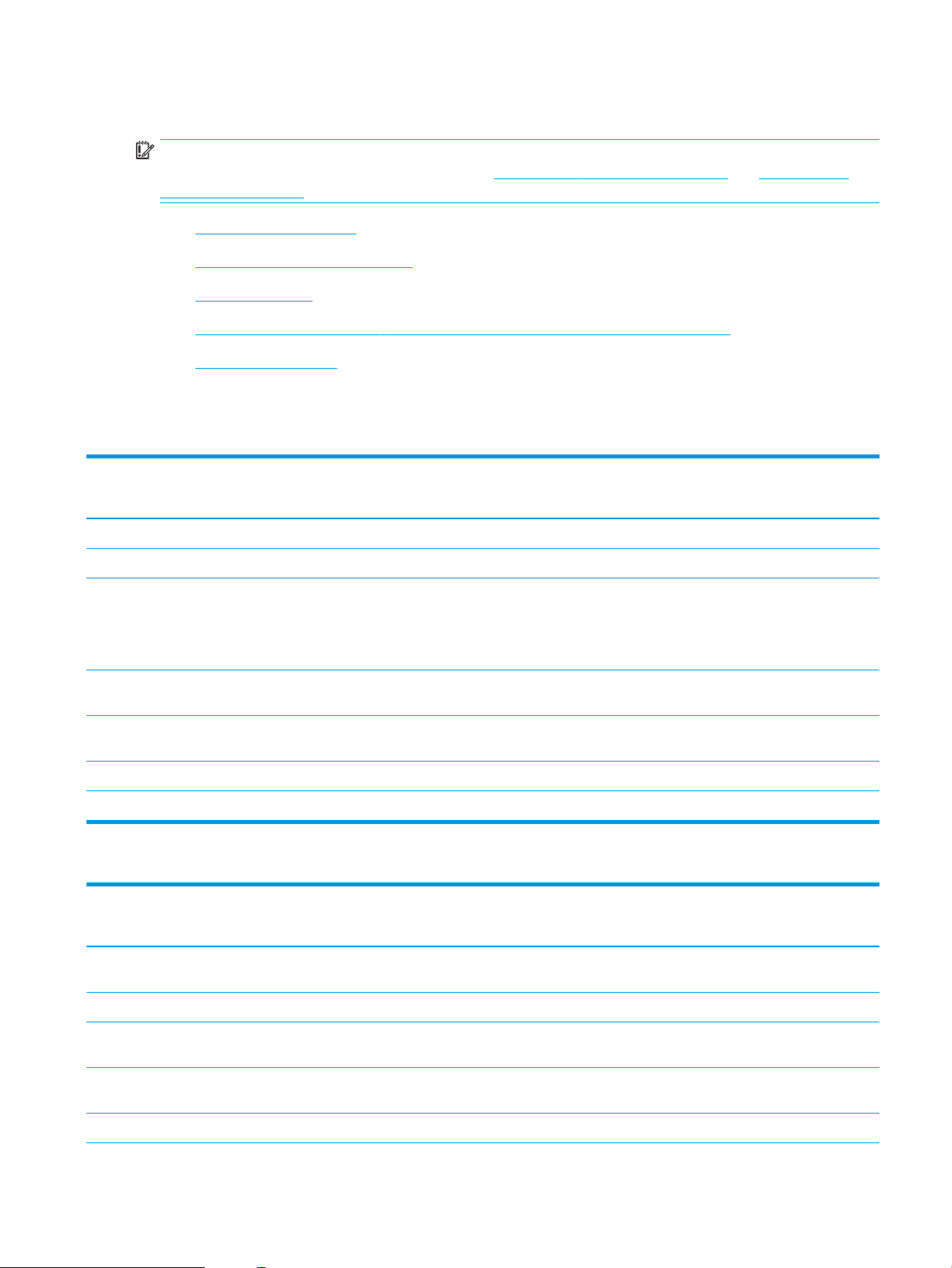
Характеристики принтера
ВАЖЛИВО. Наведені нижче технічні характеристики є дійсними на момент публікації, проте їх може бути
змінено. Додаткову інформацію дивіться у розділі www.hp.com/support/colorljE65150 або www.hp.com/
support/colorljE65160.
●
Технічні характеристики
●
Підтримувані операційні системи
●
Розміри принтера
●
Споживання електроенергії, електротехнічні характеристики та акустична емісія
●
Експлуатаційні умови
Технічні характеристики
Таблиця 1-5 Технічні характеристики подачі та обробки паперу
Модель E65150dn
Засоби подачі та обробки паперу
Лоток 1 (ємність – 100 аркушів) Додається Додається
Лоток 2 (ємність – 550 аркушів) Додається Додається
Один пристрій автоматичної подачі паперу на 550 аркушів
ПРИМІТКА. До моделей E65150dn та E65160dn можна
під’єднати до двох додаткових пристроїв автоматичної
подачі на 550 аркушів.
Один пристрій автоматичної подачі на 550 аркушів із
підставкою
Система з трьох пристроїв автоматичної подачі на
550 аркушів із підставкою
Пристрій автоматичної подачі великої місткості (HCI) Додатково Додатково
Автоматичний дуплексний друк Додається Додається
(Виріб № 3GY03A)
Додатково Додатково
Додатково Додатково
Додатково Додатково
Модель E65160dn
(Виріб № 3GY04A)
Таблиця 1-6 Технічні характеристики з’єднання
Можливості з’єднання
Модель E65150dn
(Виріб № 3GY03A)
Модель E65160dn
(Виріб № 3GY04A)
Підключення до локальних мереж Ethernet 10/100/1000
через протоколи IPv4 та IPv6
Високошвидкісний порт USB 2.0 Додається Додається
Легкодоступний порт USB для друку без комп’ютера та для
оновлення вбудованого програмного забезпечення
Ніша для приєднання устаткування (для підключення
додаткових пристроїв і пристроїв сторонніх виробників)
Внутрішні порти USB НР Додатково Додатково
Додається Додається
Додається Додається
Додається Додається
UKWW Характеристики принтера 9
Page 20
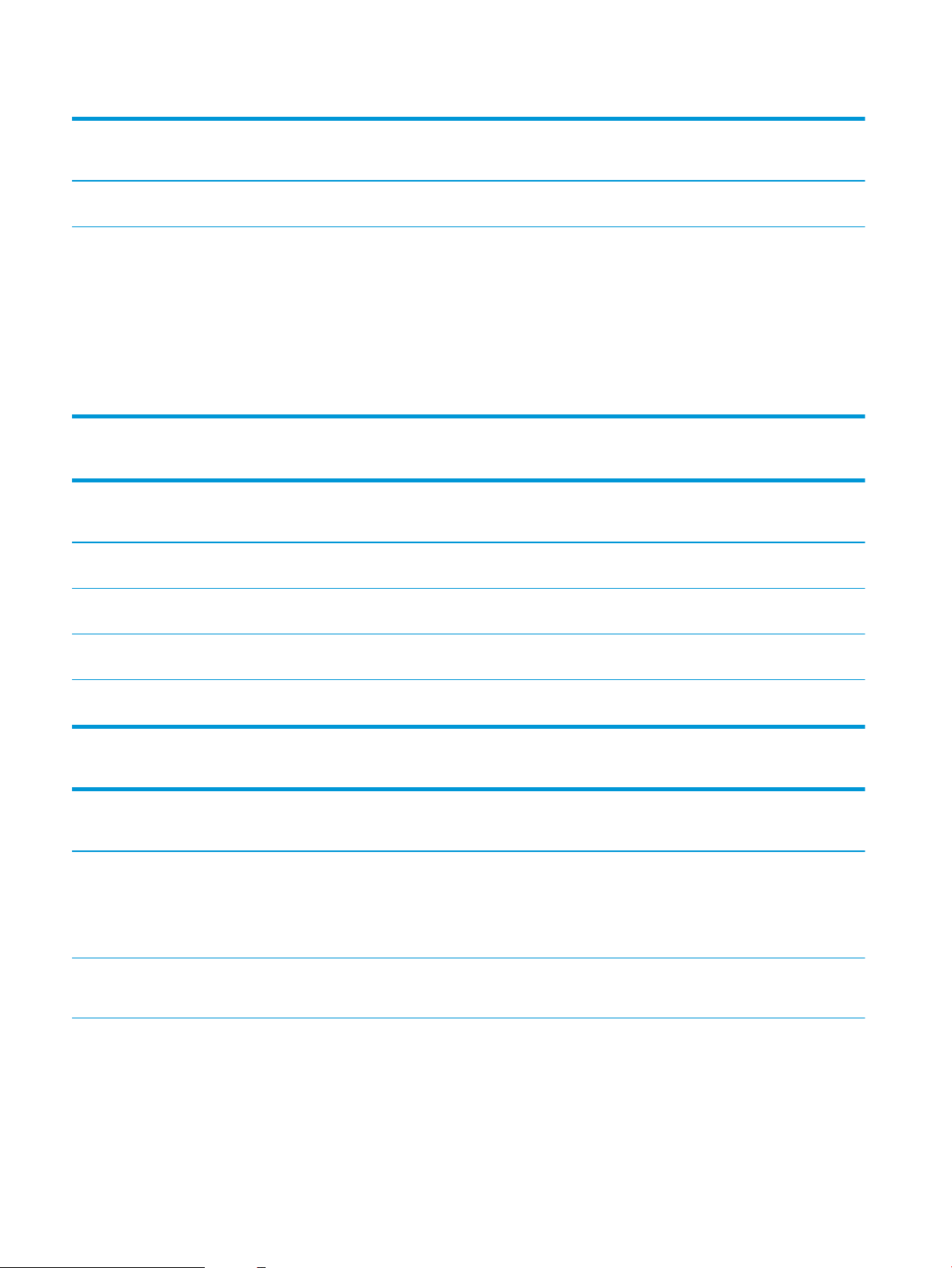
Таблиця 1-6 Технічні характеристики з’єднання (продовження)
Можливості з’єднання
Сервер друку HP Jetdirect 2900nw для бездротового
підключення
Модуль бездротового друку HP Jetdirect 3100w із
підтримкою друку на невеликих відстанях (NFC) і друку через
Bluetooth із низьким енергоспоживанням (BLE) для друку з
мобільних пристроїв
ПРИМІТКА. Можливість підключення через нішу для
додаткового обладнання або задній головний порт USB. Для
модуля бездротового друку HP Jetdirect 3100w із підтримкою
друку на невеликих відстанях (NFC) і друку через Bluetooth із
низьким енергоспоживанням (BLE) потрібно
використовувати внутрішні порти USB HP.
Таблиця 1-7 Технічні характеристики друку
Можливості друку
Друк 50 сторінок на хвилину (стор./хв.) на аркушах формату
Letter і 47 стор./хв. на аркушах формату A4
Модель E65150dn
(Виріб № 3GY03A)
Додатково Додатково
Додатково Додатково
Модель E65150dn
(Виріб № 3GY03A)
Додається Додається
Модель E65160dn
(Виріб № 3GY04A)
Модель E65160dn
(Виріб № 3GY04A)
Друк 60 сторінок на хвилину (стор./хв.) на аркушах формату
Letter і 56 стор./хв. на аркушах формату A4
Простий друк із USB-пристрою (без використання
комп’ютера)
Збереження завдань у пам’яті принтера для подальшого чи
конфіденційного друку
Таблиця 1-8 Інші технічні характеристики
Інші функції
Пам’ять
Основна пам’ять на 1 Гб
ПРИМІТКА. Основну пам’ять можна збільшити до 2 Гб
шляхом додавання модуля пам’яті DIMM.
Накопичувач
Сертифікований жорсткий диск FIPS140 на 500 Гб
Не підтримується Додається
Додається Додається
Додається Додається
Модель E65150dn
(Виріб № 3GY03A)
Додається Додається
Додатково Додатково
Модель E65160dn
(Виріб № 3GY04A)
10 Розділ 1 Огляд принтера UKWW
Page 21
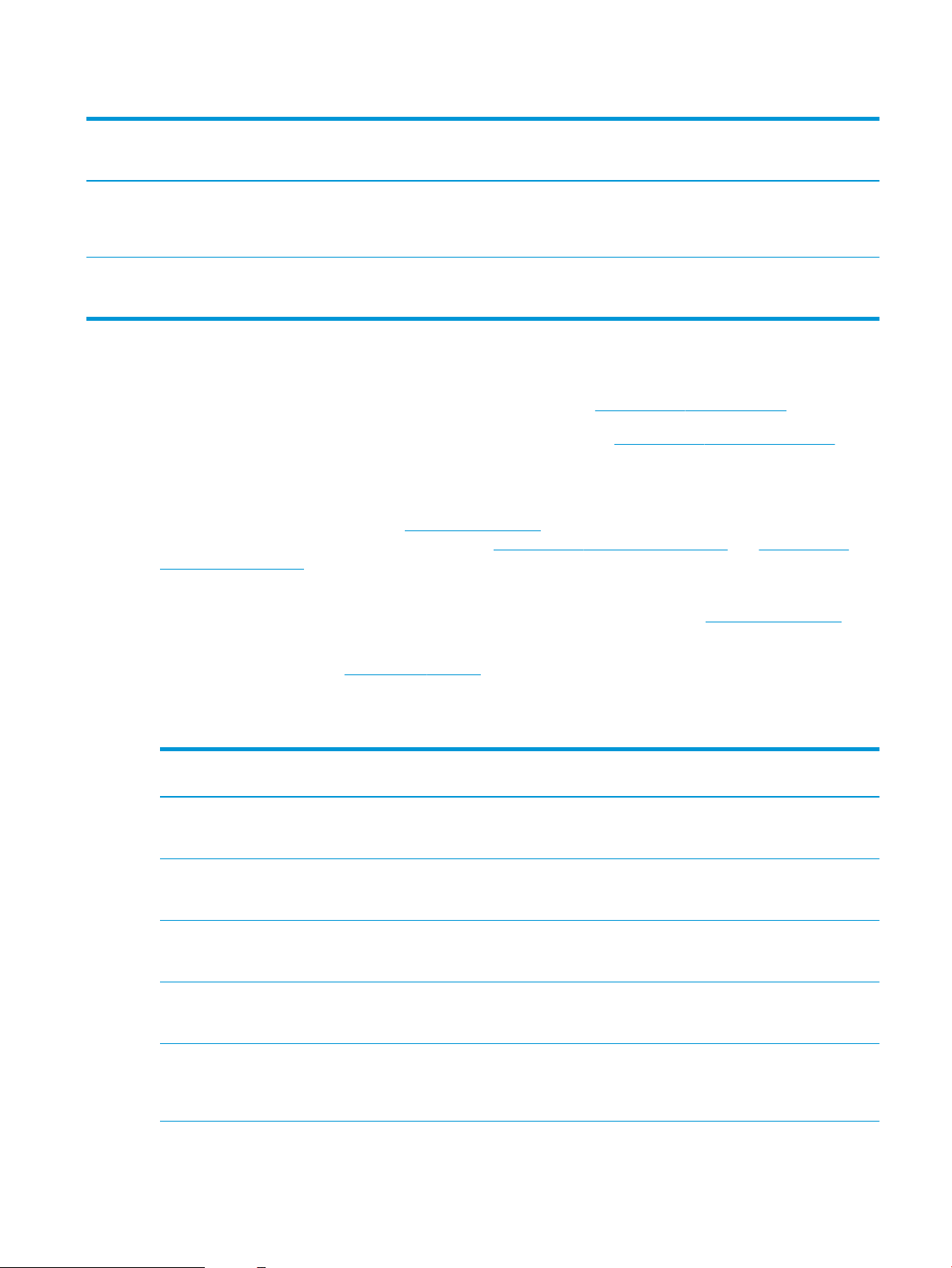
Таблиця 1-8 Інші технічні характеристики (продовження)
Інші функції
Безпека
Модуль HP Trusted Platform Module для шифрування всіх
даних, що проходять через принтер
Дисплей та засоби введення на панелі керування
Кольоровий сенсорний екран
Підтримувані операційні системи
Linux: відомості та драйвери друку для Linux шукайте на сторінці www.hp.com/go/linuxprinting.
UNIX: інформацію та драйвери друку для UNIX® шукайте на сторінці www.hp.com/go/unixmodelscripts.
Подана нижче інформація стосується драйверів Windows HP PCL 6 для цього принтера та драйверів друку
HP для macOS, а також пакету встановлення програмного забезпечення.
Windows: завантажте HP Easy Start з 123.hp.com/LaserJet для встановлення драйвера друку HP. Або
перейдіть на веб-сайт підтримки цього принтера: www.hp.com/support/colorljE65150 або www.hp.com/
support/colorljE65160, щоб завантажити драйвер друку або встановлювач програмного забезпечення для
встановлення драйвера друку HP.
Модель E65150dn
(Виріб № 3GY03A)
Додатково Додатково
Додається Додається
Модель E65160dn
(Виріб № 3GY04A)
macOS: цей принтер підтримується комп’ютерами Mac. Завантажте HP Easy Start з 123.hp.com/LaserJet або
зі сторінки підтримки принтера, тоді за допомогою програми HP Easy Start встановіть драйвер друку HP.
1. Перейдіть на сторінку 123.hp.com/LaserJet.
2. Дотримуйтеся вказаних дій щодо завантаження програмного забезпечення принтера.
Таблиця
1-9 Підтримувані операційні системи і драйвери принтера
Операційна система Драйвер друку (для Windows або встановлювач з Інтернету для
macOS)
Windows 7, 32- та 64-розрядна Драйвер друку “HP PCL 6” для цього принтера встановлюється в
цій операційній системі в пакеті встановлення програмного
забезпечення.
Windows 8, 32- та 64-розрядна Драйвер друку “HP PCL 6” для цього принтера встановлюється в
цій операційній системі в пакеті встановлення програмного
забезпечення.
Windows 8.1, 32- та 64-розрядна Драйвер друку HP PCL-6 версії 4 для цього принтера
встановлюється в цій операційній системі в повному пакеті
програмного забезпечення.
Windows 10, 32- та 64-розрядна Драйвер друку HP PCL-6 версії 4 для цього принтера
встановлюється в цій операційній системі в повному пакеті
програмного забезпечення.
Windows Server 2008 R2 з пакетом оновлень SP1, 64-розрядна Драйвер друку PCL 6 для певного принтера доступний для
завантаження на веб-сайті підтримки принтера. Завантажте
драйвер і встановіть його за допомогою майстра Microsoft Add
Printer.
UKWW Характеристики принтера 11
Page 22
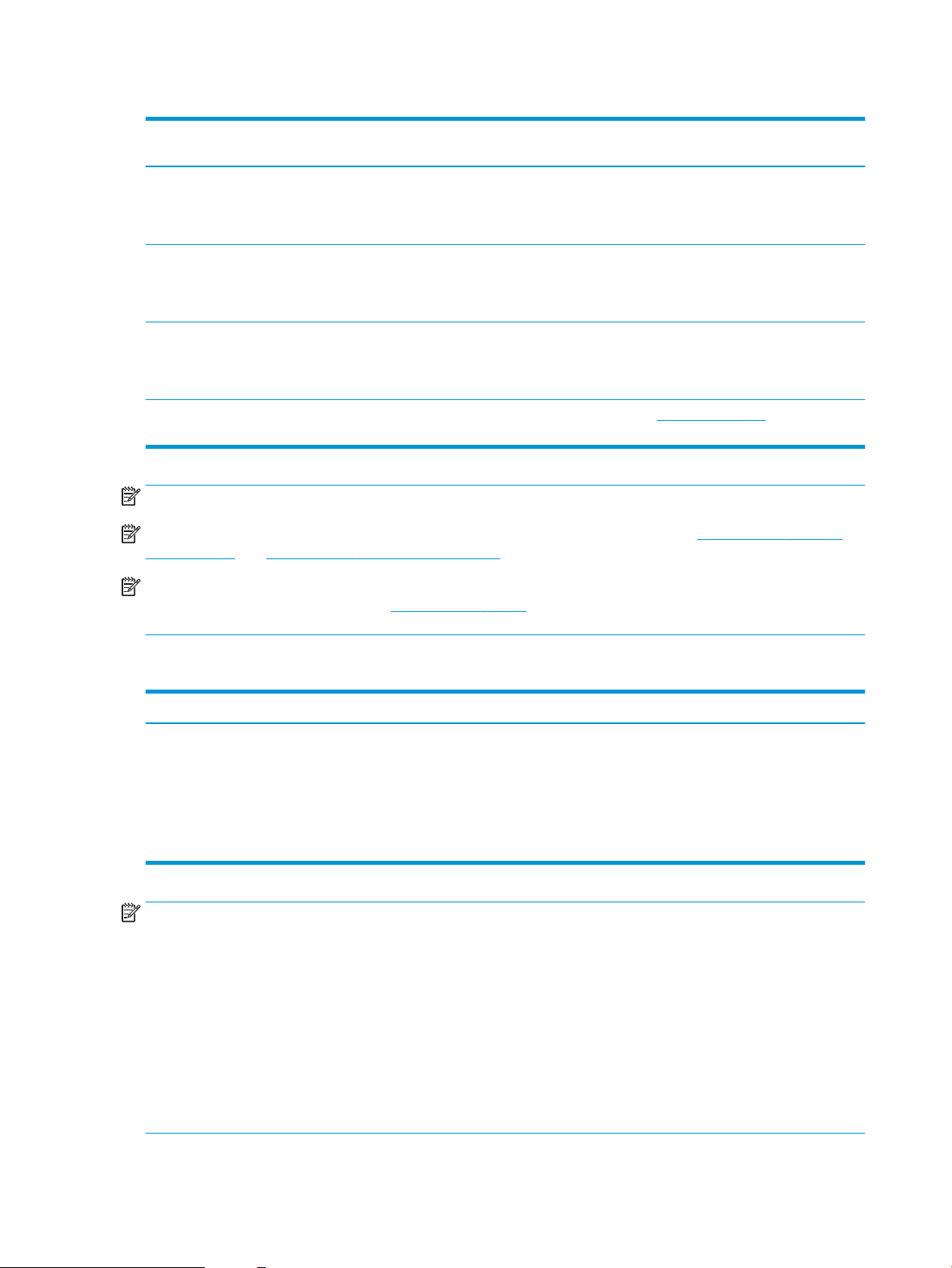
Таблиця 1-9 Підтримувані операційні системи і драйвери принтера (продовження)
Операційна система Драйвер друку (для Windows або встановлювач з Інтернету для
macOS)
Windows Server 2012, 64-розрядна версія Драйвер друку PCL 6 для певного принтера доступний для
завантаження на веб-сайті підтримки принтера. Завантажте
драйвер і встановіть його за допомогою майстра Microsoft Add
Printer.
Windows Server 2012 R2, 64-розрядна версія Драйвер друку PCL 6 для певного принтера доступний для
завантаження на веб-сайті підтримки принтера. Завантажте
драйвер і встановіть його за допомогою майстра Microsoft Add
Printer.
Windows Server 2016, 64-розрядна версія Драйвер друку PCL 6 для певного принтера доступний для
завантаження на веб-сайті підтримки принтера. Завантажте
драйвер і встановіть його за допомогою майстра Microsoft Add
Printer.
macOS 10.12 Sierra, macOS 10.13 High Sierra Завантажте HP Easy Start з 123.hp.com/LaserJet, тоді встановіть
драйвер друку.
ПРИМІТКА. Підтримувані операційні системи можуть змінитися.
ПРИМІТКА. Поточний список підтримуваних операційних систем див. за адресою www.hp.com/support/
colorljE65150 або www.hp.com/support/colorljE65160 у повній довідці HP для принтера.
ПРИМІТКА. Докладніше про клієнта та операційні системи серверів, а також підтримку драйверів HP UPD
цим принтером читайте на веб-сайті www.hp.com/go/upd. У пункті Additional information (Додаткова
інформація) клацніть посилання.
Таблиця 1-10 Мінімальні системні вимоги
Windows macOS
● З'єднання з Інтернетом
● Виділений порт USB 1.1 або 2.0 чи під’єднання до мережі
● 2 ГБ вільного простору на жорсткому диску
● 1 Гб оперативної пам’яті (32-розрядної) або 2 Гб
оперативної пам’яті (64-розрядної)
● З'єднання з Інтернетом
● Виділений порт USB 1.1 або 2.0 чи під’єднання до мережі
● 1,5 ГБ вільного простору на жорсткому диску
ПРИМІТКА. Установка служби HP Smart Device Agent Base виконується за допомогою інсталятора
програмного забезпечення Windows. Розмір файлу становить приблизно 100 Кб. Ця служба призначена
виключно для щогодинної перевірки наявності підключених через USB принтерів. Жодні дані при цьому не
збираються. Якщо USB-принтер не виявлено, ця служба спробує знайти в мережі екземпляр JetAdvantage
Management Connector (JAMc). У разі виявлення програми JAMc вона використовується для оновлення
служби HP Smart Device Agent Base до повної версії Smart Device Agent, що дозволить зберігати дані про
роздруковані сторінки в обліковому записі служби Managed Print Services (MPS). Веб-пакети, що містять
лише драйвери принтера, завантажуються з сайту hp.com та установлюються за допомогою майстра
установлення принтерів, не підтримують установку цієї служби.
Щоб видалити цю службу, відкрийте Панель керування та виберіть Програми або Програми та засоби >
Установка й видалення програм або Видалити програму. Ім’я файлу: HPSmartDeviceAgentBase.
12 Розділ 1 Огляд принтера UKWW
Page 23
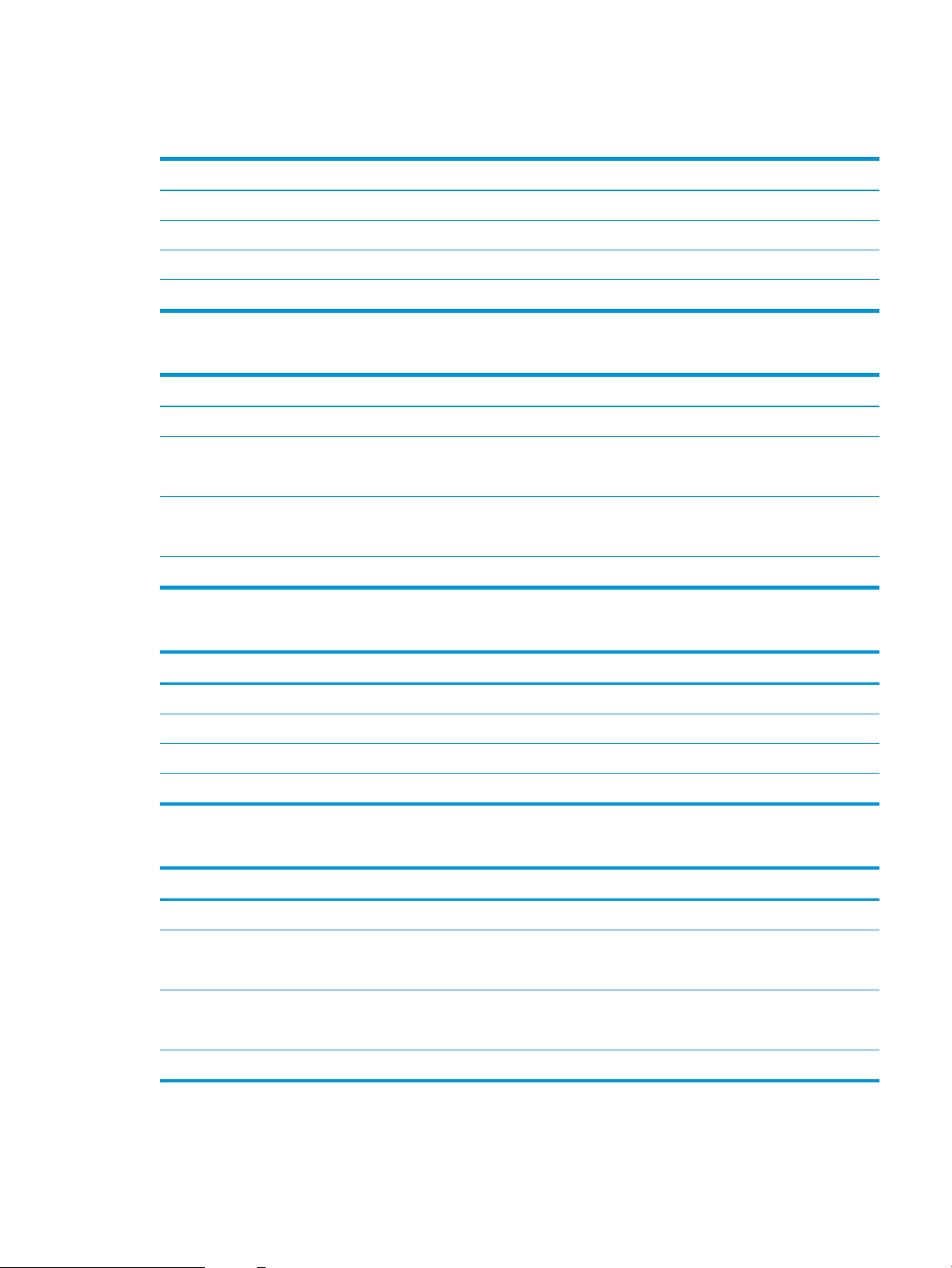
Розміри принтера
Таблиця 1-11 Розміри моделей dn
Габарити Принтер повністю закритий Принтер повністю відкритий
Висота 482 мм 482 мм
Глибина 458 мм 770 мм
Ширина 510 мм 963 мм
Вага 26,8 кг
Таблиця 1-12 Розміри одного пристрою автоматичної подачі на 550 аркушів
Габарити Розміри
Висота 130 мм
Глибина Лоток закрито: 458 мм
Ширина Дверцята закрито: 510 мм
Вага 6,3 кг
Лоток відкрито: 770 мм
Дверцята відкрито: 510 мм
Таблиця 1-13 Розміри принтера з пристроєм автоматичної подачі на 550 аркушів
Габарити Принтер повністю закритий Принтер повністю відкритий
Висота Для моделей dn: 640 мм Для моделей dn: 640 мм
Глибина 458 мм 770 мм
Ширина 510 мм 963 мм
Вага 33,1 кг
Таблиця 1-14 Розміри одного пристрою автоматичної подачі на 550 аркушів із підставкою
Габарити Розміри
Висота 450 мм
Глибина Лоток закрито: 657 мм
Лоток відкрито: 948 мм
Ширина Дверцята закрито: 657 мм
Дверцята відкрито: 992 мм
Вага 18,6 кг
UKWW Характеристики принтера 13
Page 24

Таблиця 1-15 Розміри принтера й одного пристрою автоматичної подачі на 550 аркушів із підставкою
Габарити Принтер та аксесуари повністю закриті Принтер та аксесуари повністю відкриті
Висота 932 мм 932 мм
Глибина 657 мм 948 мм
Ширина 657 мм 992 мм
Вага 45,4 кг
Таблиця 1-16 Розміри системи з трьох пристроїв автоматичної подачі на 550 аркушів із підставкою
Габарити Розміри
Висота 450 мм
Глибина Лоток закрито: 657 мм
Лоток відкрито: 984 мм
Ширина Дверцята закрито: 657 мм
Дверцята відкрито: 992 мм
Вага 22,7 кг
Таблиця 1-17 Розміри принтера й системи з трьох пристроїв автоматичної подачі на 550 аркушів із підставкою
Габарити Принтер та аксесуари повністю закриті Принтер та аксесуари повністю відкриті
Висота 932 мм 932 мм
Глибина 657 мм 984 мм
Ширина 657 мм 992 мм
Вага 49,5 кг
Таблиця 1-18 Розміри пристрою автоматичної подачі великої місткості з підставкою
Габарити Розміри
Висота 450 мм
Глибина Лоток закрито: 657 мм
Лоток відкрито: 967 мм
Ширина Дверцята закрито: 657 мм
Дверцята відкрито: 992 мм
Вага 25,2 кг
14 Розділ 1 Огляд принтера UKWW
Page 25
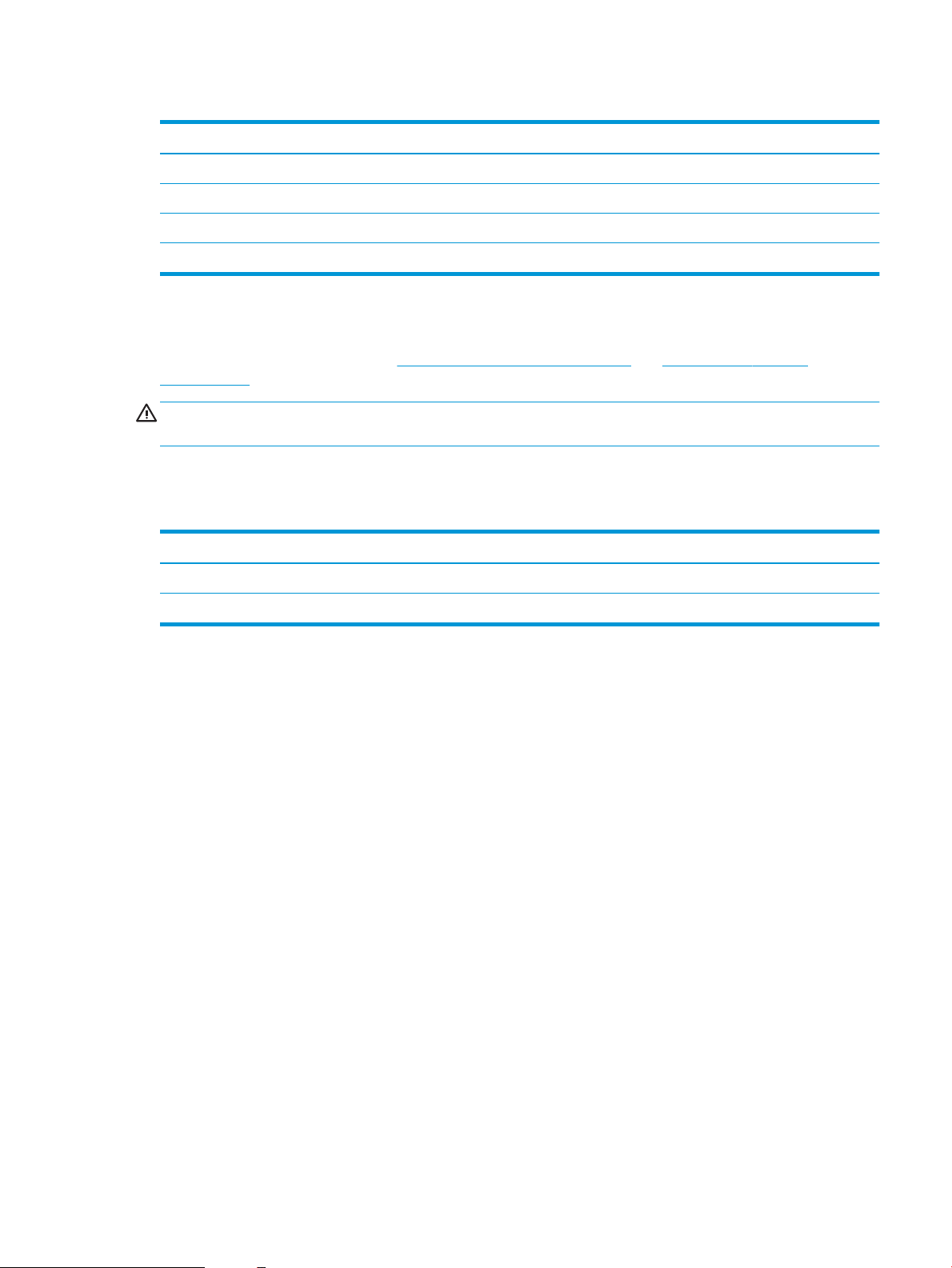
Таблиця 1-19 Розміри принтера і пристрою автоматичної подачі великої місткості з підставкою
Габарити Принтер та аксесуари повністю закриті Принтер та аксесуари повністю відкриті
Висота 932 мм 932 мм
Глибина 657 мм 967 мм
Ширина 657 мм 992 мм
Вага 52 кг
Споживання електроенергії, електротехнічні характеристики та акустична емісія
Щоб отримати найновіші дані, див. www.hp.com/support/colorljE65150 або www.hp.com/support/
colorljE65160.
ПОПЕРЕДЖЕННЯ. Вимоги до електричного живлення залежать від країни/регіону, де продано принтер.
Не намагайтеся трансформувати робочу напругу. Це пошкодить принтер і скасує гарантію.
Експлуатаційні умови
Таблиця 1-20 Специфікації середовища роботи
Середовище Рекомендовані значення Допустиме
Температура від 15° до 27°С від 10° до 32,5°C
Відносна вологість 30% до 70% відносної вологості (ВВ) від 10% до 80% ВВ
UKWW Характеристики принтера 15
Page 26
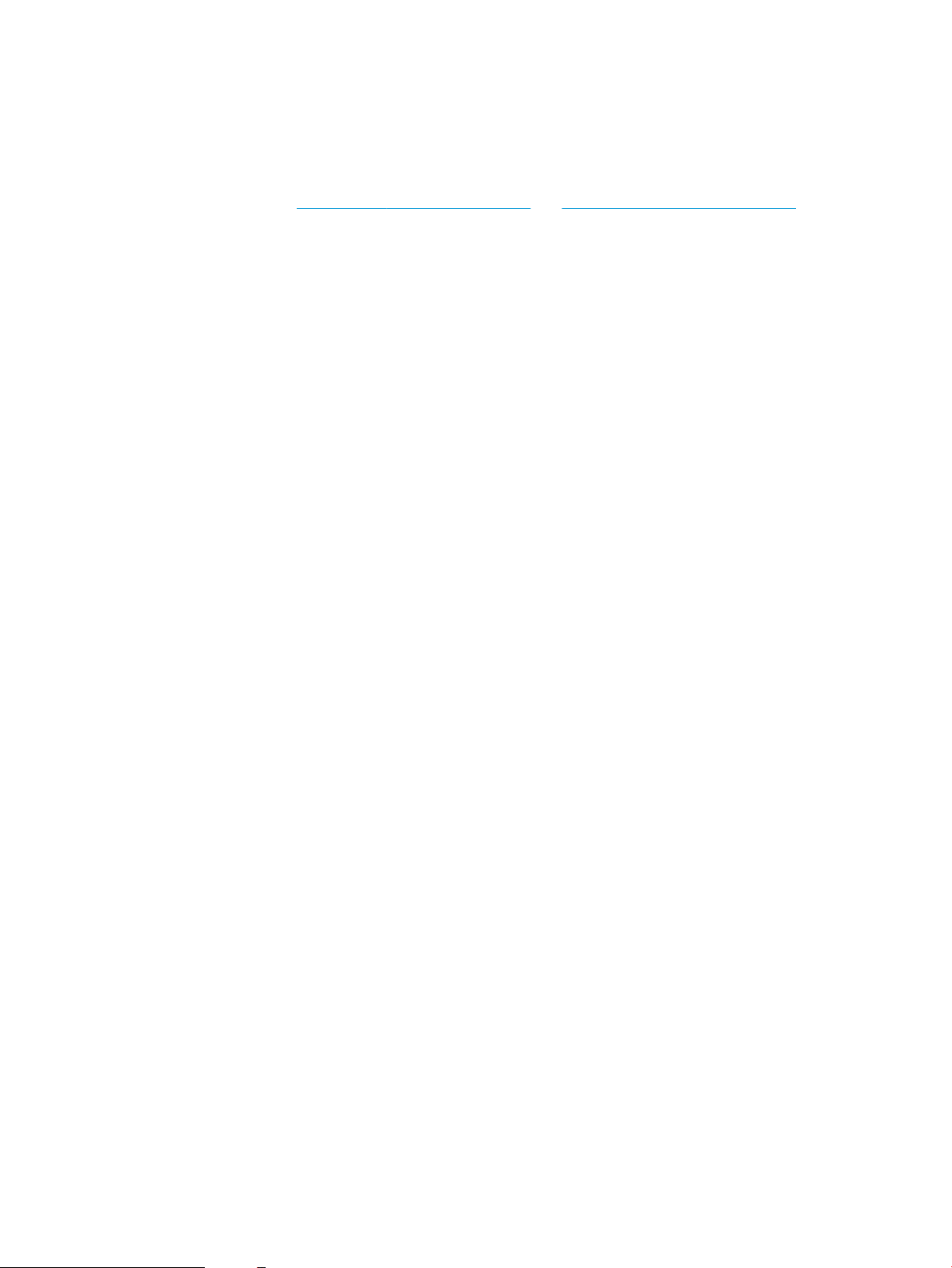
Встановлення апаратного і програмного забезпечення принтера
Базові вказівки щодо встановлення читайте в Посібнику зі встановлення апаратного забезпечення, що
додається до принтера. Додаткові вказівки читайте на веб-сайті технічної підтримки HP.
Перейдіть за адресою www.hp.com/support/colorljE65150 або www.hp.com/support/colorljE65160, щоб
отримати повну довідку для принтера. Розділи технічної підтримки:
● Встановлення і налаштування
● Знайомство і використання
● Вирішення проблем
● Оновлення програмного забезпечення і вбудованого програмного забезпечення
● Форуми технічної підтримки
● Гарантійна та нормативна інформація
16 Розділ 1 Огляд принтера UKWW
Page 27
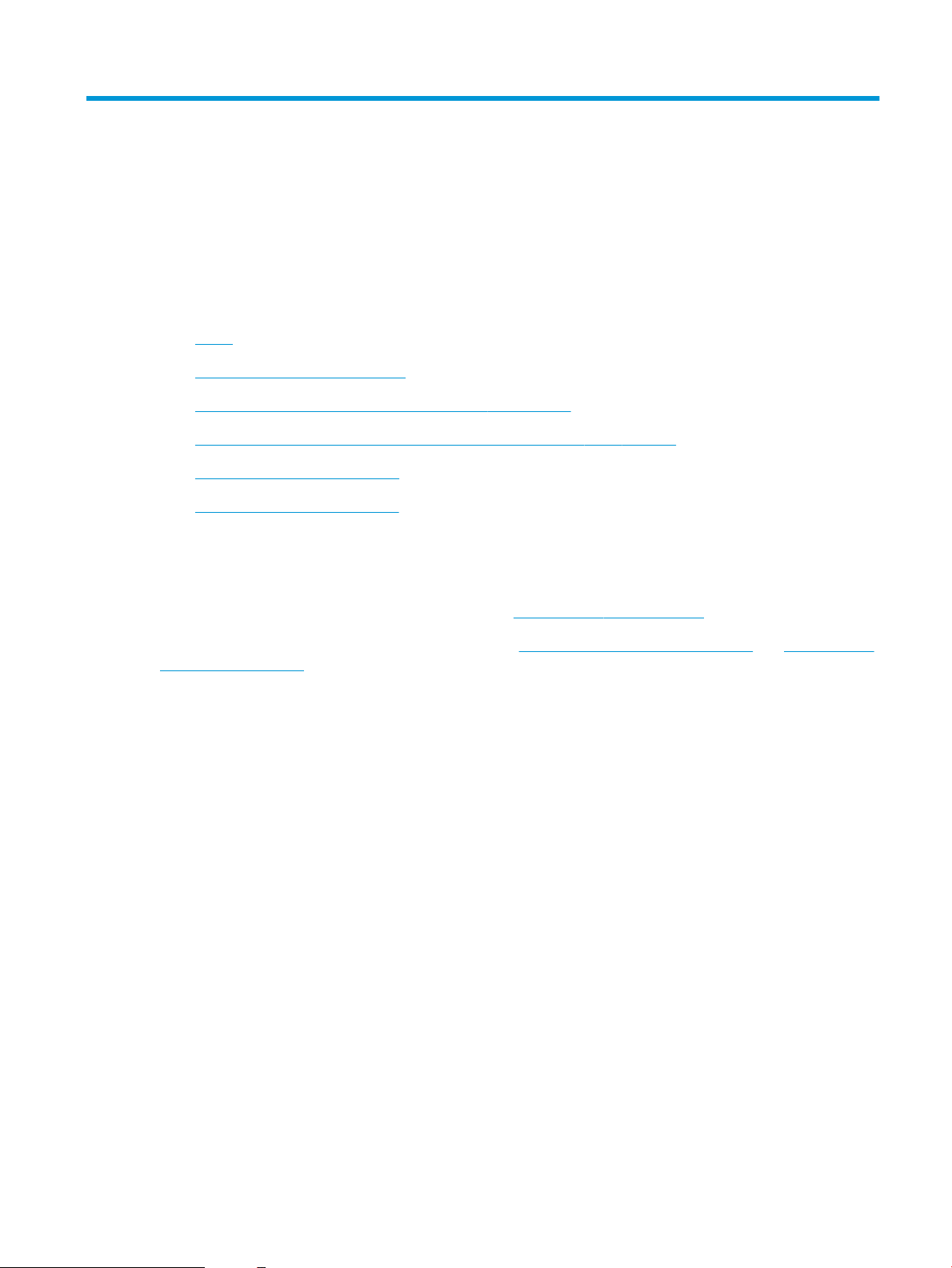
2 Лотки для паперу
●
Вступ
●
Завантаження паперу в лоток 1
●
Завантаження паперу в лоток 2 і в лотки на 550 аркушів
●
Завантаження паперу у вхідний лоток великої місткості на 2000 аркушів
●
Завантаження і друк конвертів
●
Завантаження і друк наклейок
Додаткові відомості
Подана інформація є достовірною на момент публікації.
Допоміжні відео-матеріали містяться на веб-сторінці www.hp.com/videos/LaserJet.
Поточну інформацію можна отримати на веб-сторінці www.hp.com/support/colorljE65150 або www.hp.com/
support/colorljE65160.
Повна довідка HP для принтера включає таку інформацію:
● Встановлення і налаштування
● Знайомство і використання
● Вирішення проблем
● Оновлення програмного забезпечення і вбудованого програмного забезпечення
● Форуми технічної підтримки
● Гарантійна та нормативна інформація
UKWW 17
Page 28
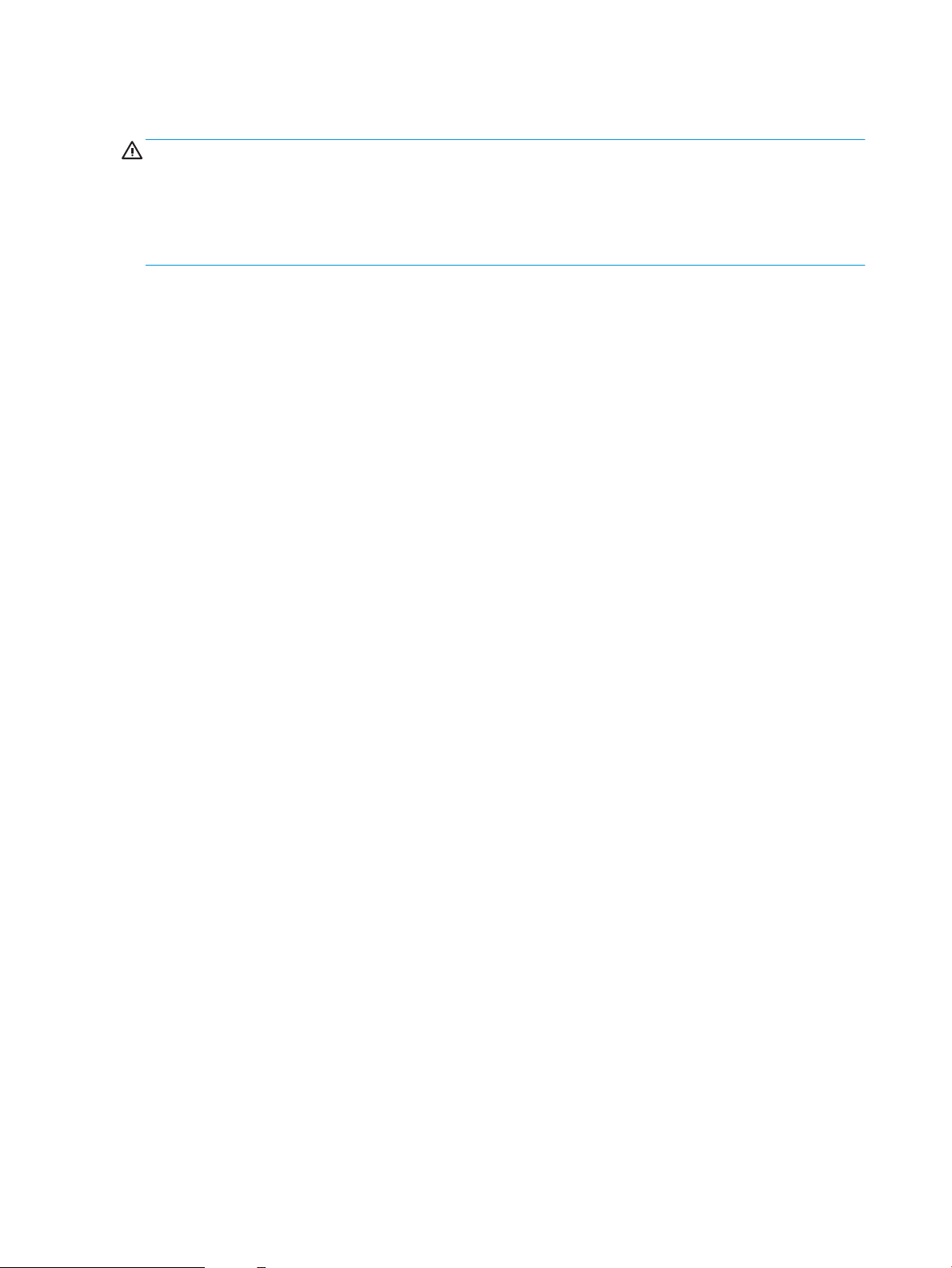
Вступ
ПОПЕРЕДЖЕННЯ. Не висувайте кілька лотків для паперу водночас.
Не використовуйте лоток для паперу як підніжку.
Бережіть руки під час закривання лотків з папером.
Під час переміщення принтера усі лотки мають бути закриті.
18 Розділ 2 Лотки для паперу UKWW
Page 29
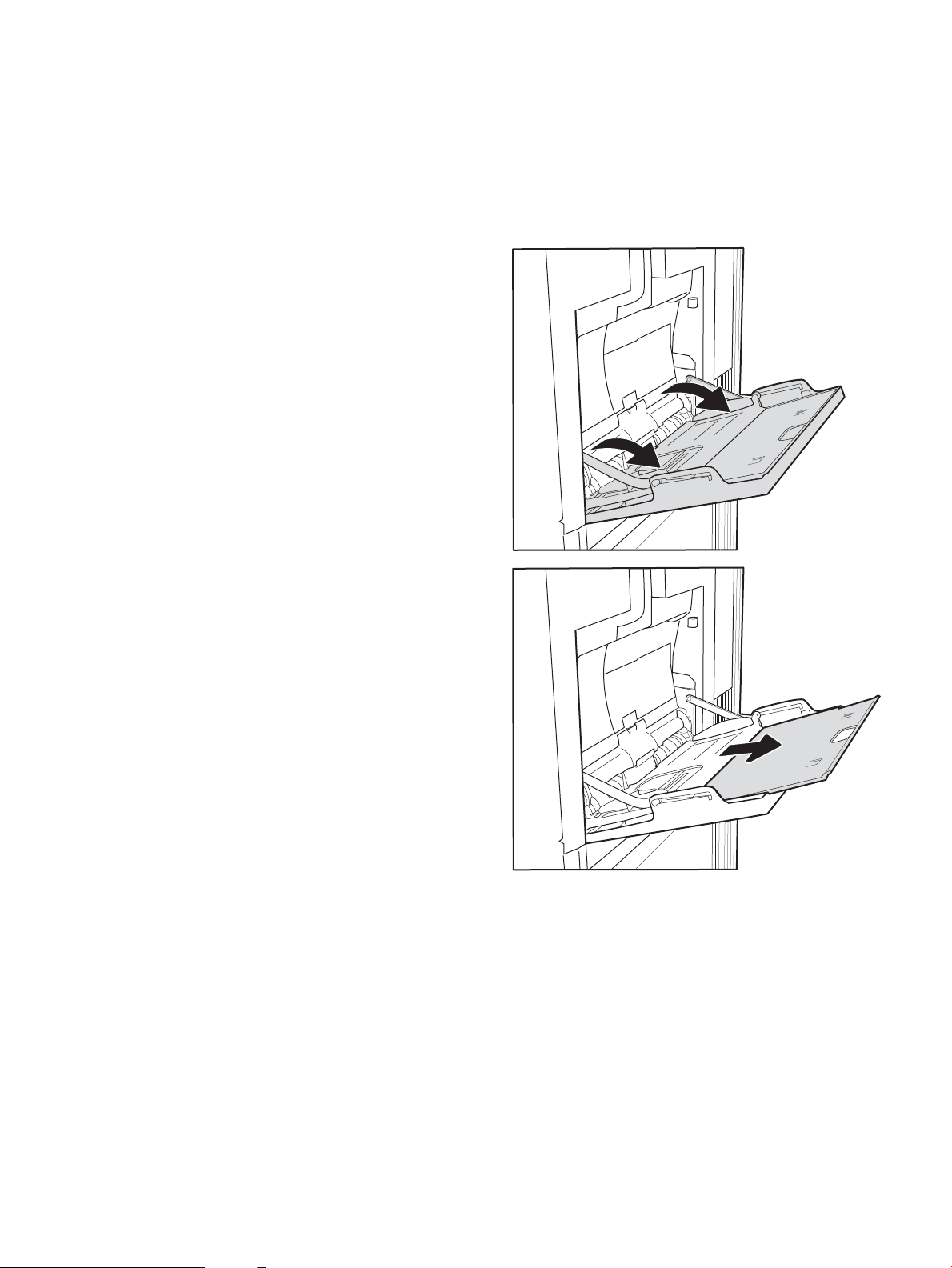
Завантаження паперу в лоток 1
Вступ
Нижче наведено вказівки щодо завантаження паперу в лоток 1. Цей лоток вміщує до 100 аркушів паперу
вагою 75 г/м2 або 10 конвертів.
1. Відкрийте лоток 1.
2. Витягніть висувну планку лотка, яка підтримує
папір.
UKWW Завантаження паперу в лоток 1 19
Page 30
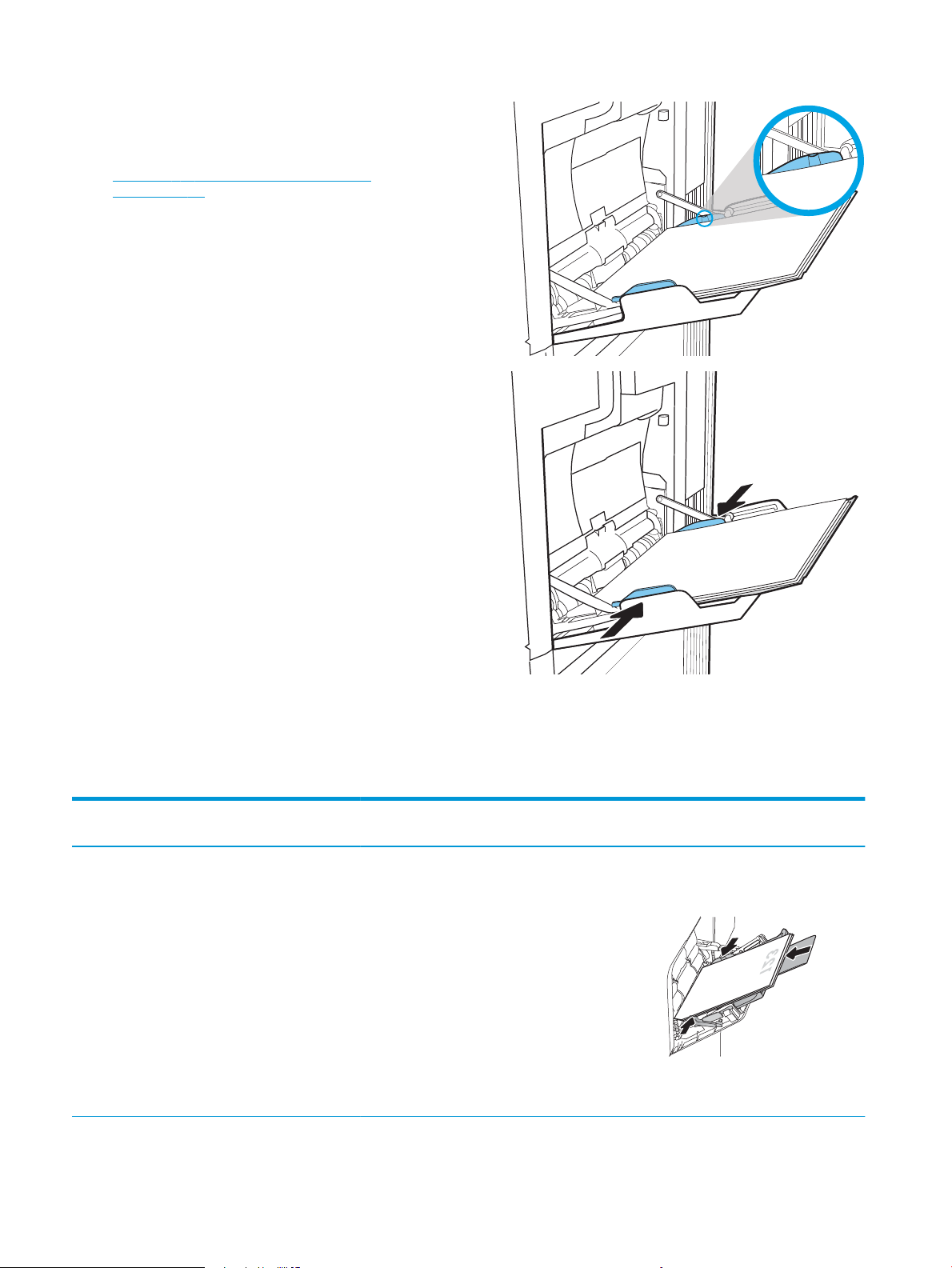
3. За допомогою синіх фіксаторів налаштування
розсуньте напрямні для паперу на потрібну
ширину і завантажте папір у лоток. Відомості
щодо вибору орієнтації паперу читайте у розділі
Таблиця 2-1 Орієнтація паперу лотка 1
на сторінці 20.
Стежте за тим, щоб папір не був вище лінії
заповнення на напрямних паперу.
ПРИМІТКА. Максимальна висота стосу – 10 мм
або приблизно 100 аркушів паперу вагою
75 г/м2.
4. За допомогою синіх фіксаторів налаштування
відрегулюйте бокові напрямні таким чином, щоб
вони злегка торкалися стосу, але не згинали
його.
Орієнтація паперу лотка 1
Таблиця
2-1 Орієнтація паперу лотка 1
Тип паперу Орієнтація зображення Режим дуплексного
друку
Розмір паперу Як завантажити папір
Фірмові або попередньо
роздруковані бланки
Книжкова Односторонній друк Letter, Legal, Executive,
Statement, Ocio
(8,5 x 13), 3 x 5, 4 x 6, 5 x
7, 5 x 8, A4, A5, A6, RA4,
B5 (JIS), B6 (JIS), L (90 x
130 мм), 10 x 15 см,
Ocio (216 x 340), 16K
195 x 270 мм, 16K
184 x 260 мм, 16K
197 x 273 мм, японська
листівка Japanese
Postcard (листівка (JIS)),
подвійна японська
листівка Double Japan
Postcard Rotated
(подвійна листівка (JIS))
Лицьовою стороною донизу
Нижній край спрямований у принтер
20 Розділ 2 Лотки для паперу UKWW
Page 31

Таблиця 2-1 Орієнтація паперу лотка 1 (продовження)
Тип паперу Орієнтація зображення Режим дуплексного
друку
Фірмові або попередньо
роздруковані бланки
Фірмові або попередньо
роздруковані бланки
Книжкова Автоматичний
двосторонній друк або
друк із ввімкненим
альтернативним
режимом друку на
бланк
Альбомна Односторонній друк Letter, Legal, Executive,
Розмір паперу Як завантажити папір
Letter, Legal, Executive,
Ocio (8,5 x 13), A4, A5,
RA4, B5 (JIS), Ocio (216
x 340), 16K
195 x 270 мм, 16K
184 x 260 мм, 16K
197 x 273 мм
Statement, Ocio
(8,5 x 13), 3 x 5, 4 x 6, 5 x
7, 5 x 8, A4, A5, A6, RA4,
B5 (JIS), B6 (JIS), L (90 x
130 мм), 10 x 15 см,
Ocio (216 x 340), 16K
195 x 270 мм, 16K
184 x 260 мм, 16K
197 x 273 мм, японська
листівка Japanese
Postcard (листівка (JIS)),
подвійна японська
листівка Double Japan
Postcard Rotated
(подвійна листівка (JIS))
Лицьовою стороною догори
Нижній край спрямований у принтер
Лицьовою стороною донизу
Верхній край спрямований до тильної
сторони принтера
Фірмові або попередньо
роздруковані бланки
Альбомна Автоматичний
двосторонній друк або
друк із ввімкненим
альтернативним
режимом друку на
бланк
Letter, Legal, Executive,
Ocio (8,5 x 13), A4, A5,
RA4, B5 (JIS), Ocio (216
x 340), 16K
195 x 270 мм, 16K
184 x 260 мм, 16K
197 x 273 мм
Лицьовою стороною догори
Верхній край спрямований до тильної
сторони принтера
UKWW Завантаження паперу в лоток 1 21
Page 32

Таблиця 2-1 Орієнтація паперу лотка 1 (продовження)
Тип паперу Орієнтація зображення Режим дуплексного
друку
Перфорований Книжкова або альбомна
орієнтація
Перфорований Книжкова або альбомна
орієнтація
Односторонній друк Letter, Legal, Executive,
Автоматичний
двосторонній друк або
друк із ввімкненим
альтернативним
режимом друку на
бланк
Розмір паперу Як завантажити папір
Отвори спрямовані до тильної
Statement, Ocio
(8,5 x 13), 3 x 5, 4 x 6, 5 x
7, 5 x 8, A4, A5, A6, RA4,
B5 (JIS), B6 (JIS), L (90 x
130 мм), 10 x 15 см,
Ocio (216 x 340), 16K
195 x 270 мм, 16K
184 x 260 мм, 16K
197 x 273 мм, японська
листівка Japanese
Postcard (листівка (JIS)),
подвійна японська
листівка Double Japan
Postcard Rotated
(подвійна листівка (JIS))
Letter, Legal, Executive,
Ocio (8,5 x 13), A4, A5,
RA4, B5 (JIS), Ocio (216
x 340), 16K
195 x 270 мм, 16K
184 x 260 мм, 16K
197 x 273 мм
сторони принтера
Отвори спрямовані до тильної
сторони принтера
Скористайтеся режимом Alternative Letterhead Mode (Альтернативний режим друку на бланк)
Функція Alternative Letterhead Mode (Альтернативний режим друку на бланк) дозволяє завантажувати
бланки або аркуші з попереднім друком у лоток так само, як для усіх завдань друку з однієї чи з двох сторін
аркуша. Якщо використовується цей режим, папір слід завантажувати як для автоматичного дуплексного
друку.
Щоб скористатися цією функцією, її слід увімкнути в меню на панелі керування принтера.
Увімкнення альтернативного режиму друку бланків у меню на панелі керування принтера
1. На головному екрані панелі керування принтера виберіть програму Settings (Налаштування), тоді
виберіть піктограму Settings (Налаштування).
2. Відкрийте такі меню:
а. Copy/Print (Копіювати/Друк) або Print (Друк)
б. Manage Trays (Керування лотками)
в. Alternative Letterhead Mode (Альтернативний режим друку на бланк)
3. Виберіть пункт Enabled (Увімкнено) і торкніть кнопку Save (Зберегти) або OK.
22 Розділ 2 Лотки для паперу UKWW
Page 33

Завантаження паперу в лоток 2 і в лотки на 550 аркушів
Вступ
Нижче описано процедуру завантаження паперу в лоток 2 та додатковий лоток на 550 аркушів. Ці лотки
вміщують до 550 аркушів паперу вагою 75 г/м2.
ПРИМІТКА. Процедура завантаження паперу в лотки на 550 аркушів така сама, як і для лотка 2. Тут
зображено лише лоток 2.
ПРИМІТКА. Напрямні паперу можуть бути заблоковані перед використанням і не регулюватися.
ПОПЕРЕДЖЕННЯ. Не висувайте кілька лотків для паперу водночас.
1. Відкрийте лоток.
ПРИМІТКА. Не відкривайте цей лоток, коли він
використовується.
2. Перш ніж завантажувати папір, налаштуйте
напрямні для паперу, натиснувши на блакитні
фіксатори налаштування і посунувши напрямні
до країв паперу.
UKWW Завантаження паперу в лоток 2 і в лотки на 550 аркушів 23
Page 34

3. Налаштуйте напрямні довжини паперу,
натиснувши на фіксатори налаштування і
посунувши напрямні до країв паперу.
4. Завантажте папір у лоток. Перевірте, щоб
напрямні злегка торкалися стосу паперу, але не
загинали його. Відомості щодо вибору орієнтації
паперу читайте у розділі Таблиця 2-2 Орієнтація
паперу в лотку 2 і лотках на 550 аркушів
на сторінці 25.
ПРИМІТКА. Не встановлюйте напрямні для
паперу впритул до стосу паперу. Встановлюйте
їх відповідно до пазів чи позначок у лотку.
ПРИМІТКА. Щоб попередити застрягання,
встановлюйте напрямні для паперу чітко
відповідно до розміру паперу і не
перевантажуйте лоток. Перевірте, чи верх стосу
знаходиться нижче індикатора максимальної
висоти.
5. Закрийте лоток.
6. На панелі керування відобразиться
повідомлення з конфігурацією лотка.
24 Розділ 2 Лотки для паперу UKWW
Page 35

7. Торкніть кнопку OK, щоб прийняти визначений
X
Y
тип і розмір, або торкніть кнопку Змінити, щоб
вибрати інший розмір і тип паперу.
Для паперу користувацького розміру потрібно
вказати розміри X та Y, коли на панелі керування
принтера з’явиться відповідна вимога.
8. Виберіть правильний тип і розмір, тоді виберіть
кнопку OK.
Орієнтація паперу в лотку 2 і лотках на 550 аркушів
Таблиця 2-2 Орієнтація паперу в лотку 2 і лотках на 550 аркушів
Тип паперу Орієнтація зображення Режим дуплексного
друку
Фірмові або попередньо
роздруковані бланки
Фірмові або попередньо
роздруковані бланки
Книжкова Односторонній друк Letter, Legal, Executive,
Альбомна Односторонній друк Letter, Legal, Executive,
Розмір паперу Як завантажити папір
Statement, Ocio
(8,5 x 13), 4 x 6, 5 x 7, 5 x
8, A4, A5, A6, RA4, B5
(JIS), B6 (JIS), L (90 x 130
мм), 10 x 15 см, Ocio
(216 x 340), 16K
195 x 270 мм, 16K
184 x 260 мм, 16K
197 x 273 мм, подвійна
японська листівка
Double Japan Postcard
Rotated (подвійна
листівка (JIS))
Statement, Ocio
(8,5 x 13), 4 x 6, 5 x 7, 5 x
8, A4, A5, A6, RA4, B5
(JIS), B6 (JIS), L (90 x 130
мм), 10 x 15 см, Ocio
(216 x 340), 16K
195 x 270 мм, 16K
184 x 260 мм, 16K
197 x 273 мм, подвійна
японська листівка
Double Japan Postcard
Rotated (подвійна
листівка (JIS))
Лицьовою стороною догори
Верхній край розміщений з лівого
боку лотка
Лицьовою стороною догори
Верхній край спрямований до тильної
сторони лотка
UKWW Завантаження паперу в лоток 2 і в лотки на 550 аркушів 25
Page 36

Таблиця 2-2 Орієнтація паперу в лотку 2 і лотках на 550 аркушів (продовження)
Тип паперу Орієнтація зображення Режим дуплексного
друку
Фірмові або попередньо
роздруковані бланки
Перфорований Книжкова або альбомна Односторонній друк Letter, Legal, Executive,
Альбомна Автоматичний
двосторонній друк або
друк із ввімкненим
альтернативним
режимом друку на
бланк
Розмір паперу Як завантажити папір
Letter, Legal, Executive,
Ocio (8,5 x 13), A4, A5,
RA4, Ocio (216 x 340),
16K 195 x 270 мм, 16K
184 x 260 мм, 16K
197 x 273 мм
Statement, Ocio
(8,5 x 13), 4 x 6, 5 x 7, 5 x
8, A4, A5, A6, RA4, B5
(JIS), B6 (JIS), L (90 x 130
мм), 10 x 15 см, Ocio
(216 x 340), 16K
195 x 270 мм, 16K
184 x 260 мм, 16K
197 x 273 мм, подвійна
японська листівка
Double Japan Postcard
Rotated (подвійна
листівка (JIS))
Лицьовою стороною донизу
Верхній край спрямований до тильної
сторони лотка
Отвори спрямовані до тильної
сторони лотка
Перфорований Книжкова або альбомна Автоматичний
двосторонній друк або
друк із ввімкненим
альтернативним
режимом друку на
бланк
Letter, Legal, Executive,
Ocio (8,5 x 13), A4, A5,
RA4, Ocio (216 x 340),
16K 195 x 270 мм, 16K
184 x 260 мм, 16K
197 x 273 мм
Отвори спрямовані до тильної
сторони лотка
Скористайтеся режимом Alternative Letterhead Mode (Альтернативний режим друку на бланк)
Функція Alternative Letterhead Mode (Альтернативний режим друку на бланк) дозволяє завантажувати
бланки або аркуші з попереднім друком у лоток так само, як для усіх завдань друку з однієї чи з двох сторін
аркуша. Якщо використовується цей режим, папір слід завантажувати як для автоматичного дуплексного
друку.
Щоб скористатися цією функцією, її слід увімкнути в меню на панелі керування принтера.
26 Розділ 2 Лотки для паперу UKWW
Page 37

Увімкнення альтернативного режиму друку бланків у меню на панелі керування принтера
1. На головному екрані панелі керування принтера виберіть програму Settings (Налаштування), тоді
виберіть піктограму Settings (Налаштування).
2. Відкрийте такі меню:
а. Copy/Print (Копіювати/Друк) або Print (Друк)
б. Manage Trays (Керування лотками)
в. Alternative Letterhead Mode (Альтернативний режим друку на бланк)
3. Виберіть пункт Enabled (Увімкнено) і торкніть кнопку Save (Зберегти) або OK.
UKWW Завантаження паперу в лоток 2 і в лотки на 550 аркушів 27
Page 38

Завантаження паперу у вхідний лоток великої місткості на 2000 аркушів
Вступ
Нижче наведено вказівки щодо завантаження паперу у вхідний лоток великої ємності. Цей лоток вміщує до
2000 аркушів паперу вагою 75 г/м2.
1. Відкрийте лоток.
ПРИМІТКА. Не відкривайте цей лоток, коли він
використовується.
2. Перш ніж завантажувати папір, налаштуйте
напрямну для паперу, натиснувши на блакитні
фіксатори налаштування і посунувши її до країв
паперу.
28 Розділ 2 Лотки для паперу UKWW
Page 39

3. Поверніть важіль зупинки паперу в потрібне
положення відповідно до паперу, який
використовується.
4. Завантажте папір у лоток. Перевірте, щоб
напрямні злегка торкалися стосу паперу, але не
загинали його. Відомості щодо вибору орієнтації
паперу читайте у розділі Таблиця 2-3 Орієнтація
паперу вхідного лотка високої ємності
на сторінці 30.
ПРИМІТКА. Щоб попередити застрягання,
встановлюйте напрямні для паперу чітко
відповідно до розміру паперу і не
перевантажуйте лоток. Перевірте, чи верх стосу
знаходиться нижче індикатора максимальної
висоти.
5. Закрийте лоток.
UKWW Завантаження паперу у вхідний лоток великої місткості на 2000 аркушів 29
Page 40

6. На панелі керування відобразиться
повідомлення з конфігурацією лотка.
7. Торкніть кнопку OK, щоб прийняти визначений
тип і розмір, або торкніть кнопку Змінити, щоб
вибрати інший розмір і тип паперу.
Орієнтація паперу вхідного лотка високої ємності
Таблиця 2-3 Орієнтація паперу вхідного лотка високої ємності
Тип паперу Орієнтація зображення Режим дуплексного
друку
Фірмові або попередньо
роздруковані бланки
Фірмові або попередньо
роздруковані бланки
Книжкова Односторонній друк Letter, Legal та A4 Лицьовою стороною догори
Книжкова Автоматичний
двосторонній друк або
друк із ввімкненим
альтернативним
режимом друку на
бланк
Розмір паперу Як завантажити папір
Letter, Legal, A4 Лицьовою стороною донизу
Верхній край розміщений з лівого
боку лотка
Верхній край розміщений з лівого
боку лотка
Фірмові або попередньо
роздруковані бланки
Альбомна Односторонній друк Letter, Legal, A4 Лицьовою стороною догори
Верхній край спрямований до тильної
сторони лотка
30 Розділ 2 Лотки для паперу UKWW
Page 41

Таблиця 2-3 Орієнтація паперу вхідного лотка високої ємності (продовження)
Тип паперу Орієнтація зображення Режим дуплексного
друку
Фірмові або попередньо
роздруковані бланки
Перфорований Книжкова або альбомна Односторонній друк Letter, Legal, A4 Отвори спрямовані до тильної
Альбомна Автоматичний
двосторонній друк або
друк із ввімкненим
альтернативним
режимом друку на
бланк
Розмір паперу Як завантажити папір
Letter, Legal, A4 Лицьовою стороною донизу
Верхній край спрямований до тильної
сторони лотка
сторони лотка
Перфорований Книжкова або альбомна Автоматичний
двосторонній друк або
друк із ввімкненим
альтернативним
режимом друку на
бланк
Letter, Legal, A4 Отвори спрямовані до тильної
сторони лотка
Скористайтеся режимом Alternative Letterhead Mode (Альтернативний режим друку на бланк)
Функція Alternative Letterhead Mode (Альтернативний режим друку на бланк) дозволяє завантажувати
бланки або аркуші з попереднім друком у лоток так само, як для усіх завдань друку з однієї чи з двох сторін
аркуша. Якщо використовується цей режим, папір слід завантажувати як для автоматичного дуплексного
друку.
Щоб скористатися цією функцією, її слід увімкнути в меню на панелі керування принтера.
UKWW Завантаження паперу у вхідний лоток великої місткості на 2000 аркушів 31
Page 42

Увімкнення альтернативного режиму друку бланків у меню на панелі керування принтера
1. На головному екрані панелі керування принтера виберіть програму Settings (Налаштування), тоді
виберіть піктограму Settings (Налаштування).
2. Відкрийте такі меню:
а. Copy/Print (Копіювати/Друк) або Print (Друк)
б. Manage Trays (Керування лотками)
в. Alternative Letterhead Mode (Альтернативний режим друку на бланк)
3. Виберіть пункт Enabled (Увімкнено) і торкніть кнопку Save (Зберегти) або OK.
32 Розділ 2 Лотки для паперу UKWW
Page 43

Завантаження і друк конвертів
Вступ
Нижче наведено вказівки щодо друку і завантаження конвертів. Для друку на конвертах слід
використовувати лише лоток 1. Лоток 1 вміщує до 10 конвертів.
Для друку конвертів із використанням ручної подачі виконайте вказані дії, щоб вибрати правильні
налаштування драйвера друку, а тоді завантажте конверти у лоток, попередньо надіславши завдання
друку на принтер.
Друк конвертів
1. У програмі виберіть параметр Друк.
2. Виберіть принтер у списку принтерів і натисніть або торкніться кнопки Властивості або Настройки,
щоб відкрити драйвер друку.
ПРИМІТКА. Назва кнопок може бути для різних програм різною.
ПРИМІТКА. Щоб отримати доступ до цих функцій з меню пуску ОС Windows 8 чи 8.1, виберіть
Пристрої, Друк, тоді виберіть принтер.
3. Клацніть на вкладці Папір/Якість.
4. У розкривному списку Розмір паперу виберіть потрібний розмір для конвертів.
5. У розкривному списку Тип паперу виберіть Конверт.
6. У розкривному списку Джерело паперу виберіть Ручна подача.
7. Щоб закрити діалогове вікно Властивості документа, натисніть кнопку OK.
8. Для друку в діалоговому вікні Друк натисніть кнопку OK.
Орієнтація конвертів
Лоток Конверт Вказівки щодо завантаження
Лоток 1 Конверт #9, конверт #10, конверт
Monarch, конверт B5, конверт C5, конверт
C6, конверт DL
Лицьовою стороною донизу
Верхній край спрямований до переду
принтера
UKWW Завантаження і друк конвертів 33
Page 44

Завантаження і друк наклейок
Вступ
Нижче наведено вказівки щодо друку і завантаження наклейок.
Щоб друкувати на аркушах із наклейками, використовуйте лоток 2 або один із лотків на 550 аркушів.
Лоток 1 не підтримує наклейок.
Для друку наклейок із використанням ручної подачі виконайте вказані дії, щоб вибрати правильні
налаштування драйвера друку
друку на принтер. У разі ручної подачі принтер очікує перед друком завдання, поки не буде виявлено, що
лоток було відкрито.
Ручна подача наклейок
1. У програмі виберіть параметр Друк.
2. Виберіть принтер у списку принтерів і натисніть або торкніться кнопки Властивості або Настройки,
щоб відкрити драйвер друку.
ПРИМІТКА. Назва кнопок може бути для різних програм різною.
ПРИМІТКА. Щоб отримати доступ до цих функцій з меню пуску ОС Windows 8 чи 8.1, виберіть
Пристрої, Друк, тоді виберіть принтер.
, а тоді завантажте наклейки у лоток, попередньо надіславши завдання
3. Клацніть на вкладці Папір/Якість.
4. У розкривному списку Розмір паперу виберіть потрібний розмір для аркушів із наклейками.
5. У розкривному списку Тип паперу виберіть Наклейки.
6. У розкривному списку Джерело паперу виберіть Ручна подача.
ПРИМІТКА. У разі ручної подачі принтер розпочинає друк із лотка з найменшим числом, на якому
налаштовано правильний розмір паперу, тому непотрібно вказувати певний лоток. Наприклад, якщо
для друку наклейок налаштовано лоток 2, принтер буде друкувати з лотка 2. Якщо лоток 3
встановлено і налаштовано для друку наклейок, а лоток 2 не налаштовано для друку наклейок,
принтер буде друкувати з лотка 3.
7. Щоб закрити діалогове вікно Властивості документа, натисніть кнопку OK.
8. Для друку в діалоговому вікні Друк натисніть кнопку Друк.
34 Розділ 2 Лотки для паперу UKWW
Page 45

Орієнтація наклейок
Лоток Завантаження наклейок
Лоток 2 і лотки на
550 аркушів
Лицьовою стороною догори
Верхній край спрямований до правої сторони принтера
UKWW Завантаження і друк наклейок 35
Page 46

36 Розділ 2 Лотки для паперу UKWW
Page 47

3 Витратні матеріали, аксесуари та частини
●
Замовлення витратних матеріалів, аксесуарів і частин
●
Заміна картриджів із тонером
●
Заміна колектора відпрацьованого тонера
Додаткові відомості
Подана інформація є достовірною на момент публікації.
Допоміжні відео-матеріали містяться на веб-сторінці www.hp.com/videos/LaserJet.
Поточну інформацію можна отримати на веб-сторінці www.hp.com/support/colorljE65150 або www.hp.com/
support/colorljE65160.
Повна довідка HP для принтера включає таку інформацію:
● Встановлення і налаштування
● Знайомство і використання
● Вирішення проблем
● Оновлення програмного забезпечення і вбудованого програмного забезпечення
● Форуми технічної підтримки
● Гарантійна та нормативна інформація
UKWW 37
Page 48

Замовлення витратних матеріалів, аксесуарів і частин
Замовлення
Зверніться в авторизований центр обслуговування НР чи до вповноваженого постачальника технічної
підтримки.
38 Розділ 3 Витратні матеріали, аксесуари та частини UKWW
Page 49

Заміна картриджів із тонером
Інформація про картридж із тонером
Принтер повідомить, коли рівень тонера в картриджі знизиться до низького та найнижчого рівня. Реальний
залишок ресурсу картриджа з тонером може бути різним. Варто подбати про наявність запасного
картриджа, який можна буде встановити, коли якість друку стане неприйнятною.
Принтер використовує чотири кольори, для кожного з яких є окремий картридж із тонером: жовтий (Y),
пурпуровий (M), блакитний (C) і чорний (K). Картриджі з тонером знаходяться за передніми дверцятами.
ПРИМІТКА. Високоефективний картридж із тонером містить більше тонера порівняно із картриджем
стандартної ємності, що дозволяє друкувати більшу кількість сторінок. Детальнішу інформацію можна
знайти на веб-сайті www.hp.com/go/learnaboutsupplies.
Не відкривайте упаковку з картриджем із тонером, якщо ви не будете його використовувати.
ПОПЕРЕДЖЕННЯ. Щоб уникнути пошкодження картриджа з тонером, не залишайте його під дією світла
довше, ніж на кілька хвилин. Накривайте зелений барабан формування зображення, якщо виймаєте
картридж з тонером із принтера на тривалий час.
На цій ілюстрації зображено компоненти картриджа з тонером.
Таблиця 3-1 Картридж із тонером
Позначення на
малюнку
1 Ручка
2 Барабан формування зображення
3 Захисний щиток
4 Мікросхема пам’яті
Компоненти картриджа з тонером
ПОПЕРЕДЖЕННЯ. Якщо тонер потрапить на одяг, витріть одяг сухою ганчіркою і виперіть його в холодній
воді. Гаряча вода перешкоджає видаленню тонера з тканини.
UKWW Заміна картриджів із тонером 39
Page 50

ПРИМІТКА. Інформацію про утилізацію використаного картриджа з тонером читайте на коробці
картриджа з тонером.
Знімання та заміна картриджів
Коли ресурс картриджа сягає дуже низького рівня, на панелі керування відображається повідомлення і
розблоковується кнопка вивільнення дверцят картриджа, щоб забезпечити доступ до картриджа.
1. Натисніть кнопку розблокування кришки
доступу до картриджів, щоб відкрити її.
2. Відкрийте передні дверцята.
3. Візьміть використаний картридж із тонером за
ручку та витягніть його.
40 Розділ 3 Витратні матеріали, аксесуари та частини UKWW
Page 51

4. Витягніть новий картридж із тонером з упаковки:
2
1
3
4
зніміть пластикові заглушки, вийміть картридж із
пластикового пакета і зніміть оранжевий
захисний ковпак. Зберігайте всі пакувальні
матеріали для утилізації використаного
картриджа.
ПРИМІТКА. Не торкайтеся зеленого барабана
формування зображення. Відбитки пальців на
барабані формування зображення можуть
погіршити якість друку.
5. Підтримуючи картридж із тонером знизу однією
рукою, тримайте іншою рукою ручку картриджа.
Встановіть картридж із тонером у гніздо на
поличці і вставте його у принтер.
ПРИМІТКА. Не торкайтеся зеленого барабана
формування зображення. Відбитки пальців на
барабані формування зображення можуть
погіршити якість друку.
6. Закрийте передні дверцята.
UKWW Заміна картриджів із тонером 41
Page 52

Заміна колектора відпрацьованого тонера
Коли колектор тонера заповнюється і його слід замінити, на панелі керування відображається
повідомлення і розблоковуються передні дверцята, щоб забезпечити доступ до колектора тонера.
ПРИМІТКА. Збирач тонера призначений лише для одноразового використання. Не намагайтеся
спорожнити збирач тонера і повторно його використати. Внаслідок цього тонер може висипатися
всередину принтера, що призведе до погіршення якості друку. Щодо утилізації збирача тонера слід
звернутися до учасників програми HP Planet Partners.
ПОПЕРЕДЖЕННЯ. Якщо тонер потрапить на одяг, витріть одяг сухою ганчіркою і виперіть його в холодній
воді. Гаряча вода перешкоджає видаленню тонера з тканини.
1. Натисніть кнопку розблокування дверцят
доступу до картриджів, щоб відкрити передні
дверцята.
2. Відкрийте передні дверцята.
42 Розділ 3 Витратні матеріали, аксесуари та частини UKWW
Page 53

3. Відкрийте ліві дверцята.
4. Тримаючи за верхню частину колектора
відпрацьованого тонера, витягніть його з
принтера.
5. Вийміть з упаковки новий колектор
відпрацьованого тонера.
UKWW Заміна колектора відпрацьованого тонера 43
Page 54

6. Встановіть новий колектор у принтер. Перевірте,
чи колектор відпрацьованого тонера надійно
зафіксовано на місці.
7. Закрийте ліві дверцята.
ПРИМІТКА. Якщо колектор відпрацьованого
тонера не встановлено належним чином, ліві
дверцята не закриються повністю.
Для утилізації використаного колектора
відпрацьованого тонера дотримуйтесь
інструкції, що додається до упаковки з новим
колектором відпрацьованого тонера.
8. Закрийте передні дверцята.
44 Розділ 3 Витратні матеріали, аксесуари та частини UKWW
Page 55

4 Друк
●
Завдання друку (Windows)
●
Завдання друку (macOS)
●
Збереження завдань друку в пам’яті принтера для подальшого чи конфіденційного друку
●
Рішення для мобільного друку
●
Друк із флеш-накопичувача USB
●
Друк через високошвидкісний порт USB 2.0 (дротовий)
Додаткові відомості
Подана інформація є достовірною на момент публікації.
Допоміжні відео-матеріали містяться на веб-сторінці www.hp.com/videos/LaserJet.
Поточну інформацію можна отримати на веб-сторінці www.hp.com/support/colorljE65150 або www.hp.com/
support/colorljE65160.
Повна довідка HP для принтера включає таку інформацію:
● Встановлення і налаштування
● Знайомство і використання
● Вирішення проблем
● Оновлення програмного забезпечення і вбудованого програмного забезпечення
● Форуми технічної підтримки
● Гарантійна та нормативна інформація
UKWW 45
Page 56

Завдання друку (Windows)
Як друкувати (Windows)
Подана процедура описує базовий процес друку в ОС Windows.
1. У програмі виберіть параметр Друк.
2. Виберіть принтер у списку принтерів. Щоб змінити налаштування, натисніть кнопку Властивості або
Настройки, щоб відкрити драйвер принтера.
ПРИМІТКА. Назва кнопок може бути для різних програм різною.
ПРИМІТКА. У Windows 10, 8.1 і 8 дизайн і функції цих програм для ПК відрізняється від описаних.
Щоб отримати доступ до функції друку з меню "Пуск", виконайте такі дії:
● Windows 10: Виберіть Друк, а потім виберіть принтер.
● Windows 8.1, Windows 8: Виберіть Пристрої, виберіть Друк, а тоді виберіть принтер.
ПРИМІТКА. Для отримання детальнішої інформації натисніть кнопку довідки (?) у драйвері принтера.
3. Вибираючи вкладки в драйвері друку, налаштуйте доступні параметри. Наприклад, налаштуйте
орієнтацію паперу у вкладці Кінцева обробка, а у вкладці Папір/Якість встановіть джерело подачі
паперу, тип паперу, розмір паперу та параметри якості.
4. Натисніть OK, щоб повернутися до діалогового вікна Друк. У цьому вікні виберіть кількість копій, яку
потрібно надрукувати.
5. Щоб надрукувати завдання, натисніть кнопку Друк.
46 Розділ 4 Друк UKWW
Page 57

Автоматичний друк з обох сторін (Windows)
Виконуйте ці дії для принтерів із встановленим пристроєм автоматичного двостороннього друку. На
принтерах, де не встановлено пристрій автоматичного двостороннього друку, або для друку на папері,
який не підтримується пристроєм двостороннього друку, можна друкувати на двох сторонах вручну.
1. У програмі виберіть параметр Друк.
2. Виберіть принтер у списку принтерів і натисніть або торкніться кнопки Властивості або Настройки,
щоб відкрити драйвер друку.
ПРИМІТКА. Назва кнопок може бути для різних програм різною.
ПРИМІТКА. У Windows 10, 8.1 і 8 дизайн і функції цих програм для ПК відрізняється від описаних.
Щоб отримати доступ до функції друку з меню "Пуск", виконайте такі дії:
● Windows 10: Виберіть Друк, а потім виберіть принтер.
● Windows 8.1, Windows 8: Виберіть Пристрої, виберіть Друк, а тоді виберіть принтер.
3. Клацніть вкладку Кінцева обробка.
4. Виберіть Двобічний друк. Щоб закрити діалогове вікно Властивості документа, натисніть кнопку OK.
5. Щоб розпочати друк, у діалоговому вікні Друк натисніть кнопку Друк.
Двосторонній друк із подачею вручну (Windows)
Використовуйте ці дії для принтерів, де не встановлено пристрій автоматичного двостороннього друку, або
для друку на папері, який не підтримується пристроєм двостороннього друку.
1. У програмі виберіть параметр Друк.
2. Виберіть принтер у списку принтерів і натисніть або торкніться кнопки Властивості або Настройки,
щоб відкрити драйвер друку.
ПРИМІТКА. Назва кнопок може бути для різних програм різною.
ПРИМІТКА. У Windows 10, 8.1 і 8 дизайн і функції цих програм для ПК відрізняється від описаних.
Щоб отримати доступ до функції друку з меню "Пуск", виконайте такі дії:
● Windows 10: Виберіть Друк, а потім виберіть принтер.
● Windows 8.1, Windows 8: Виберіть Пристрої, виберіть Друк, а тоді виберіть принтер.
3. Клацніть вкладку Кінцева обробка.
4. Щоб закрити вікно Властивості документа, виберіть Друкувати з обох сторін (вручну) і натисніть OK.
5. Щоб надрукувати на одній стороні, у діалоговому вікні Друк натисніть кнопку Друк.
6. Вийміть стос надрукованих аркушів із вихідного лотка і покладіть його в лоток 1.
7. Якщо з'явиться відповідна підказка, виберіть на панелі керування принтера відповідну кнопку, щоби
продовжити друк.
UKWW Завдання друку (Windows) 47
Page 58

Друк кількох сторінок на одному аркуші (Windows)
1. У програмі виберіть параметр Друк.
2. Виберіть принтер у списку принтерів і натисніть або торкніться кнопки Властивості або Настройки,
щоб відкрити драйвер друку.
ПРИМІТКА. Назва кнопок може бути для різних програм різною.
ПРИМІТКА. У Windows 10, 8.1 і 8 дизайн і функції цих програм для ПК відрізняється від описаних.
Щоб отримати доступ до функції друку з меню "Пуск", виконайте такі дії:
● Windows 10: Виберіть Друк, а потім виберіть принтер.
● Windows 8.1, Windows 8: Виберіть Пристрої, виберіть Друк, а тоді виберіть принтер.
3. Клацніть вкладку Кінцева обробка.
4. Виберіть кількість сторінок на аркуші в розкривному меню Кількість сторінок на аркуші.
5. Виберіть правильні налаштування для параметрів Друкувати межі сторінки, Порядок сторінок та
Орієнтація. Щоб закрити діалогове вікно Властивості документа, натисніть кнопку OK.
6. Щоб розпочати друк, у діалоговому вікні Друк натисніть кнопку Друк.
Вибір типу паперу (Windows)
1. У програмі виберіть параметр Друк.
2. Виберіть принтер у списку принтерів і натисніть або торкніться кнопки Властивості або Настройки,
щоб відкрити драйвер друку.
ПРИМІТКА. Назва кнопок може бути для різних програм різною.
ПРИМІТКА. У Windows 10, 8.1 і 8 дизайн і функції цих програм для ПК відрізняється від описаних.
Щоб отримати доступ до функції друку з меню "Пуск", виконайте такі дії:
● Windows 10: Виберіть Друк, а потім виберіть принтер.
● Windows 8.1, Windows 8: Виберіть Пристрої, виберіть Друк, а тоді виберіть принтер.
3. Клацніть на вкладці Папір/Якість.
4. Виберіть тип паперу у розкривному списку Paper type (Тип друку).
5. Щоб закрити діалогове вікно Властивості документа, натисніть кнопку OK. Щоб розпочати друк, у
діалоговому вікні Друк натисніть кнопку Друк.
Якщо лоток потрібно налаштувати, на панелі керування принтера відображається повідомлення
конфігурації лотків.
6. Завантажте в лоток папір вказаного розміру та типу і закрийте лоток.
7. Торкніть кнопку OK, щоб прийняти визначений тип і розмір, або торкніть кнопку Змінити, щоб вибрати
інший розмір і тип паперу.
8. Виберіть правильний тип і розмір, тоді виберіть кнопку OK.
48 Розділ 4 Друк UKWW
Page 59

Додаткові завдання друку
Зайдіть на сайт www.hp.com/support/colorljE65150 або www.hp.com/support/colorljE65160.
Ви матимете змогу переглянути вказівки щодо виконання спеціальних завдань друку, зокрема:
● створення та використання ярликів швидкого виклику друку для Windows;
● вибір формату паперу і використання власних налаштувань формату паперу;
● вибір орієнтації сторінки;
● створення брошури;
● масштабування документа відповідно до вибраного розміру паперу;
● друк першої і останньої сторінок на нестандартному папері;
● друк водяних знаків на документі.
UKWW Завдання друку (Windows) 49
Page 60

Завдання друку (macOS)
Інструкція з друку (macOS)
Наведена нижче процедура описує базову процедуру друку в операційній системі macOS.
1. Клацніть меню File (Файл), після чого клацніть пункт Print (Друк).
2. Виберіть принтер.
3. Клацніть пункт Show Details (Детальніше) або Copies & Pages (Копії та сторінки) і виберіть інші меню
для налаштування параметрів друку
ПРИМІТКА. Назва елемента може різнитися для різних програм.
4. Натисніть кнопку Print (Друк).
Автоматичний друк з обох боків аркуша (macOS)
ПРИМІТКА. Наведена тут інформація стосується принтерів із пристроєм автоматичного двостороннього
друку.
ПРИМІТКА. Ця функція доступна у разі встановлення драйвера друку HP. У разі використання AirPrint вона
може бути недоступна.
1. Клацніть меню File (Файл), після чого клацніть пункт Print (Друк).
.
2. Виберіть принтер.
3. Клацніть пункт Show Details (Детальніше) або Copies & Pages (Копії та сторінки) і виберіть меню Layout
(Компонування).
ПРИМІТКА. Назва елемента може різнитися для різних програм.
4. Виберіть параметри зшивання у випадному списку Two-Sided (Двосторонній).
5. Натисніть кнопку Print (Друк).
Друк з обох боків аркуша з подаванням паперу вручну (macOS)
ПРИМІТКА. Ця функція доступна у разі встановлення драйвера друку HP. У разі використання AirPrint вона
може бути недоступна.
1. Клацніть меню File (Файл), після чого клацніть пункт Print (Друк).
2. Виберіть принтер.
3. Клацніть пункт Show Details (Детальніше) або Copies & Pages (Копії та сторінки) і виберіть меню
Manual Duplex (Ручний дуплекс).
ПРИМІТКА. Назва елемента може різнитися для різних програм.
4. Клацніть поле Manual Duplex (Ручний дуплекс) і виберіть параметр зшивання.
5. Натисніть кнопку Print (Друк).
6. У принтері вийміть увесь чистий папір із лотка 1.
50 Розділ 4 Друк UKWW
Page 61

7. Вийміть стос надрукованих аркушів із вихідного відсіку та вставте його у вхідний лоток надрукованою
стороною донизу.
8. Якщо з'явиться відповідна підказка, виберіть на панелі керування принтера відповідну кнопку, щоб
продовжити друк.
Друк декількох сторінок на одному аркуші (macOS)
1. Клацніть меню File (Файл), після чого клацніть пункт Print (Друк).
2. Виберіть принтер.
3. Клацніть пункт Show Details (Детальніше) або Copies & Pages (Копії та сторінки) і виберіть меню Layout
(Компонування).
ПРИМІТКА. Назва елемента може різнитися для різних програм.
4. Виберіть із розкривного списку Pages per Sheet (Сторінок на аркуш) кількість сторінок, які потрібно
надрукувати на кожному аркуші.
5. В області Layout Direction (Напрямок компонування) виберіть послідовність і розташування сторінок
на аркуші.
6. У меню Borders (Поля) виберіть тип поля для друку навколо кожної сторінки на аркуші.
7. Натисніть кнопку Print (Друк).
Вибір типу паперу (macOS)
1. Клацніть меню File (Файл), після чого клацніть пункт Print (Друк).
2. Виберіть принтер.
3. Клацніть пункт Show Details (Детальніше) або Copies & Pages (Копії та сторінки) і виберіть меню Media
& Quality (Носії та якість) або Paper/Quality (Папір/Якість).
ПРИМІТКА. Назва елемента може різнитися для різних програм.
4. Виберіть параметри в меню Media & Quality (Носії та якість) або Paper/Quality (Папір/Якість).
ПРИМІТКА. Цей список містить основний набір доступних параметрів. Деякі параметри доступні не у
всіх принтерів.
● Media Type (Типи носія): Виберіть параметр типу паперу для завдання друку.
● Print Quality (Якість друку): Виберіть рівень роздільної здатності для завдання друку.
● Edge-To-Edge Printing (Друк від краю до краю): Вибирайте цей параметр для друку біля країв
паперу.
5. Натисніть кнопку Print (Друк).
Додаткові завдання друку
Зайдіть на сайт www.hp.com/support/colorljE65150 або www.hp.com/support/colorljE65160.
Ви матимете змогу переглянути вказівки щодо виконання спеціальних завдань друку, зокрема:
UKWW Завдання друку (macOS) 51
Page 62

● створення та використання ярликів швидкого виклику друку для Windows;
● вибір формату паперу і використання власних налаштувань формату паперу;
● вибір орієнтації сторінки;
створення брошури;
●
● масштабування документа відповідно до вибраного розміру паперу;
● друк першої і останньої сторінок на нестандартному папері;
● друк водяних знаків на документі.
52 Розділ 4 Друк UKWW
Page 63

Збереження завдань друку в пам’яті принтера для подальшого чи конфіденційного друку
Вступ
Нижче описано як створювати та друкувати документи, які зберігаються на принтері. Ці завдання можна
надрукувати пізніше або конфіденційно.
●
Створення збереженого завдання (Windows)
●
Створення збереженого завдання (macOS)
●
Друк збереженого завдання
●
Видалення збереженого завдання
●
Інформація, яка надсилається на принтер з метою облікування завдань
Створення збереженого завдання (Windows)
Збереження завдань на принтері для приватного або відкладеного друку.
1. У програмі виберіть параметр Друк.
2. Виберіть виріб у списку принтерів, а потім виберіть пункт Властивості або Параметри (назва пункту
залежить від використовуваного програмного забезпечення).
ПРИМІТКА. Назва кнопок може бути для різних програм різною.
ПРИМІТКА. У Windows 10, 8.1 і 8 дизайн і функції цих програм для ПК відрізняється від описаних.
Щоб отримати доступ до функції друку з меню "Пуск", виконайте такі дії:
● Windows 10: Виберіть Друк, а потім виберіть принтер.
● Windows 8.1, Windows 8: Виберіть Пристрої, виберіть Друк, а тоді виберіть принтер.
3. Виберіть вкладку Сховище завдань.
4. Виберіть параметр для Режим сховища завдань.
● Надрукувати пробну та утримувати: Друк однієї копії завдання, а потім зупинка до продовження
друку.
● Особисте завдання: Таке завдання буде видрукувано лише внаслідок відповідного запиту на
панелі керування виробу. Для цього режиму збереження завдань можна вибрати один із
параметрів Зробити завдання приватним/захищеним. Якщо завданню призначено
персональний ідентифікаційний номер (PIN), потрібний PIN потрібно ввести на панелі керування.
Якщо завдання зашифровано, на панелі керування потрібно ввести пароль. Завдання буде
видалене з пам’яті після друку та може бути втраченим у разі вимкнення живлення принтера.
● Швидке копіювання: Дає змогу видрукувати потрібну кількість копій завдання, а потім зберегти
копію цього завдання в пам’яті виробу для подальшого друку.
● Збережене завдання: Дозволяє зберегти завдання в пам’яті принтера для можливості його
подальшого друку будь-яким користувачем у будь-який час. Для цього режиму збереження
завдань можна вибрати один із параметрів Зробити завдання приватним/захищеним. Якщо
завданню призначено персональний ідентифікаційний номер (PIN), користувач, який його
UKWW Збереження завдань друку в пам’яті принтера для подальшого чи конфіденційного друку 53
Page 64

друкуватиме, повинен ввести відповідний PIN на панелі керування. Якщо завдання
зашифровано, користувач, який його друкуватиме, повинен ввести на панелі керування
відповідний пароль.
5. Щоб використати спеціальне ім'я користувача або назву завдання, натисніть кнопку Інше і введіть ім'я
користувача або назву завдання.
Якщо існує інше завдання з таким ім'ям, виберіть потрібний параметр:
● Використовувати ім’я + (1-99): У кінці назви завдання додайте унікальний номер.
● Замінити наявний файл: Замініть наявне збережене завдання новим.
6. Щоб закрити діалогове вікно Властивості документа, натисніть кнопку OK. Для друку в діалоговому
вікні Друк натисніть кнопку Друк.
Створення збереженого завдання (macOS)
Збереження завдань на принтері для приватного або відкладеного друку.
1. Клацніть меню File (Файл), після чого клацніть пункт Print (Друк).
2. У меню Printer (Принтер) виберіть пристрій.
3. За замовчуванням драйвер друку відображає меню Copies & Pages (Копії та сторінки). Відкрийте
розкривний список меню і виберіть пункт Сховище завдань.
4. У розкривному списку Mode (Режим) виберіть тип збереженого завдання.
● Надрукувати пробну та утримувати: Друк однієї копії завдання, а потім зупинка до продовження
друку.
● Personal Job (Особисте завдання): Таке завдання буде видрукувано лише внаслідок відповідного
запиту на панелі керування принтера. Якщо завданню призначено персональний
ідентифікаційний номер (PIN), відповідний PIN потрібно ввести на панелі керування. Завдання
буде видалене з пам’яті після друку та може бути втраченим у разі вимкнення живлення
принтера.
● Quick Copy (Швидка копія): Дає змогу видрукувати потрібну кількість копій завдання, а потім
зберегти копію цього завдання в пам’яті виробу для подальшого друку.
● Stored Job (Збережене завдання): Дозволяє зберегти завдання в пам’яті принтера для
можливості його подальшого друку будь-яким користувачем у будь-який час. Якщо завданню
призначено персональний ідентифікаційний номер (PIN), особа, яка друкує завдання, повинна
ввести відповідний PIN на панелі керування.
5. Щоб використати спеціальне ім'я користувача або назву завдання, натисніть кнопку Інше і введіть ім'я
користувача або назву завдання.
Якщо існує інше завдання з таким ім'ям, виберіть потрібний параметр:
● Use Job Name + (1-99) (Використовувати ім’я + (1-99)): У кінці назви завдання додайте унікальний
номер.
● Replace Existing File (Замінити наявний файл): Замініть наявне збережене завдання новим.
6. Якщо у кроці 4 вибрано параметр Stored Job (Збережене завдання) або Personal Job (Особисте
завдання), завдання можна захистити за допомогою номера PIN. Введіть 4-цифрове число у полі Use
54 Розділ 4 Друк UKWW
Page 65

PIN to Print (Використовувати PIN для друку). Під час спроби інших користувачів друкувати це
завдання, на принтері з’явиться запит ввести цей номер PIN.
7. Щоб надрукувати завдання, натисніть кнопку Print (Друк).
Друк збереженого завдання
Скористайтеся цією процедурою, щоб надрукувати документ із папки зберігання завдань на принтері.
1. На головному екрані на панелі керування принтера виберіть пункт Print (Друк), після чого виберіть
Print from Job Storage (Друк збереженого завдання).
2. У розділі Stored Jobs to Print (Збережені завдання для друку) виберіть Choose (Вибрати), тоді виберіть
папку, де збережено документ.
3. Виберіть документ, тоді торкніть Select (Вибрати).
Якщо документ є конфіденційним, введіть чотиризначний PIN-код у полі Password (Пароль) і натисніть
OK.
4. Щоб встановити кількість копій, виберіть вікно ліворуч від кнопки Print (Друк), тоді виберіть кількість
копій за допомогою клавіатури, яка відкриється. Виберіть кнопку «закрити» , щоб закрити
клавіатуру.
5. Щоб надрукувати документ, натисніть Print (Друк).
Видалення збереженого завдання
Якщо збережені документи більше не потрібні, їх можна видалити. Можна також встановити максимальну
кількість завдань для збереження на принтері.
●
Видалення завдання, збереженого на принтері
●
Зміна обмеження на зберігання завдань
Видалення завдання, збереженого на принтері
Виконайте ці дії, щоб видалити завдання, збережене в пам’яті принтера.
1. На головному екрані на панелі керування принтера виберіть пункт Print (Друк), після чого виберіть
Print from Job Storage (Друк збереженого завдання).
2. Виберіть Choose (Вибрати), а тоді ім’я папки, у якій збережено завдання.
3. Виберіть ім’я завдання.
4. Натисніть кнопку кошика , щоб видалити завдання.
Якщо завдання конфіденційне або зашифроване, введіть PIN-код або пароль, а потім натисніть
кнопку OK.
5. Виберіть Delete Jobs (Видалити завдання) у повідомленні.
Зміна обмеження на зберігання завдань
У разі збереження у пам’яті принтера нового завдання він скасовує всі попередні завдання з таким самим
ім’ям користувача та назвою. Якщо завдання не було збережено під такою самою назвою та ім’ям
користувача і принтер потребує додаткового місця для збереження, він може видаляти інші збережені
UKWW Збереження завдань друку в пам’яті принтера для подальшого чи конфіденційного друку 55
Page 66

завдання, починаючи із найдавнішого. Виконайте ці дії, щоб змінити кількість завдань, які можна зберігати
на принтері:
1. На головному екрані панелі керування принтера виберіть програму Settings (Налаштування), тоді
виберіть піктограму Settings (Налаштування).
2. Відкрийте такі меню:
а. Copy/Print (Копіювати/Друк) або Print (Друк)
б. Manage Stored Jobs (Керування збереженими завданнями)
в. Temporary Job Storage Limit (Тимчасове обмеження сховища завдань)
3. Для введення кількості завдань, які зберігає принтер, використовуйте клавіатуру.
4. Натисніть Done (Готово) для збереження налаштування.
Інформація, яка надсилається на принтер з метою облікування завдань
Завдання друку, які надсилаються з драйверів клієнта (наприклад, комп’ютера) на пристрої друку і обробки
зображень HP, можуть містити інформацію, за якою можна ідентифікувати вашу особу. Ця інформація може
включати, але не лише, ім’я користувача та ім’я клієнта, з якого надсилається завдання, і може бути
використана для облікування завдань відповідно до визначеного адміністратором пристрою друку. Ця
інформація також може зберігатися із завданням на накопичувачі (наприклад, на диску) пристрою друку,
коли використовується функція зберігання завдання.
56 Розділ 4 Друк UKWW
Page 67

Рішення для мобільного друку
Вступ
HP пропонує декілька рішень для мобільного друку, які забезпечують можливість зручного друку на
принтері HP з ноутбука, планшета, смартфону чи інших мобільних пристроїв. Щоб переглянути весь список
та вибрати потрібний варіант, перейдіть на сайт www.hp.com/go/MobilePrinting.
ПРИМІТКА. Оновіть вбудоване програмне забезпечення принтера, щоб пересвідчитися, що всі
можливості мобільного друку та ePrint підтримуються.
●
Wi-Fi Direct (лише для бездротових моделей, зі встановленим модулем бездротового друку
HP Jetdirect 3100w із підтримкою друку на невеликих відстанях (NFC) і друку через Bluetooth із
низьким енергоспоживанням (BLE))
●
HP ePrint із використанням електронної пошти
●
AirPrint
●
Вбудована функція друку Android
Wi-Fi Direct (лише для бездротових моделей, зі встановленим модулем бездротового
друку HP Jetdirect 3100w із підтримкою друку на невеликих відстанях (NFC) і друку
через Bluetooth із низьким енергоспоживанням (BLE))
HP забезпечує можливість друку через Wi-Fi, Wi-Fi Direct і технології зв’язку на малих відстанях NFC та BLE
для принтерів із підтримуваним додатковим модулем BLE/NFC та бездротового зв'язку HP Jetdirect 3100w.
Цей модуль можна встановлювати додатково у принтери HP LaserJet із нішею для додаткового
обладнання.
Функції друку через Wi-Fi, Wi-Fi Direct і NFC/BLE забезпечують можливість (мобільним) пристроям, які
підтримують Wi Fi, підключатися через бездротовий зв’язок безпосередньо до принтера без використання
бездротового маршрутизатора.
Для прямого друку з мобільного пристрою принтер не потрібно підключати до мережі.
Функцію друку через Wi-Fi Direct можна використовувати для бездротового друку з описаних нижче
пристроїв чи послуг.
● iPhone, iPad або iPod touch із програмою Apple AirPrint або HP Smart
● Мобільні пристрої на базі Android із програмою HP Smart або вбудованим рішенням для друку Android
● Комп’ютери та пристрої Mac, які використовують HP ePrint через електронну пошту (потрібна
активація веб-послуг HP і реєстрація принтера в мережі HP Connected)
● HP Roam
● Google Cloud Print
Докладніше про бездротовий друк читайте на сторінці www.hp.com/go/wirelessprinting.
Функції друку через Wi-Fi Direct та NFC можна вмикати та вимикати на панелі керування принтера.
UKWW Рішення для мобільного друку 57
Page 68

1. На головному екрані панелі керування принтера виберіть програму Settings (Налаштування), тоді
виберіть піктограму Settings (Налаштування).
2. Відкрийте такі меню:
а. Networking (Робота в мережі)
б. Wi-Fi Direct
в. Стан
3. Виберіть параметр On (Увімк.) і натисніть кнопку OK, щоб увімкнути бездротовий друк.
ПРИМІТКА. У середовищах, де встановлено два або більше принтерів однієї моделі, радимо присвоювати
цим принтерам унікальний ідентифікатор Wi-Fi Direct для полегшення їх ідентифікації під час друку WiFi Direct. Назви бездротових мереж, наприклад WiFi, WiFi Direct тощо, доступні на інформаційному екрані,
якщо натиснути або торкнути кнопку інформації на панелі керування, а тоді вибрати параметр мережі
або бездротового зв’язку .
Щоб змінити ім’я принтера Wi-Fi Direct, виконайте описані нижче дії.
1. На головному екрані панелі керування принтера виберіть програму Settings (Налаштування), тоді
виберіть піктограму Settings (Налаштування).
2. Відкрийте такі меню:
а. Networking (Робота в мережі)
б. Wi-Fi Direct
в. Wi-Fi Direct name (Ім'я Wi-Fi Direct)
3. За допомогою клавіатури змініть ім'я в полі Wi-Fi Direct Name (Ім’я Wi-Fi Direct). Виберіть пункт OK.
HP ePrint із використанням електронної пошти
Функція HP ePrint використовується для друку документів шляхом їх надсилання як вкладення в
повідомленні електронної пошти на адресу електронної пошти пристрою з будь-якого пристрою з
підтримкою електронної пошти.
Для використання функції HP ePrint виріб повинен відповідати таким вимогам:
● принтер має бути підключений до кабельної або бездротової мережі й мати доступ до Інтернету;
● на принтері має бути увімкнено веб-служби HP, і пристрій має бути зареєстровано в програмі
HP Connected.
Виконайте описану нижче процедуру, щоб увімкнути веб-служби HP і зареєструвати виріб у HP Connected:
1. Відкрийте вбудований веб-сервер HP:
а. Знайдіть IP-адресу принтера. На панелі керування принтера натисніть кнопку і за допомогою
кнопок зі стрілками виберіть меню Ethernet . Натисніть кнопку OK, щоб відкрити меню і
відобразити IP-адресу чи мережеве ім'я.
58 Розділ 4 Друк UKWW
Page 69

AirPrint
б. На комп’ютері, підключеного до тієї самої мережі, що й принтер, відкрийте веб-браузер. Введіть
в адресному рядку IP-адресу або ім’я хоста, що відображається на панелі керування принтера.
Натисніть клавішу Enter на клавіатурі комп’ютера. Відкриється вікно вбудованого вебсервера HP.
ПРИМІТКА. Якщо веб-браузер виводить повідомлення з інформацією про те, що запитуваний
веб-сайт може не бути безпечним, виберіть можливість продовження роботи з веб-сайтом.
Використання цього веб-сайту не завдасть шкоди комп’ютеру.
2. Виберіть вкладку HP Web Services (Веб-служби HP).
3. Виберіть параметр увімкнення веб-послуг.
ПРИМІТКА. Увімкнення веб-послуг може зайняти декілька хвилин.
4. Перейдіть на веб-сайт www.hpconnected.com, щоб створити обліковий запис HP ePrint і закінчити
процес налаштування.
Функція прямого друку за допомогою AirPrint від Apple підтримується в iOS, а також на комп’ютерах Mac із
операційною системою macOS 10.7 Lion або новіших версіях. Функція AirPrint використовується для друку
на принтері безпосереднього з пристроїв iPad, iPhone (3GS чи новіших версіях) або iPod touch (третього
покоління чи пізнішої версії) у таких мобільних програмах:
● Пошта
● Фотографії
● Safari
● iBooks
● Вибір програм сторонніх виробників
Для використання функції AirPrint принтер потрібно підключити до тієї ж мережі (підмережі), що й пристрій
Apple. Додаткову інформацію про використання функції AirPrint і сумісні з нею принтери HP див. за адресою
www.hp.com/go/MobilePrinting.
ПРИМІТКА. Перш ніж використовувати функцію AirPrint за допомогою з’єднання USB, перевірте номер
версії. AirPrint версії 1.3 та раніших версій не підтримує з’єднання USB.
Вбудована функція друку Android
Вбудоване програмне забезпечення HP для друку з пристроїв Android та Kindle дозволяє здійснювати
автоматичний пошук принтерів НР з мобільних пристроїв та друк на них у мережі або в радіусі дії
бездротового зв’язку для безпосереднього друку Wi-Fi Direct.
Рішення друку вбудовано в багатьох версіях операційної системи.
ПРИМІТКА. Якщо друк недоступний на вашому пристрої, перейдіть до меню Google Play > Android apps і
встановіть плагін HP Print Service.
Докладніше про використання функції вбудованого друку Android та про те, які пристрої Android
підтримуються, дивіться на сайті www.hp.com/go/MobilePrinting.
UKWW Рішення для мобільного друку 59
Page 70

Друк із флеш-накопичувача USB
Вступ
Цей принтер підтримує функцію легкодоступного друку з USB, за допомогою якої можна швидко
роздрукувати файли, не надсилаючи їх із комп’ютера. До принтера можна під’єднувати стандартні флешнакопичувачі USB (до USB-порту, що біля панелі керування). Порт USB на панелі керування підтримує такі
типи файлів:
– .pdf
– .prn
– .pcl
– .ps
– .cht
●
Увімкнення роз'єм USB для друку
●
Друк документів через порт USB
Увімкнення роз'єм USB для друку
За замовчуванням роз’єм USB вимкнено. Перш ніж користуватися цією функцією, потрібно ввімкнути роз’єм
USB. Увімкнути роз’єм можна одним із таких способів:
Спосіб 1: Увімкнення з’єднання USB за допомогою меню на панелі керування принтера
1. На головному екрані панелі керування принтера виберіть програму Settings (Налаштування), тоді
виберіть піктограму Settings (Налаштування).
2. Відкрийте такі меню:
а. Copy/Print (Копіювання/Друк) або Print (Друк)
б. Enable Print From USB Drive (Активація друку з диска USB)
3. Виберіть параметр Enabled (Увімкнено).
Спосіб 2: Увімкнення з’єднання USB із вбудованого веб-сервера HP (лише для принтерів, підключених до мережі).
1. Знайдіть IP-адресу принтера: на головному екрані на панелі керування принтера виберіть піктограму
інформації , а потім виберіть піктограму мережі для відображення ІР-адреси чи імені хоста.
60 Розділ 4 Друк UKWW
Page 71

2. Відкрийте браузер і в адресному рядку вкажіть IP-адресу так, як вона відображається на панелі
керування виробу. Натисніть клавішу Enter на клавіатурі комп’ютера. Відкриється вікно вбудованого
веб-сервера HP.
ПРИМІТКА. Якщо у разі спроби відкрити вбудований веб-сервер у браузері з’явиться повідомлення
Проблема з сертифікатом безпеки цього веб-сайту, натисніть Продовжити перегляд веб-сайту (не
рекомендовано).
Налаштування Продовжити перегляд веб-сайту (не рекомендовано не завдасть шкоди комп’ютеру,
якщо ви працюватимете у межах вбудованого веб-сервера принтера HP.
3. Виберіть вкладку Copy/Print (Копіювання/Друк) для багатофункціональних моделей або Print (Друк)
для моделей, які виконують одну функцію.
4. У лівому меню виберіть Print from USB Drive Settings (Параметри друку з накопичувача USB).
5. Виберіть Enable Print from USB Drive (Увімкнути друк із накопичувача USB).
6. Натисніть Apply (Застосувати).
Друк документів через порт USB
1. Вставте пристрій USB у роз’єм USB для простого доступу.
ПРИМІТКА. Можливо, роз’єм буде закритий кришкою. У деяких принтерів ця кришка відкидна. В
інших принтерах слід витягнути кришку, щоб відкрити роз’єм.
2. На головному екрані на панелі керування принтера виберіть пункт Print (Друк), після чого виберіть
Print from USB Drive (Друк із диска USB).
3. Виберіть Choose (Вибрати), а тоді виберіть назву документа для друку і торкніть Select (Вибрати).
ПРИМІТКА. Документ може зберігатися в папці. Відкрийте потрібну папку.
4. Щоб налаштувати кількість копій, виберіть відповідне поле. Для введення кількості копій
використовуйте клавіатуру.
5. Щоб надрукувати документ, натисніть Print (Друк).
UKWW Друк із флеш-накопичувача USB 61
Page 72

Друк через високошвидкісний порт USB 2.0 (дротовий)
Увімкнення високошвидкісного порту USB для друку
Цей принтер обладнано високошвидкісним портом USB 2.0 для дротового друку з USB. Роз’єм
розташований в області портів інтерфейсу на задній панелі принтера та за замовчуванням вимкнений.
Увімкнути роз’єм можна одним з описаних нижче способів. Увімкнувши порт, встановіть програмне
забезпечення, щоб друкувати через цей порт.
Спосіб 1: Увімкнення високошвидкісного порту USB 2.0 у меню на панелі керування принтера
1. На головному екрані панелі керування принтера виберіть програму Settings (Налаштування), тоді
виберіть піктограму Settings (Налаштування).
2. Відкрийте такі меню:
а. General (Загальна інформація)
б. Enable Device USB (Увімкнути пристрій USB)
3. Виберіть параметр Enabled (Увімкнено).
Спосіб 2: Увімкнення високошвидкісного з’єднання USB 2.0 із вбудованого веб-сервера HP (лише для принтерів,
підключених до мережі).
1. Знайдіть IP-адресу принтера: на головному екрані на панелі керування принтера виберіть піктограму
інформації , а потім виберіть піктограму мережі для відображення ІР-адреси чи імені хоста.
2. Відкрийте браузер і в адресному рядку вкажіть IP-адресу так, як вона відображається на панелі
керування виробу. Натисніть клавішу Enter на клавіатурі комп’ютера. Відкриється вікно вбудованого
веб-сервера HP.
ПРИМІТКА. Якщо у разі спроби відкрити вбудований веб-сервер у браузері з’явиться повідомлення
There is a problem with this website’s security certicate (Проблема з сертифікатом безпеки цього вебсайту), натисніть Continue to this website (not recommended) (Продовжити перегляд веб-сайту (не
рекомендовано)).
Налаштування Continue to this website (not recommended) (Продовжити перегляд веб-сайту (не
рекомендовано) не завдасть шкоди комп’ютеру, якщо ви працюватимете у межах вбудованого вебсервера принтера HP.
3. Виберіть вкладку Security (Безпека).
4. Ліворуч на екрані виберіть General Security (Загальна безпека).
5. Виберіть Hardware Ports (Порти устаткування) і встановіть позначку, щоб увімкнути обидва
параметри:
● Enable Device USB (Увімкнути пристрій USB)
● Enable Host USB plug and play (Увімкнути plug-and-play для USB-хоста)
6. Натисніть Apply (Застосувати).
62 Розділ 4 Друк UKWW
Page 73

5 Поводження з принтером
●
Розширене налаштування вбудованого веб-сервера HP (EWS)
●
Конфігурація мережевих параметрів ІР
●
Функції безпеки принтера
●
Параметри збереження енергії
●
HP Web Jetadmin
●
Оновлення програмного забезпечення та вбудованого програмного забезпечення
Додаткові відомості
Подана інформація є достовірною на момент публікації.
Допоміжні відео-матеріали містяться на веб-сторінці www.hp.com/videos/LaserJet.
Поточну інформацію можна отримати на веб-сторінці www.hp.com/support/colorljE65150 або www.hp.com/
support/colorljE65160.
Повна довідка HP для принтера включає таку інформацію:
● Встановлення і налаштування
● Знайомство і використання
● Вирішення проблем
● Оновлення програмного забезпечення і вбудованого програмного забезпечення
● Форуми технічної підтримки
● Гарантійна та нормативна інформація
UKWW 63
Page 74

Розширене налаштування вбудованого веб-сервера HP (EWS)
●
Вступ
●
Відкривання вбудованого веб-сервера HP
●
Функції вбудованого веб-сервера HP
Вступ
Вбудований веб-сервер HP дає змогу керувати функціями друку з комп’ютера, а не з панелі керування
принтера
● Перегляд інформації про стан принтера
● Визначення залишкового ресурсу всіх витратних матеріалів і замовлення нових
● Перегляд і зміна конфігурації лотків
● Перегляд і зміна налаштувань меню панелі керування принтера
● Перегляд і друк внутрішніх сторінок
● Отримання сповіщень, пов’язаних із принтером та витратними матеріалами
● Перегляд і зміна конфігурації мережі
.
Вбудований веб-сервер HP працює з принтером, підключеним до мережі на основі IP. Вбудований вебсервер HP не підтримує з’єднання принтера на основі IPX. Для запуску та використання вбудованого вебсервера НР не потрібен доступ до Інтернету.
У разі підключення принтера до мережі вбудований веб-сервер HP стає доступним автоматично.
ПРИМІТКА. Вбудований веб-сервер HP недоступний за межами брандмауера мережі.
Для використання вбудованого веб-сервера HP браузер має відповідати таким вимогам:
Таблиця
5-1 Вимоги до браузера
Операційна система Браузер
Windows® 7 Internet Explorer (версія 8.x або пізніша)
Google Chrome (версія 34.x або пізніша)
Firefox (версія 20.x або пізніша)
Windows® 8 або пізніша Internet Explorer (версія 9.x або пізніша)
Google Chrome (версія 34.x або пізніша)
Firefox (версія 20.x або пізніша)
macOS Firefox (версія 5.x або пізніша)
Google Chrome (версія 34.x або пізніша)
Linux Google Chrome (версія 34.x або пізніша)
Firefox (версія 20.x або пізніша)
64 Розділ 5 Поводження з принтером UKWW
Page 75

Відкривання вбудованого веб-сервера HP
1. Знайдіть IP-адресу принтера: на головному екрані на панелі керування принтера виберіть піктограму
інформації , а потім виберіть піктограму мережі для відображення ІР-адреси чи імені хоста.
2. Відкрийте веб-браузер і введіть в адресному рядку IP-адресу або ім’я хоста, що відображаються на
панелі керування принтера. Натисніть клавішу Enter на клавіатурі комп’ютера. Відкриється вікно
вбудованого веб-сервера HP.
ПРИМІТКА. Якщо веб-браузер виводить повідомлення з інформацією про те, що запитуваний веб-
сайт може не бути безпечним, виберіть можливість продовження роботи з веб-сайтом. Використання
цього веб-сайту не завдасть шкоди комп’ютеру.
Функції вбудованого веб-сервера HP
Вкладка Information (Інформація)
Таблиця 5-2 Вкладка Information (Інформація) вбудованого веб-сервера HP
Меню Опис
Device Status (Стан пристрою) Містить дані про стан принтера та розрахунковий ресурс витратних матеріалів HP у
відсотках. Тут також вказано тип і розмір паперу, встановленого для кожного лотка.
Щоб змінити стандартні налаштування, клацніть Change Settings (Змінити
налаштування).
Conguration Page (Сторінка конфігурації) Показує інформацію, подану на сторінці конфігурації.
Supplies Status Page (Сторінка стану
витратних матеріалів)
Event Log Page (Сторінка журналу подій) Показує список усіх подій та помилок принтера. Посилання HP Instant Support (Служба
Usage Page (Сторінка експлуатації) Відображає підсумок про кількість сторінок, надрукованих принтером, групуючи їх за
Device Information (Інформація про
пристрій)
Control Panel Snapshot (Знімок панелі
керування)
Printable Reports and Pages (Звіти та
сторінки з можливістю друку)
Open Source Licenses (Ліцензії open source) Відображає перелік ліцензій для програмного забезпечення з відкритим кодом, яке
Показує стан витратних матеріалів принтера.
миттєвої підтримки НР) (в області Other Links (Інші посилання) на всіх сторінках
вбудованого веб-сервера HP) дає змогу перейти до набору динамічно оновлюваних
веб-сторінок, які допоможуть у вирішенні різноманітних проблем. Ці сторінки також
містять інформацію про доступні додаткові послуги для пристрою.
розміром, типом та трактом проходження паперу.
Відображає мережеве ім’я виробу, адресу і відомості про модель. Щоб змінити ці
записи, клацніть Device Information (Інформація про пристрій) на вкладці General
(Загальні).
Показує зображення поточного екрана на дисплеї панелі керування.
Перелік внутрішніх звітів і сторінок принтера. Виберіть один або кілька елементів, які
потрібно надрукувати чи переглянути.
можна використовувати з принтером.
UKWW Розширене налаштування вбудованого веб-сервера HP (EWS) 65
Page 76

Вкладка General (Загальні)
Таблиця 5-3 Вкладка General (Загальні) вбудованого веб-сервера HP
Меню Опис
Display Settings (Параметри дисплея) Налаштування параметрів звуку, часу бездіяльності, тимчасових попереджень і
тривалих подій.
Control Panel Language and Keyboard
Layouts (Мова панелі керування та
розкладки клавіатури)
Alerts (Сигнали) Отримання електронною поштою повідомлень про події, пов’язані з принтером або
Control Panel Settings App (Програма
налаштувань панелі керування)
General Settings (Загальні параметри) Налаштувати спосіб поведінки принтера у разі застрягання, а також якщо завдання
AutoSend (Автоматичне надсилання) Налаштування принтера на автоматичне надсилання листів електронної пошти щодо
Edit Other Links (Редагувати інші
посилання)
Ordering Information (Інформація про
замовлення)
Device Information (Інформація про
пристрій)
Language (Мова) Дає змогу встановити мову пристрою для відображення інформації на вбудованому
Filmware upgrade (Оновлення
мікропрограми)
Виберіть мову за замовчуванням для повідомлень на панелі керування та розкладку
клавіатури за замовчуванням для кожної мови.
витратними матеріалами.
Показує ті самі налаштування, які є на панелі керування принтера.
копіювання з панелі керування принтера має пріоритет над завданням друку.
конфігурації принтера та витратних матеріалів на визначені адреси електронної пошти.
Дозволяє додавати та налаштовувати посилання на інші веб-сайти. Це посилання
відображається в нижній частині на всіх сторінках вбудованого веб-сервера.
Введіть інформацію про замовлення запасних картриджів. Ця інформація
відображається на сторінці стану витратних матеріалів.
Дозволяє призначити принтеру ім’я та номер. Введіть ім’я основної контактної особи,
яка отримуватиме інформацію про принтер.
веб-сервері HP.
Завантаження і встановлення файлів оновлення вбудованого програмного
забезпечення принтера.
Date/Time Settings (Параметри дати і часу) Дає змогу встановити дату й час або синхронізувати їх із мережевим сервером часу.
Налаштування енергоспоживання Параметри режиму сну впливають на те, скільки енергії споживає принтер, час
прокидання/переходу в режим сну, швидкість переходу в режим сну та швидкість
виходу з режиму сну.
Backup and Restore (Резервне копіювання
та відновлення)
Відновлення заводських параметрів Скидання налаштувань принтера до заводських значень за замовчуванням.
Solution Installer (Інсталятор рішень) Установіть програмне забезпечення сторонніх виробників, щоб змінити чи розширити
Job Statistics Settings (Налаштування
статистики завдань)
Quota Settings (Налаштування частки) Надання відомостей про підключення щодо послуг зі статистики частки завдань
Створення файлу резервної копії, який містить дані про принтер і користувача. За
потреби за допомогою цього файлу можна відновити дані на принтері.
функціонал принтера.
Надання відомостей про підключення щодо послуг зі статистики завдань сторонніх
виробників.
сторонніх виробників.
66 Розділ 5 Поводження з принтером UKWW
Page 77

Вкладка Print (Друк)
Таблиця 5-4 Вкладка Fax (Факс) вбудованого веб-сервера HP
Меню Опис
Print from USB Drive Settings (Параметри
друку з диска USB)
Manage Stored Jobs (Керування
збереженими завданнями)
Default Print Options (Параметри друку за
замовчуванням)
Restrict Color (Обмеження кольору)
(Лише для кольорових принтерів)
PCL and PostScript Settings (Параметри
PCL і PostScript)
Print Quality (Якість друку) Налаштування параметрів якості друку, зокрема параметрів регулювання кольору,
Manage Trays (Керування лотками) Дозволяє налаштувати параметри лотків.
Вкладка Supplies (Витратні матеріали)
Таблиця
5-5 Вкладка Supplies (Витратні матеріали) вбудованого веб-сервера HP
Меню Опис
Увімкнення або вимкнення меню Print from USB Drive (Друк із диска USB) на панелі
керування.
Увімкнення або вимкнення можливості зберігати завдання у пам’яті принтера.
Дає змогу налаштувати параметри збереження завдань.
Дозволяє налаштувати стандартні параметри для друку.
Дозвіл або обмеження можливості кольорового друку.
Встановлені дозволи можуть стосуватися окремих користувачів або завдань,
надісланих із певних програм.
Налаштуйте параметри PCL та PostScript для всіх завдань друку.
реєстрації зображення і дозволених типів паперу.
Manage Supplies (Керування витратними
матеріалами).
Налаштуйте поведінку принтера в разі вичерпання витратних матеріалів до
найнижчого рівня.
Вкладка Troubleshooting (Усунення несправностей)
Таблиця
5-6 Вкладка Troubleshooting (Усунення несправностей) вбудованого веб-сервера HP
Меню Опис
General Troubleshooting (Загальне
усунення несправностей)
Онлайн-довідка Посилання на хмарну онлайн-довідку HP для усунення несправностей друку.
Diagnostic Data (Дані діагностики)
ПРИМІТКА. Цей елемент доступний
лише якщо у вкладці Security (Безпека)
введено пароль адміністратора.
Calibration/Cleaning (Калібрування/
очищення)
Reset Factory Settings (Відновлення
заводських параметрів)
Filmware upgrade (Оновлення
мікропрограми)
Дає змогу скористатися рядом перевірок та звітів для виправлення неполадок
принтера.
Дозволяє експортувати інформацію про принтер у файл, на основі якого можна
проаналізувати поточні неполадки.
Встановлення параметрів очищення та калібрування, друк сторінки очищення,
виконання повного або часткового калібрування.
Скидання налаштувань принтера до заводських значень за замовчуванням.
Завантаження і встановлення файлів оновлення вбудованого програмного
забезпечення принтера.
UKWW Розширене налаштування вбудованого веб-сервера HP (EWS) 67
Page 78

Вкладка Security (Безпека)
Таблиця 5-7 Вкладка Security (Безпека) вбудованого веб-сервера HP
Меню Опис
General Security (Загальна безпека) Дає змогу встановити загальні параметри безпеки, зокрема:
● Налаштування паролю адміністратора для обмеження доступу до певних
функцій принтера.
● налаштувати пароль PJL для виконання команд PJL;
● налаштувати параметри безпеки файлової системи та оновлень мікропрограми;
● увімкнути або вимкнути порт USB-хоста на панелі керування або порт
підключення USB на засобі форматування для безпосереднього друку з
комп’ютера.
● переглянути стан усіх параметрів безпеки.
Account Policy (Політика облікових
записів)
Access Control (Керування доступом) Налаштування параметрів доступу до функцій принтера для окремих користувачів чи
Protect Stored Data (Захист збережених
даних)
Manage Remote Apps (Керування
віддаленими програмами)
Certicate Management (Керування
сертифікатами)
Web Service Security (Безпека веб-послуг) Дає змогу налаштувати доступ до ресурсів цього принтера з веб-сторінок різних
Self Test (Самоперевірка) Дає змогу перевірити, чи всі функції безпеки працюють відповідно до передбачених
Увімкнення параметрів облікового запису адміністратора.
груп, а також вказання способу реєстрації користувачів у системі принтера.
Настроювання внутрішнього жорсткого диска принтера та керування ним. Цей принтер
має зашифрований жорсткий диск для забезпечення максимальної безпеки.
Настроювання параметрів для завдань, які зберігаються на жорсткому диску принтера.
Керування або позначення віддалених програм як надійних шляхом імпортування або
видалення сертифікатів, які дають змогу пристроям використовувати продукт.
Встановлення сертифікатів безпеки для доступу до принтера і мережі та керування
ними.
доменів. Якщо список відповідних сайтів не сформовано, автоматично дозволяється
доступ з усіх сторінок.
параметрів системи.
Вкладка HP Web Services (Веб-послуги НР)
Вкладка HP Web Services (Веб-послуги HP) використовується для налаштування й увімкнення вебслужб HP для цього принтера. Для використання функції HP ePrint потрібно ввімкнути веб-послуги HP.
Таблиця
5-8 Вкладка вбудованого веб-сервера HP HP Web Services (Веб-послуги HP)
Меню Опис
Web Services Setup (Налаштування вебпослуг)
Web Proxy (Веб-проксі) Дозволяє налаштувати проксі-сервер у разі виникнення проблем із увімкненням веб-
Smart Cloud Print Увімкнення функції Smart Cloud Print, що дозволяє отримати доступ до веб-програм і
Завдяки активації веб-послуг HP принтер можна під’єднати до HP Connected у мережі.
послуг HP або під’єднанням принтера до Інтернету.
ще більше розширити можливості принтера.
68 Розділ 5 Поводження з принтером UKWW
Page 79

Вкладка Networking (Робота в мережі)
Вкладка Networking (Робота в мережі) використовується для налаштування і захисту параметрів мережі
принтера в разі його підключення до мережі через протокол IP. Ця вкладка не відображається, якщо
принтер під’єднано до інших типів мереж.
Таблиця 5-9 Вкладка Networking (Робота в мережі) вбудованого веб-сервера HP
Меню Опис
Конфігурація
Wi-Fi Direct Налаштування параметрів Wi-Fi Direct для принтерів, які містять вбудовані модулі
TCP/IP Settings (Параметри AirPrint) Дозволяє налаштувати параметри протоколів TCP/IP для мереж IPv4 та IPv6.
Network Settings (Мережеві параметри) Дозволяє налаштувати параметри IPX/SPX, AppleTalk, DLC/LLC та SNMP залежно від
Other Settings (Інші налаштування) Дає змогу налаштувати загальні протоколи друку та послуги, підтримувані сервером
AirPrint Увімкнення, налаштування або вимкнення можливості мережевого друку з сумісних із
друку Wi-Fi Direct та NFC або які мають встановлений модуль бездротового зв’язку.
ПРИМІТКА. Можливості налаштування залежать від моделі сервера друку.
ПРИМІТКА. Можливості налаштування залежать від моделі сервера друку.
моделі сервера друку.
друку. Можливості налаштування залежать від моделі сервера друку, і, зокрема,
дозволяють виконати оновлення мікропрограми, налаштувати черги LPD, параметри
USB, відомості технічної підтримки і частоту оновлення.
Apple принтерів.
Select Language (Вибір мови) Дозволяє змінити мову відображення вбудованого веб-сервера HP. Ця сторінка
відображається, якщо веб-сервер підтримує різні мовні версії. Також одну з
підтримуваних мов можна вибрати за допомогою мовних уподобань у браузері.
Select Location (Вибрати розташування) Вибір країни/регіону для принтера.
Google Cloud Print
Setup (Налаштування) Налаштування параметрів Google Cloud Print.
Web Proxy (Веб-проксі) Налаштування proxy.
Безпека
Settings (Параметри) Дозволяє переглянути поточні налаштування і скинути їх до стандартних значень.
Дає змогу встановити параметри безпеки за допомогою майстра налаштування
параметрів безпеки.
ПРИМІТКА. Майстер налаштування параметрів безпеки не слід використовувати
разом із програмами керування мережею, такими як HP Web Jetadmin.
UKWW Розширене налаштування вбудованого веб-сервера HP (EWS) 69
Page 80

Authorization (Авторизація) Дозволяє контролювати встановлення налаштувань та використання принтера,
зокрема:
● встановити або змінити пароль адміністратора для контролю доступу до
параметрів конфігурації;
● замовляти, встановлювати та керувати цифровими сертифікатами на сервері
друку HP;
● Обмеження адміністративного доступу до принтера за допомогою функції Access
Control List (ACL) (лише для певних серверів друку в мережах IPv4).
Secure Communication (Безпечний обмін
даними)
Mgmt. Protocols (Протоколи керування) Налаштування протоколів безпеки та керувати ними для цього принтера, зокрема:
802.1X Authentication (Авторизація
802.1X)
IPsec/Firewall Перегляньте або налаштуйте політику брандмауера або політику IPsec/брандмауера.
Announcement Agent (Агент сповіщень) Дозволяє увімкнути або вимкнути агент сповіщень HP, налаштувати сервер
Налаштування параметрів безпеки.
● встановлювати рівень керування безпекою для вбудованого веб-сервера HP та
контролювати обсяг передавання даних через протоколи HTTP та HTTPS;
● налаштовувати роботу протоколу SNMP (Simple Network Management Protocol);
вмикати та вимикати на сервері друку агенти SNMP v1/v2c або SNMP v3;
● керувати доступом через незахищені протоколи, такі як протоколи друку, служби
друку, протоколи виявлення пристроїв, служби визначення імен та протоколи
керування конфігурацією.
Дає змогу налаштувати параметри авторизації за протоколом 802.1X на принтері друку
Jetdirect для автентифікації клієнтів у мережі, а також скидати ці параметри до
стандартних значень.
ПОПЕРЕДЖЕННЯ. Під час зміни параметрів авторизації 802.1X принтер може
втратити з’єднання. Щоб знову під’єднатися, імовірно, доведеться скинути
налаштування сервера друку до стандартних значень і перевстановити принтер.
конфігурації і взаємну авторизацію за допомогою сертифікатів.
Diagnostics (Діагностика)
Network Statistics (Статистика мережі) Дозволяє переглянути статистику мережі, яка фіксується і зберігається на сервері друку
HP Jetdirect.
Protocol Info (Дані протоколу) Дозволяє переглянути список параметрів конфігурації мережі сервера друку
HP Jetdirect для кожного протоколу.
Conguration Page (Сторінка конфігурації) Дозволяє переглянути сторінку конфігурації HP Jetdirect, яка містить інформацію про
стан і налаштування пристрою.
Список Other Links (Інші посилання)
ПРИМІТКА. Дозволяє налаштувати посилання, які відображатимуться внизу сторінки Вбудованого веб-
сервера HP за допомогою меню Edit Other Links (Редагувати інші посилання) у вкладці General (Загальні).
Нижче наведено стандартні посилання.
70 Розділ 5 Поводження з принтером UKWW
Page 81

Таблиця 5-10 Список Other Links (Інші посилання) вбудованого веб-сервера HP
Меню Опис
HP Instant Support (Служба миттєвої
підтримки НР)
Shop for Supplies (Крамниця витратних
матеріалів)
Product Support (Підтримка продукту) Під’єднання до веб-сайту технічної підтримки принтера, на якому можна знайти
Використовується для з’єднання з веб-сайтом HP для пошуку розв’язання проблем, що
виникають із принтером.
З’єднайтеся з веб-сайтом HP SureSupply, що містить інформацію щодо придбання
оригінальних витратних матеріалів HP, таких як картриджі та папір.
відомості щодо вирішення різноманітних проблем.
UKWW Розширене налаштування вбудованого веб-сервера HP (EWS) 71
Page 82

Конфігурація мережевих параметрів ІР
●
Застереження про спільний доступ до принтерів
●
Перегляд або зміна мережевих параметрів
●
Перейменування принтера в мережі
●
Ручне налаштування параметрів IPv4 TCP/IP за допомогою панелі керування
●
Ручне налаштування параметрів IPv6 TCP/IP за допомогою панелі керування
●
Швидкість з'єднання і параметри двостороннього друку
Застереження про спільний доступ до принтерів
HP не підтримує функцію однорангових мереж, оскільки ця можливість є функцією операційних систем
Microsoft, а не драйверів HP. Відвідайте веб-сторінку Microsoft: www.microsoft.com.
Перегляд або зміна мережевих параметрів
Для перегляду чи зміни налаштувань ІР-адреси можна використовувати вбудований веб-сервер HP.
1. Знайдіть IP-адресу принтера: на головному екрані на панелі керування принтера виберіть піктограму
інформації , а потім виберіть піктограму мережі для відображення ІР-адреси чи імені хоста.
2. Відкрийте веб-браузер і введіть в адресному рядку IP-адресу або ім’я хоста, що відображаються на
панелі керування принтера. Натисніть клавішу Enter на клавіатурі комп’ютера. Відкриється вікно
вбудованого веб-сервера HP.
ПРИМІТКА. Якщо веб-браузер виводить повідомлення з інформацією про те, що запитуваний веб-
сайт може не бути безпечним, виберіть можливість продовження роботи з веб-сайтом. Використання
цього веб-сайту не завдасть шкоди комп’ютеру.
3. Виберіть вкладку Networking (Робота в мережі), щоб отримати відомості про мережу. Встановіть
потрібні налаштування.
Перейменування принтера в мережі
Щоб перейменувати принтер у мережі для його однозначної ідентифікації, скористайтеся вбудованим вебсервером HP.
1. Знайдіть IP-адресу принтера: на головному екрані на панелі керування принтера виберіть піктограму
інформації , а потім виберіть піктограму мережі для відображення ІР-адреси чи імені хоста.
2. Відкрийте веб-браузер і введіть в адресному рядку IP-адресу або ім’я хоста, що відображаються на
панелі керування принтера. Натисніть клавішу Enter на клавіатурі комп’ютера. Відкриється вікно
вбудованого веб-сервера HP.
ПРИМІТКА. Якщо веб-браузер виводить повідомлення з інформацією про те, що запитуваний веб-
сайт може не бути безпечним, виберіть можливість продовження роботи з веб-сайтом. Використання
цього веб-сайту не завдасть шкоди комп’ютеру.
72 Розділ 5 Поводження з принтером UKWW
Page 83

3. Відкрийте вкладку General (Загальні).
4. На сторінці Device Information (Інформація про пристрій) у полі Device Name (Ім’я пристрою) вказується
стандартне ім’я принтера. Це ім’я можна змінити для однозначної ідентифікації принтера.
ПРИМІТКА. Заповнювати інші поля на цій сторінці необов'язково.
5. Щоб зберегти зміни, натисніть кнопку Apply (Застосувати).
Ручне налаштування параметрів IPv4 TCP/IP за допомогою панелі керування
За допомогою меню Settings (Налаштування) на панелі керування можна вручну встановити адресу IPv4,
маску підмережі та шлюз за замовчуванням.
1. На головному екрані панелі керування принтера виберіть програму Settings (Налаштування), тоді
виберіть піктограму Settings (Налаштування).
2. Відкрийте такі меню:
а. Networking (Робота в мережі)
б. Ethernet
в. TCP/IP
г. IPV 4 Settings (Параметри IPV 4)
ґ. Cong Method (Спосіб налаштування)
3. Виберіть пункт Manual (Вручну), тоді виберіть OK.
4. Відкрийте меню Manual Settings (Налаштування вручну).
5. Виберіть пункт IP Address (ІР-адреса), Subnet Mask, (Маска підмережі) або Default Gateway
(Стандартний шлюз).
6. За допомогою цифрової клавіатури введіть потрібні цифри і натисніть кнопку OK.
Повторіть ці дії для кожного поля, яке слід налаштувати.
Ручне налаштування параметрів IPv6 TCP/IP за допомогою панелі керування
За допомогою меню Settings (Налаштування) на панелі керування можна вручну встановити адресу IPv6.
1. На головному екрані панелі керування принтера виберіть програму Settings (Налаштування), тоді
виберіть піктограму Settings (Налаштування).
2. Щоб увімкнути налаштування вручну, відкрийте такі меню:
а. Networking (Робота в мережі)
б. Ethernet
в. TCP/IP
г. IPV6 Settings (Параметри IPv6)
3. Виберіть Enable (Увімкнути), тоді On (Увімк.) і натисніть OK.
UKWW Конфігурація мережевих параметрів ІР 73
Page 84

4. Відкрийте меню Address (Адреса).
5. Відкрийте меню Manual Settings (Налаштування вручну), а потім виберіть Address (Адреса). За
допомогою клавіатури введіть адресу, після чого натисніть кнопку OK.
Швидкість з'єднання і параметри двостороннього друку
ПРИМІТКА. Ця інформація стосується лише локальних кабельних мереж. Вона не пов'язана з
бездротовими мережами.
Швидкість і режим з'єднання сервера друку мають відповідати параметрам мережі. У більшості випадків
принтер повинен залишатися в автоматичному режимі. Невідповідні зміни швидкості з’єднання та
параметрів двостороннього друку можуть перешкодити обмінові даних між принтером та іншими
мережевими пристроями. Зміни можна внести за допомогою панелі керування принтера.
ПРИМІТКА. Налаштування принтера мають збігатися з налаштуваннями мережевого пристрою
(мережевий концентратор, комутаційна панель, шлюз, маршрутизатор або комп’ютер).
ПРИМІТКА. Внаслідок внесення змін до цих налаштувань принтер вимикається, а потім вмикається знову.
Внесення змін слід здійснювати тільки під час того, як принтер перебуває у стані очікування.
1. На головному екрані панелі керування принтера виберіть програму Settings (Налаштування), тоді
виберіть піктограму Settings (Налаштування).
2. Відкрийте такі меню:
а. Networking (Робота в мережі)
б. Ethernet
в. Link Speed (Швидкість з'єднання)
3. Виберіть один із викладених далі варіантів:
● Auto (Авто): Сервер друку автоматично налаштовується на найвищу швидкість зв'язку та
дозволений у мережі режим зв'язку.
● 10T Half (Половина 10Т): 10 мегабіт за секунду (Mбіт/с), напівдуплексний режим
● 10T Full (Повний 10Т): 10 Mбіт/с, дуплексний режим
● 10T Auto (Авто 10Т): 10 Mбіт/с, автоматичний дуплексний режим
● 100TX Half (Половина 100ТХ): 100 Mбіт/с, напівдуплексний режим
● 100TX Full (Повний 100ТХ): 100 Mбіт/с, дуплексний режим
● 100TX Auto (Авто 100ТХ): 100 Mбіт/с, автоматичний дуплексний режим
● 1000T Full (Повний 1000Т): 1000 Mбіт/с, дуплексний режим
4. Виберіть пункт OK. Принтер вимкнеться, а потім увімкнеться знов.
74 Розділ 5 Поводження з принтером UKWW
Page 85

Функції безпеки принтера
Вступ
У принтері передбачено низку функцій безпеки для обмеження доступу до налаштувань, захисту даних та
попередження доступу до цінних компонентів устаткування.
●
Положення про безпеку
●
IP Security
●
Налаштування або зміна пароля системи за допомогою будованого веб-сервера HP
●
Підтримка шифрування. Захищений високоефективний жорсткий диск HP
●
Блокування механізму форматування
Положення про безпеку
Принтер підтримує стандарти безпеки і рекомендовані протоколи, що підтримують безпеку принтера,
захищають важливу інформацію мережі і полегшують спосіб контролю і підтримки принтера.
IP Security
IP Security (IPsec) – це набір протоколів, що контролюють потік даних на принтер і з принтера у мережах на
основі IP. IPsec забезпечує автентифікацію між хостами, цілісність даних та шифрування мережевих
зв'язків.
Для принтерів, що підключені до мережі та містять сервер друку HP Jetdirect, IPsec можна налаштувати за
допомогою вкладки Networking (Робота в мережі) на вбудованому веб-сервері HP.
Налаштування або зміна пароля системи за допомогою будованого веб-сервера HP
Встановіть пароль адміністратора для доступу до принтера та вбудованого веб-сервера HP, щоб запобігти
можливості змінення налаштувань невповноваженими користувачами.
1. Знайдіть IP-адресу принтера. На панелі керування принтера натисніть кнопку і за допомогою
кнопок зі стрілками виберіть меню Ethernet . Натисніть кнопку OK, щоб відкрити меню і відобразити
IP-адресу чи мережеве ім'я.
2. Відкрийте веб-браузер і введіть в адресному рядку IP-адресу або ім’я хоста, що відображаються на
панелі керування принтера. Натисніть клавішу Enter на клавіатурі комп’ютера. Відкриється вікно
вбудованого веб-сервера HP.
ПРИМІТКА. Якщо веб-браузер виводить повідомлення з інформацією про те, що запитуваний веб-
сайт може не бути безпечним, виберіть можливість продовження роботи з веб-сайтом. Використання
цього веб-сайту не завдасть шкоди комп’ютеру.
3. Виберіть вкладку Security (Безпека).
4. Відкрийте меню General Security (Загальна безпека).
5. В області Set the Local Administrator Password (Встановити пароль локального адміністратора) введіть
ім’я, яке буде асоціюватися з паролем у полі Username (Ім’я користувача).
UKWW Функції безпеки принтера 75
Page 86

6. Введіть пароль у полі New Password (Новий пароль) і повторіть його у полі Verify Password (Перевірка
пароля).
ПРИМІТКА. У разі зміни наявного пароля потрібно спочатку ввести його в полі Old Password (Старий
пароль).
7. Натисніть кнопку Apply (Застосувати).
ПРИМІТКА. Запишіть пароль і зберігайте його в надійному місці. Неможливо відновити пароль
адміністратора. Якщо ви втратили або загубили пароль адміністратора, зверніться до служби
підтримки клієнтів HP за адресою support.hp.com, щоб повністю скинути налаштування принтера.
Для деяких функцій панелі керування принтера можна встановити захист від несанкціонованого
використання. Якщо для функції встановлено захист, то перед її використанням принтер відобразить запит
на вхід у систему. Ви можете також увійти в систему, не очікуючи відображення запиту, натиснувши кнопку
Sign In (Увійти в систему) на панелі керування принтера.
Зазвичай реєстраційні дані для входу в систему принтера такі ж, як і для входу в мережу. Зверніться до
мережевого адміністратора цього принтера, якщо у вас виникнуть запитання щодо використання
облікових даних.
1. Клавіатурні панелі керування: Натисніть кнопку входу .
Сенсорні панелі керування: на головному екрані панелі керування принтера виберіть Sign In (Вхід у
систему).
2. Для введення реєстраційних даних дотримуйтеся підказок.
ПРИМІТКА. Задля безпеки принтера, завершивши роботу з ним, натисніть кнопку Sign Out (Вийти з
системи).
Підтримка шифрування. Захищений високоефективний жорсткий диск HP
Цей жорсткий диск забезпечує шифрування даних на апаратному рівні, що дозволяє безпечно зберігати
важливі дані без погіршення роботи принтера. У роботі цього жорсткого диска використовується
найновіший стандарт AES (Advanced Encryption Standard – удосконалений стандарт шифрування), а також
універсальні функції для економії часу, що забезпечує безвідмовне функціонування.
Для налаштування диска скористайтеся меню Security (Безпека) на вбудованому веб-сервері HP.
Блокування механізму форматування
У модулі форматування є гніздо, куди можна підключити кабель безпеки. Якщо заблокувати модуль
форматування, це дозволить попередити вилучення з нього цінних компонентів.
76 Розділ 5 Поводження з принтером UKWW
Page 87

Параметри збереження енергії
Вступ
Налаштування параметрів переходу у режим сну з метою зменшення споживання електроенергії, коли
принтер не використовується.
Налаштування параметрів режиму очікування
Цей параметр впливає на споживання електроенергії пристроєм у стані очікування, а не в режимі сну.
Налаштування Start faster (Швидший запуск) дає змогу швидше отримати першу сторінку, проте збільшує
споживання енергії. Налаштування Save energy (Заощадження енергії) зменшує споживання енергії, однак
може призвести до збільшення часу очікування виходу першої сторінки.
1. На головному екрані на панелі керування пристрою відкрийте меню Settings (Налаштування).
2. Відкрийте такі меню:
● General Settings (Загальні параметри)
● Налаштування енергоспоживання
● Параметри режиму очікування
3. Відрегулюйте положення повзунка та виберіть Done (Готово) для збереження налаштувань.
Встановлення таймера сну і налаштування принтера на споживання не більше 1 Вт електроенергії
Параметри сплячого режиму впливають на те, скільки енергії споживає принтер, час прокидання
\засинання, швидкість переходу в режим сну та швидкість виходу з режиму сну.
Щоб налаштувати принтер на використання до 1 Вт енергії в режимі сну, встановіть параметри Sleep after
Inactivity (Засинати після неактивності) і Auto O after sleep (Автоматично вимикатися після сну).
1. На головному екрані панелі керування принтера виберіть програму Settings (Налаштування), тоді
виберіть піктограму Settings (Налаштування).
2. Відкрийте такі меню:
а. General (Загальна інформація)
б. Налаштування енергоспоживання
в. Параметри режиму сну
3. Виберіть параметр Sleep after Inactivity (Засинати після неактивності), щоби вказати, після скількох
хвилин неактивності принтер переходитиме в режим сну. Введіть потрібний час.
ПРИМІТКА. Стандартне налаштування для переходу в режим сну – 0 хвилин. Нуль (0) вказує, що
принтер перейде в режим сну менше ніж за 1 хвилину.
4. Виберіть Auto O after sleep (Автоматичне вимкнення після сну), щоб після періоду сну принтер
переходив у глибший режим заощадження енергії. Введіть потрібний час.
UKWW Параметри збереження енергії 77
Page 88

ПРИМІТКА. За замовчуванням принтер буде вмикатися після автоматичного вимикання у відповідь
на будь-яку дію, крім з’єднання USB або Wi-Fi. Для більшого заощадження енергії принтер можна
налаштувати на ввімкнення лише після натиснення кнопки живлення; для цього виберіть Shut down
(wake on power button only) (Вимкнути (вмикати лише кнопкою живлення)).
5. Натисніть Done (Готово) для збереження налаштування.
Встановлення розкладу переходу у сплячий режим
Функція Sleep Schedule (Розклад переходу в режим сну) дає змогу налаштувати принтер на автоматичне
прокидання чи перехід у режим сну у певний час у певні дні тижня
1. На головному екрані панелі керування принтера виберіть програму Settings (Налаштування), тоді
виберіть піктограму Settings (Налаштування).
2. Відкрийте такі меню:
а. General (Загальна інформація)
б. Energy Settings (Налаштування енергоспоживання)
в. Sleep Schedule (Розклад переходу в сплячий режим)
3. Торкніть кнопку New Event (Нова подія) і виберіть тип події для налаштування розкладу: Wake Event
(Подія прокидання) або Sleep Event (Подія засинання).
.
4. Для події увімкнення або переходу в режим сну встановіть час і дні тижня. Натисніть Save (Зберегти)
для збереження налаштування.
78 Розділ 5 Поводження з принтером UKWW
Page 89

HP Web Jetadmin
HP Web Jetadmin – це відзначений нагородами провідний інструмент для ефективного керування цілою
низкою мережевих пристроїв HP, включно з принтерами, багатофункціональними принтерами та
цифровими передавачами. Це комплексне рішення дає змогу віддалено інсталювати, відстежувати й
обслуговувати середовище друку та роботи із зображенням, а також усувати пов’язані з ним несправності
та питання безпеки, завдяки чому значно підвищується продуктивність бізнесу, заощаджується час,
здійснюється керування витратами та захист інвестицій.
Для підтримки окремих функцій пристрою періодично випускаються оновлення HP Web Jetadmin.
Додаткові відомості дивіться на сайті www.hp.com/go/webjetadmin.
UKWW HP Web Jetadmin 79
Page 90

Оновлення програмного забезпечення та вбудованого програмного забезпечення
Компанія HP регулярно оновлює програмне забезпечення і вбудоване програмне забезпечення з метою
усунення можливих проблем та додавання нових функцій. Щоб скористатися всіма перевагами найновішої
версії, завантажте з Інтернету останні файли драйверів, файл вбудованого програмного забезпечення або і
те, і інше.
Зайдіть на сайт www.hp.com/support/colorljE65150 або www.hp.com/support/colorljE65160. Виберіть
Software and Drivers (Програмне забезпечення та драйвери).
80 Розділ 5 Поводження з принтером UKWW
Page 91

6 Вирішення проблем
●
Підтримка користувачів
●
Довідка панелі керування
●
Відновлення заводських параметрів
●
На панелі керування принтера з'явилося повідомлення "Cartridge is low" (Ресурс картриджа
вичерпується) або "Cartridge is very low" (Ресурс картриджа майже вичерпано).
●
Принтер не підбирає папір або папір подається неправильно
●
Усунення застрягання паперу
●
Вирішення проблем щодо якості друку
Додаткові відомості
Подана інформація є достовірною на момент публікації.
Допоміжні відео-матеріали містяться на веб-сторінці www.hp.com/videos/LaserJet.
Поточну інформацію можна отримати на веб-сторінці www.hp.com/support/colorljE65150 або www.hp.com/
support/colorljE65160.
Повна довідка HP для принтера включає таку інформацію:
● Встановлення і налаштування
● Знайомство і використання
● Вирішення проблем
● Оновлення програмного забезпечення і вбудованого програмного забезпечення
● Форуми технічної підтримки
● Гарантійна та нормативна інформація
UKWW 81
Page 92

Підтримка користувачів
Таблиця 6-1 Можливості підтримки користувачів
Тип підтримки Контактна інформація
Телефонна підтримка у вашій країні/вашому регіоні
Тримайте під руками назву принтера, серійний номер, дату
придбання і будьте готовими описати проблему, що виникла
Отримання цілодобової онлайн-підтримки та завантаження
програм і драйверів
Замовлення додаткових угод про технічне обслуговування та
технічну підтримку HP
Реєстрація принтера www.register.hp.com
Номери телефонів для різних країн/регіонів зазначаються у
брошурі, що постачається разом із принтером, або на сайті
support.hp.com.
www.hp.com/support/colorljE65150 або www.hp.com/support/
colorljE65160
www.hp.com/go/carepack
82 Розділ 6 Вирішення проблем UKWW
Page 93

Довідка панелі керування
Принтер обладнано вбудованою системою довідки, що пояснює, як використовувати кожен екран. Щоб
відкрити довідку, натисніть кнопку довідки у правому верхньому кутку екрана.
Для деяких екранів довідка відкривається у вигляді загального меню
Пересуватись у структурі меню можна за допомогою кнопок у меню.
Деякі екрани довідки містять анімацію, яка ілюструє певні процедури, наприклад, усунення застрягань
паперу.
Якщо принтер сповіщає про помилку або видає попередження, виберіть кнопку довідки , щоб відкрити
повідомлення з описом проблеми. У повідомлені будуть також наведені вказівки щодо вирішення
проблеми.
, в якому подано перелік певних тем.
UKWW Довідка панелі керування 83
Page 94

Відновлення заводських параметрів
Вступ
Оригінальні заводські налаштування принтера можна відновити одним із описаних нижче способів.
ПРИМІТКА. Скидання параметрів дозволяє відновити більшість налаштувань принтера до заводських
значень. Проте, деякі параметри не змінюються, наприклад, мова, дата, час та деякі параметри конфігурації
мережі.
Спосіб 1: Відновлення заводських налаштувань на панелі керування принтера
1. На головному екрані панелі керування принтера виберіть програму Settings (Налаштування), тоді
виберіть піктограму Settings (Налаштування).
2. Відкрийте такі меню:
а. General (Загальна інформація)
б. Відновлення заводських параметрів
3. Виберіть Reset (Скинути).
На екрані відобразиться повідомлення з нагадуванням про те, що виконання функції відновлення
заводських параметрів може призвести до втрати даних.
4. Щоб завершити процес, виберіть пункт Reset (Скинути).
ПРИМІТКА. Після завершення процедури скидання параметрів принтер автоматично перезавантажиться.
Спосіб 2: Відновлення заводських налаштувань через вбудований веб-сервер НР
(лише для принтерів, підключених до мережі)
1. Знайдіть IP-адресу принтера: на головному екрані на панелі керування принтера виберіть піктограму
інформації , а потім виберіть піктограму мережі для відображення ІР-адреси чи імені хоста.
2. Відкрийте веб-браузер і введіть в адресному рядку IP-адресу або ім’я хоста, що відображаються на
панелі керування принтера. Натисніть клавішу Enter на клавіатурі комп’ютера. Відкриється вікно
вбудованого веб-сервера HP.
ПРИМІТКА. Якщо веб-браузер виводить повідомлення з інформацією про те, що запитуваний веб-
сайт може не бути безпечним, виберіть можливість продовження роботи з веб-сайтом. Використання
цього веб-сайту не завдасть шкоди комп’ютеру.
3. Відкрийте вкладку General (Загальні).
4. Ліворуч на екрані клацніть пункт Restore Factory Settings (Відновлення заводських налаштувань).
5. Натисніть кнопку Reset (Скинути).
ПРИМІТКА. Після завершення процедури скидання параметрів принтер автоматично перезавантажиться.
84 Розділ 6 Вирішення проблем UKWW
Page 95

На панелі керування принтера з'явилося повідомлення "Cartridge
is low" (Ресурс картриджа вичерпується) або "Cartridge is very low"
(Ресурс картриджа майже вичерпано).
Cartridge is low (Ресурс картриджа вичерпується)
Принтер повідомить, коли рівень тонера в картриджі знизиться до певного рівня. Фактичний ресурс
картриджа з тонером, що залишився, може бути іншим. Варто подбати про наявність запасного картриджа,
який можна буде встановити, коли якість друку стане неприйнятною. Картридж із тонером не обов’язково
заміняти відразу
досягне рівня Very Low (Дуже низький).
Cartridge is very low (Ресурс картриджа майже вичерпано)
Принтер повідомить, коли рівень тонера в картриджі знизиться до найнижчого рівня. Крім того, передні
дверцята принтера розблокуються, щоб ви змогли відкрити їх і замінити картридж. Фактичний ресурс
картриджа з тонером, що залишився, може бути іншим. Варто подбати про наявність запасного картриджа,
який можна буде встановити, коли якість друку стане неприйнятною. Поки якість друку залишається
прийнятною, заміняти картридж із тонером негайно не обов'язково.
Коли ресурс картриджа з тонером HP досягає найнижчого рівня, дія гарантійної програми HP Premium
Protection Warranty для нього завершується.
; дверцята доступу до картриджа залишатимуться заблокованими , доки картридж не
UKWW На панелі керування принтера з'явилося повідомлення "Cartridge is low" (Ресурс картриджа
вичерпується) або "Cartridge is very low" (Ресурс картриджа майже вичерпано).
85
Page 96

Принтер не підбирає папір або папір подається неправильно
Вступ
Подані рішення можуть допомогти розв’язати проблему, якщо принтер не захоплює папір із лотка або
якщо захоплює одночасно кілька аркушів паперу. Будь-яка з цих ситуацій може призвести до застрягання
паперу.
●
Принтер не захоплює папір
●
Принтер захоплює одночасно кілька аркушів паперу
Принтер не захоплює папір
Якщо принтер не захоплює папір із лотка, спробуйте вдатися до таких рішень.
1. Відкрийте принтер і вийміть рештки застряглого паперу. Переконайтеся, що всередині принтера не
залишилося відірваних залишків паперу.
2. Завантажте у лоток папір із розміром відповідно до завдання.
3. Перевірте, чи правильно вказано тип і розмір паперу на панелі керування принтера.
86 Розділ 6 Вирішення проблем UKWW
Page 97

4. Перевірте правильність встановлення напрямних для паперу в лотку відповідно до розміру паперу.
Налаштуйте напрямні згідно з належними відступами в лотку. Стрілка на регуляторі лотка має бути
точно вирівняна з маркуванням на лотку.
ПРИМІТКА. Не встановлюйте напрямні для паперу впритул до стосу паперу. Встановлюйте їх
відповідно до пазів чи позначок у лотку.
ПРИМІТКА. Якщо постачальник послуг установив напрямні для лотка з можливістю фіксації, їх може
не вдатися відрегулювати. Зверніться до представника центру обслуговування для отримання
додаткових відомостей щодо блокування чи розблокування лотків для паперу.
Подані зображення відображають приклади пазів відповідно до розміру паперу в лотках для різних
принтерів. Більшість принтерів HP мають позначками, подібно до цих.
Рисунок 6-1 Позначки розмірів для лотка 1 чи багатофункціонального лотка
Рисунок 6-2 Позначки розмірів для касетних лотків
UKWW Принтер не підбирає папір або папір подається неправильно 87
Page 98

5. Перевірте, чи вологість у кімнаті відповідає технічним вимогам для цього принтера та чи папір
1
2
зберігається у закритих упаковках. Більшість пачок паперу продаються у вологозахисній обгортці,
щоб зберегти папір сухим.
У середовищах із високою вологістю папір угорі стосу в лотку може вбирати вологи, а тому може мати
хвилястий або нерівномірний зовнішній вигляд. У такому разі вийміть верхні 5–10 аркушів паперу зі
стосу.
У середовищах з низькою вологістю надмірна статична електрика може призвести до злипання
аркушів паперу. У цьому випадку вийміть папір із лотка і зігніть стос, тримаючи його руками з обох
сторін і стягуючи кінці до U-подібної форми. Потім розігніть і повторно зігніть в іншу сторону до Uподібної форми. Потім, утримуючи стос паперу з обох боків, повторіть ці дії. Цей процес вивільніть
окремі аркуші без утворення статичної електрики. Вирівняйте стос паперу до столу та покладіть його
на місце у лоток.
Рисунок 6-3 Техніка для згинання стосу паперу
6. Перевірте панель керування принтера, можливо, пристрій очікує підтвердження підказки про ручну
подачу паперу. Завантажте папір і продовжуйте.
7. Імовірно, забруднилися ролики над лотком. Протріть ролики безворсовою тканиною, змоченою
теплою водою. Використовуйте дистильовану воду, якщо можливо.
ПОПЕРЕДЖЕННЯ. Не розпилюйте воду безпосередньо на принтер. Замість цього розпиліть воду на
тканину або зволожте тканину водою і викрутіть її, перш ніж чистити ролики.
Подані зображення відображають приклади розташування роликів для різних принтерів.
Рисунок 6-4 Розташування роликів для лотка 1 чи багатофункціонального лотка
Принтер захоплює одночасно кілька аркушів паперу
Якщо принтер захоплює одночасно кілька аркушів паперу, спробуйте вдатися до таких рішень.
88 Розділ 6 Вирішення проблем UKWW
Page 99

1. Вийміть стос паперу з лотка, зігніть його, поверніть на 180 градусів та прогортайте. Не розкривайте
1
2
папір віялом. Встановіть стос паперу в лоток.
ПРИМІТКА. Обмахування папером може призвести до утворення статичної електрики. Замість
обмахування папером зігніть стос, тримаючи його руками з обох сторін і стягуючи кінці до U-подібної
форми. Потім розігніть і повторно зігніть в іншу сторону до U-подібної форми. Потім, утримуючи стос
паперу з обох боків, повторіть ці дії. Цей процес вивільніть окремі аркуші без утворення статичної
електрики. Вирівняйте стос паперу до столу та покладіть його на місце у лоток.
Рисунок 6-5 Техніка для згинання стосу паперу
2. Використовуйте лише той папір, який відповідає технічним вимогам НP для цього принтера.
3. Перевірте, чи вологість у кімнаті відповідає технічним вимогам для цього принтера та чи папір
зберігається у закритих упаковках. Більшість пачок паперу продаються у вологозахисній обгортці,
щоб зберегти папір сухим.
У середовищах із високою вологістю папір угорі стосу в лотку може вбирати вологи, а тому може мати
хвилястий або нерівномірний зовнішній вигляд. У такому разі вийміть верхні 5–10 аркушів паперу зі
стосу.
У середовищах з низькою вологістю надмірна статична електрика може призвести до злипання
аркушів паперу. Якщо таке станеться, вийміть папір із лотка і зігніть стос, як описано вище.
4. Папір не повинен бути зморщеним, зігнутим або пошкодженим. У разі потреби скористайтеся папером
із іншої пачки.
UKWW Принтер не підбирає папір або папір подається неправильно 89
Page 100

5. Переконайтеся, що лоток не переповнений лоток, перевіривши позначки висоти стосу всередині
лотка. Якщо лоток переповнений, вийміть увесь стос паперу із лотка, вирівняйте його та поверніть
частину паперу в лоток.
Подані зображення відображають приклади позначок висоти стосу в лотках для різних принтерів.
Більшість принтерів HP мають позначками, подібно до цих. Слід також перевірити, що всі аркушів
паперу є нижче лапок біля позначок висоти стосу. Ці лапки допомагають тримати папір у
правильному положенні, коли він входить у принтер.
Рисунок 6-6 Позначки висоти стосу
Рисунок 6-7 Вушко для стосу паперу
90 Розділ 6 Вирішення проблем UKWW
